advertisement
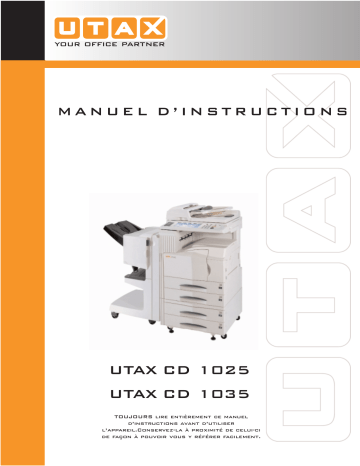
your office partner
M A N U E L D ’ I N S T R U C T I O N S
UTAX CD 1025
UTAX CD 1035
TOUJOURS lire entièrement ce manuel d’instructions avant d’utiliser l’appareil.Conservez-la à proximité de celui-ci de façon à pouvoir vous y référer facilement.
En tant que partenaire du programme ENERGY STAR Partner, UTAX GmbH
Norderstedt a déterminé que ce produit est conforme aux lignes directrices de
ENERGY STAR concernant le rendement énergétique.
Le programme ENERGY STAR est un plan de réduction d’énergie présenté par l’Agence pour la Protection de l’Environnement des États-Unis afin de répondre aux problèmes concernant l’environnement et pour encourager le développement et l’utilisation d’équipement de bureau ayant un meilleur rendement énergétique.
* ENERGY STAR est une marque déposée des États-Unis.
Tous droits réservés. Aucune partie de ce document ne peut être reproduite ou transmise sous quelque forme ou par quelque moyen que ce soit, électronique ou mécanique, tel que par photocopie, enregistrement ou par un système quelconque de stockage et de rappel des informations, sans l’autorisation écrite de l’éditeur.
Limitations légales relatives à la copie
• Il peut être interdit de copier des documents protégés par des droits d’auteur sans l’autorisation préalable du propriétaire des droits d’auteur.
• Il est absolument interdit de copier des billets de banque nationaux ou étrangers.
• La copie d’autres articles peut être interdite.
* Dans ce manuel d’instructions, les affichages de messages sont indiqués pour le modèle en pouces et pour le modèle métrique dans les cas où il sont différents (Le message pour le modèle en pouces d’abord, suivi par celui pour le modèle métrique entre parenthèses). Cependant, lorsque la seule différence est s’ils sont en lettres majuscules ou en lettres minuscules, seul le message en pouces est indiqué.
Veuillez lire la présente notice d’utilisation avant d’employer le copieur. Conservez-la à proximité de celui-ci de façon à pouvoir vous y référer facilement.
Les sections de la présente notice ainsi que les éléments du copieur marqués de symboles sont des avertissements en matière de sécurité, destinés, d’une part, à assurer la protection de l’utilisateur, d’autres personnes et d’objets environnants, et, d’autre part, à garantir une utilisation correcte et sûre du copieur. Les symboles et leur signification figurent ci-dessous.
DANGER: le non-respect de ces points ou le manque d’attention vis-à-vis de ceux-ci entraînera très probablement des blessures graves, voire la mort.
ATTENTION: le non-respect de ces points ou le manque d’attention vis-à-vis de ceux-ci risque de provoquer des blessures graves, voire la mort.
ATTENTION: le non-respect de ces points ou le manque d’attention vis-à-vis de ceux-ci risque de provoquer des blessures ou d’occasionner des dommages mécaniques.
Symboles
Le symbole indique que la section concernée comprend des avertissements en matière de sécurité. Il attire l’attention du lecteur sur des points spécifiques.
..................
[avertissement d’ordre général]
................. [avertissement de danger de décharge électrique]
................. [avertissement de température élevée]
Le symbole indique que la section concernée contient des informations sur des opérations proscrites. Il précède les informations spécifiques relatives à ces opérations proscrites.
.................... [avertissement relatif à une opération proscrite]
.................... [démontage proscrit]
Le symbole indique que la section concernée comprend des informations sur des opérations qui doivent être exécutées. Il précède les informations spécifiques relatives à ces opérations requises.
.................... [alarme relative à une action requise]
................... [ôter le cordon secteur de la prise murale]
.................... [toujours brancher le copieur sur une prise murale raccordée à la terre]
Veuillez contacter votre technicien de maintenance pour demander le remplacement de la notice si les avertissements en matière de sécurité sont illisibles ou si la notice elle-même est manquante (participation demandée).
i
TABLE DES MATIERES
LIRE EN PREMIER .......................... 1-1
ETIQUETTES “ATTENTION” ................................ 1-1
PRECAUTIONS D’INSTALLATION ...................... 1-2
PRECAUTIONS D’UTILISATION ......................... 1-3
NOM DES PIECES........................... 2-1
(1) Corps principal ............................................. 2-1
(2) Panneau de commande ............................... 2-3
(3) Ecran tactile ................................................. 2-4
CHARGEMENT DU PAPIER ........... 3-1
Chargement du papier ......................................... 3-1
(1) Précautions pour le chargement du papier .. 3-1
(2) Chargement du papier dans le tiroir ............ 3-1
FONCTIONNEMENT DE BASE ....... 4-1
Procédure de copie de base ............................... 4-1
Agrandissement/Réduction ................................. 4-4
(1) Mode de sélection automatique de l’agrandissement .......................................... 4-4
(2) Mode de copie zoom .................................... 4-5
(3) Mode de zoom standard .............................. 4-6
(4) Mode Zoom XY ............................................ 4-6
3.
Interruption de copie ............................................ 4-7
4.
Fonction d’économie d’énergie (préchauffage) ... 4-8
5.
Fonction d’arrêt automatique ............................... 4-8
FONCTIONS .................................... 5-1
Copie recto/verso à partir de différents originaux
[Copie recto/verso] ............................................... 5-1
Copie d’originaux sur deux pages sur des pages séparées
[Mode de copie séparation de pages] ................. 5-4
(1) Copies séparation de page à partir de livres
(originaux) .................................................... 5-4
(2) Copie séparation de pages à partir d’originaux recto/verso ................................. 5-4
Exécution d’un espace de marge pour la reliure
[Mode Marge] ...................................................... 5-6
(1) Marge ........................................................... 5-6
(2) Marge recto & verso ..................................... 5-6
4.
Exécution de copies avec des bords propres
[Mode effacement de bord] .................................. 5-8
(1) Effacement des taches des bords des copies (Effacement feuille) ........................... 5-8
(2) Effacement des taches des bords et du milieu des copies effectuées à partir de livres (Effacement livre) ............................... 5-8
5.
Une copie à partir de deux ou quatre originaux
[Disposition copie] ............................................. 5-10
(1) 2 en 1 ......................................................... 5-10
(2) 4 en 1 ......................................................... 5-10
6.
Imprimer des numéros de page sur les copies
[Fonction Numérotation pages] ......................... 5-12
7.
Superposition d’images
[Mode superposition formulaire] ........................ 5-15
8.
Faire une brochure (originaux feuille)
[Mode copie brochure] ....................................... 5-16
9.
Faire un livret (originaux [livre ouvert] à deux pages) [Mode copie livret + couverture] ............ 5-18
10. Tri sans retoucheur de document [Copie tri] ...... 5-20
11. Mode de copie Rotation triage .......................... 5-21
12. Mode de sélection automatique ........................ 5-22
13. Ajout de couvertures aux copies ....................... 5-23
14. Sélection du format de l’original ........................ 5-25
15. Alimentation de papier comme feuille de séparation pour les transparents
[Modes Transparent + feuille de séparation] ...... 5-26
16. Invertir le noir et le blanc
[Copie Mode inversion] ...................................... 5-28
17. Création de copies d’image miroir
[Copie Mode miroir] ........................................... 5-29
18. Copie d’un grand nombre d’originaux en une seule fois [Scanner en lot] ................................. 5-30
19. Réduire la consommation de toner
[Mode d’économie d’encre] ............................... 5-31
20. Sens de positionnement de l’original ................. 5-32
21. Mémorisation des réglages fréquemment utilisés
[Mode Programme] ............................................ 5-33
(1) Enregistrement de différents réglages sous un programme unique ....................... 5-33
(2) Copier avec un programme enregistré ...... 5-34
(3) Changer le nom de la touche du programme ................................................. 5-35
(4) Effacer un programme ............................... 5-36
(5) Entrée du nom du programme ................... 5-37
22. Utilisation de la touche [Enregist] ...................... 5-39
23. Effacement de la touche [Enregist] .................... 5-41
CONTROLE DU COPIEUR .............. 6-1
Mode de contrôle de la copie .............................. 6-1
(1) Mode de contrôle de la copie ....................... 6-1
(3) Comment effectuer les différents réglages .. 6-3
(4) Faire des copies quand le copieur est en mode de gestion des copies ................... 6-9
2.
Réglages par défaut .......................................... 6-11
(1) Réglages “Machine par défaut” .................. 6-11
(2) Accéder au mode de réglage par défaut de l’appareil ............................................... 6-13
(3) Changer les réglages par défaut ................ 6-13
(4) Réglages de copie par défaut .................... 6-22
(5) Accéder au mode de réglage de copie par défaut ................................................... 6-23
(6) Changer les réglages de copie par défaut ......................................................... 6-24
3.
Formulaire impression ....................................... 6-34
4.
Sélection de la langue ....................................... 6-36
5.
Rafraîchissement du tambour ........................... 6-37
EQUIPEMENT EN OPTION ............. 7-1
(1) Processeur de documents recto/verso ........ 7-1
(2) Processeur de documents ........................... 7-2
(3) Chargeur de papier ...................................... 7-3
(4) Chargeur de papier ...................................... 7-3
(5) Retoucheur de document ............................ 7-3
(6) Retoucheur de document ............................ 7-6
(7) Retoucheur intégré ...................................... 7-6
(8) Unité recto/verso .......................................... 7-7
(9) Séparateur de travaux ................................. 7-8
(10) Compteur-clé ............................................... 7-8
(11) Carte imprimante ......................................... 7-8
(12) Scanner de réseau ...................................... 7-8
(13) Kit de fax ...................................................... 7-8
PRESENTE ...................................... 8-1
Messages d’erreur ............................................... 8-1
Lorsqu’un voyant orange s’allume ou clignote ..... 8-3
Lorsque le papier se bloque ................................ 8-3
(1) Attentions ..................................................... 8-4
(2) Precédures d’enlèvement ............................ 8-4
4.
Dépannage ........................................................ 8-11
CHAPITRE 9
NETTOYAGE ET
SPECIFICATIONS ............................ 9-1
Nettoyage du copieur .......................................... 9-1
2.
Spécifications ...................................................... 9-3
ii
●
PLEINE UTILISATION DES FONCTIONS AVANCEES DE LA MACHINE
1
Pour sélectionner automatiquement du papier de même format que l’original
<Sélection du format de papier>
(page 4-2)
2
Pour effectuer des copies claires de photographies
<Sélection de la qualité de la copie>
(Page 4-3) abcdefghijk abcdefghijk abcdefghijk abcdefghijk abcdefghijk abcdefghijk abcdefghijk abcdefghijk abcdefghijk abc defghi jkmn
3
Diverses fonctions pour produire des copies agrandies et réduites
䡵
Agrandissement/réduction des copies pour correspondre au format de papier d’un tiroir spécifié
<Mode de sélection automatique
de I’agrandissement> (page 4-4)
11"
✕
17" (A3)
8 1/2" ✕ 11" (A4)
129% (141%)
5 1/2" ✕ 8 1/2" (A5) 64% (70%)
䡵
Pour agrandir/réduire des copies à n’importe quel format situé entre 25 et 400% (entre 25 et 200% si vous utilisez le processeur de documents) <Mode de copie zoom> (page
4-5)
25%
䡵
Sélection du taux de zoom à l’aide d’une seule touche <Mode de zoom standard>
(page 4-6)
50%
70%
141%
400%
䡵
Sélection indépendante du taux de zoom pour la longueur et la largeur de la copie
<Mode zoom XY> (page 4-6)
M
M
X %
Y %
400%
4
Copie recto/verso à partir d’originaux differents <Copie recto/verso> (page
5-1)
* Lorsque l’unité recto/verso en option est installée.
1
2
3
4
5
2
4
1
3
5
5
Copie d’originaux sur deux pages sur des pages séparées <Mode de copie
séparation de pages> (page 5-4)
* Lorsque le processeur de documents recto/verso en option est installé.
2
12
1
1 2
1 2
6
Pour créer une marge sur les copies
<Mode marge> (page 5-6)
7
Pour produire des copies aux bords nets
<Mode effacement de bord> (page 5-
8)
8
Pour produire une copie à partir de deux ou quatre originaux
<Disposition copie> (page 5-10)
9
Imprimer des numéros de page sur les copies <Fonction Numérotation pa-
ges> (page 5-12)
A
B
C
D
A
B
-1-
-2-
-3-
-4-
C
D
12
Créer une brochure (avec des originaux
à deux pages [ouvertes]) <Mode copie
livret + couverture> (page 5-18)
10
Superposition d’images
<Mode superposition formulaire>
(page 5-15)
A
B
C
A
B
C
11
Créer une brochure (originaux de type feuille)
<Mode copie brochure> (page 5-16) a b a b
iii
A
B
A
B
13
Pour trier automatiquement.
<Copie tri> (page 5-20)
1
2
3
1
2
3
1
2
3
16
Ajouter une couverture sur le dessus des copies <Ajouter une couverture aux
copies> (page 5-23)
2
3
4
5
2
4
1
3
5
19
Produire des copies d’image en miroir
<Copie Mode miroir> (page 5-29)
●
PLEINE UTILISATION DES FONCTIONS AVANCEES DE LA MACHINE
14
Pour changer l’orientation des copies pour faciliter le tri <Mode de copie Ro-
tation triage > (page 5-21)
15
Pour produire en une seule fois des copies d’originaux de formats différents
<Mode de sélection automatique>
(page 5-22)
AB 1
AB 1
18
Inverser noir et blanc <Copie Mode in-
version> (page 5-28)
17
Alimenter du papier pour créer des feuilles de protection de films transparents <Modes transparent + feuille de
séparation> (page 5-26)
A
B
20
Pour copier un grand nombre d’originaux en une seule fois <Scanner en lot>
(page 5-30)
21
Pour réduire la consommation de toner
<Mode d’economie d’encre> (page 5-
31)
A B C
A
B
C
22
Mémoriser les réglages fréquemment utilisés <Mode programme> (page 5-
33)
1
2
3 4 5
6
8
7
23
Utiliser des codes de département pour contrôler le nombre de copies effectuées par département <Mode de contrôle de
la copie> (page 6-1)
24
Changer la langue utilisée sur le panneau de touches à effleurement <Sélec-
tion de touches à effleurement> (page
6-36)
English Español
25
Une gamme d’options complète est disponible
䡵
Processeur de documents recto/
verso (page 7-1)
䡵
Processeur de documents (uniquement pour les copieurs pouvant travailler à la
vitesse de 25 copies par minute) (page
7-2)
䡵
Chargeur de papier (page 7-3)
iv
●
PLEINE UTILISATION DES FONCTIONS AVANCEES DE LA MACHINE
䡵
Chargeur de papier (page 7-3)
䡵
Retoucheur de document (page 7-3)
䡵
Retoucheur de document (page 7-6)
䡵
Retoucheur intégré (page 7-6)
䡵
Unité recto/verso (page 7-7)
䡵
Séparateur de travaux (page 7-8)
䡵
Compteur-clé (page 7-8)
䡵
Carte imprimante (page 7-8)
䡵
Scanner de réseau (page 7-8)
䡵
Kit de fax (page 7-8)
v
CHAPITRE 1 IMPORTANT! VEUILLEZ LIRE EN PREMIER
ETIQUETTES “ATTENTION”
Par mesure de sécurité, des étiquettes “Attention” ont été apposées sur le copieur aux endroits suivants. SOYEZ
EXTREMEMENT PRUDENT pour éviter brûlures ou décharges électriques lorsque vous procédez à I’élimination d’un bourrage papier ou que vous remplacez la cartouche de tonner.
Etiquette 1
Température élevée à I’intérieur. Ne touchez pas les pièces de cette zone, car il y a danger de brûlure. ...........................
Etiquette 4
Température élevée à
I’intérieur. Ne touchez pas les pièces de cette zone, car il y a danger de brûlure. ...........
Etiquette 2
Ne pas incinérer la poudre ou le bac de poudre. Des étincelles peuvent provoquer un incendie. ..................................
Etiquette 3
Cette zone comporte des pièces mobiles. Elles peuvent entraîner des blessures. Ne pas toucher ces pièces. ............
REMARQUE : NE PAS ôter ces étiquettes.
1-1
PRECAUTIONS D’INSTALLATION
■
Environnement
• Si vous déplacez le copieur après l'installation, les patins de l'appareil risquent d'endommager le sol, en fonction du type de celui-ci.
ATTENTION
• Evitez de placer le copieur à des endroits instables ou qui ne sont pas de niveau. De tels emplacements risquent de faire basculer ou tomber le copieur. Ce type d’emplacement présente un risque de blessure aux personnes ou de dommage au copieur. .....................
• Evitez les endroits humides ou poussiéreux. Si la prise de courant est encrassée ou empoussiérée, nettoyezla de façon à éviter les risques d’incendie ou de décharge électrique. .......................................................
• Evitez les endroits proches de radiateurs, foyers ou autres sources de chaleur, ainsi que la proximité d’objets inflammables, pour éviter tout danger d’incendie.
• Afin que le copieur conserve une température limitée et pour que la maintenance et les réparations puissent s’effectuer facilement, ménagez un espace permettant
Ie libre accès à l’appareil, comme indiqué ci-dessous.
Laissez un espace adéquat, surtout aux alentours du couvercle gauche, de façon à permettre à I’air d’être correctement expulsé du copieur. ...............................
■
Alimentation électrique/Mise à la terre du copieur
=
>
30cm
Gauche:
11
13
/
16
"/
=
>
Avant:
39
100cm 3
/
8 "/
Arriere: 11
=
>
13
/
16
"/30cm
Droite: 11
=
>
13
/
16
"/30cm
ATTENTION
• NE PAS utiliser d’alimentation électrique présentant une tension différente de la tension spécifiée. Evitez les raccordements multiples sur la même prise de courant. Ces situations génèrent un risque d’incendie ou de décharge
électrique. ...................................................................
• Branchez fermement le cordon d’alimentation dans la prise. Si des objets métalliques entrent en contact avec broches de la fiche, il y aura risque d’incendie ou de choc électrique. ...........................................................
• Branchez toujours le copieur sur une prise de courant reliée à la terre, afin d’éviter tout risque d’incendie ou de décharge électrique en cas de court-circuit. S’il s’avère impossible de brancher le copieur sur une prise de courant reliée à la terre, contactez votre technicien.
• Employez toujours les cales de roulettes pour stabiliser le copieur une fois qu’il est en place, afin d’éviter qu’il ne se déplace et/ou ne tombe et cause des blessures.
Autres précautions
• Brancher le cordon d’alimentation sur la prise murale la plus proche du copieur.
Autres précautions
• Des conditions d’environnement incorrectes risquent d’affecter la sécurité de fonctionnement et les performances du copieur. Installez l’appareil dans une pièce climatisée (température ambiante recommandée: environ 68˚F, 20˚C; humidité: environ 65%) et évitez les endroits suivants lorsque vous choisissez un emplacement pour le copieur.
• Evitez la proximité d’une fenêtre ou l’exposition directe
à la lumière du soleil.
• Evitez les endroits soumis aux vibrations.
• Evitez les endroits connaissant d’importantes fluctuations de température.
• Evitez les endroits directement exposés à l’air chaud ou à l’air froid.
• Evitez les endroits mal aérés.
■
Manipulation des sacs en plastique
ATTENTION
• Conservez hors de portée des enfants les sacs plastiques utilisés avec le copieur. Le plastique risque en effet de coller au nez et à la bouche, entraînant un étouffement. ........................................................................
1-2
PRECAUTIONS D’UTILISATION
■
Mises en garde pour l’utilisation du copieur
ATTENTION
• NE PAS poser d’objets métailiques ou d’objets contenant de l’eau (vases, pots de fleur, tasses, etc.) sur le copieur ou à proximité de celui-ci. Ces situations présentent un risque d’incendie ou de décharge électrique si les liquides s’écoulent à l’intérieur du copieur. ........
est tiré, les câbles peuvent se rompre provoquant un danger d’incendie ou de décharge électrique. (Toujours saisir la prise pour enlever le cordon d’alimentation de la prise.) ......................................................................
• TOUJOURS débrancher le cordon secteur de la prise murale avant de déplacer le copieur. Si le cordon est endommagé, il y a risque d’incendie ou de décharge
électrique. ...................................................................
• Si le copieur n’est pas utilisé pendant une brève période (la nuit, etc.), placez l’interrupteur général sur OFF
(
嘷
).
Si le copieur est appelé à ne pas fonctionner pendant une période prolongée (congés, etc.), débranchez de la prise de courant la fiche du cordon secteur aux fins de sécurité, pour la période pendant laquelle le copieur ne sera pas utilisé. ......................................................
• TOUJOURS maintenir uniquement les pièces désignées pour soulever ou déplacer le copieur. .........................
• Pour des raisons de sécurité, TOUJOURS retirer la fiche d’alimentation de la prise lors de l’exécution des opérations de nettoyage. ............................................
• L’accumulation de poussière à l’intérieur du copieur peut causer un risque d’incendie ou d’autres problèmes. Nous vous conseillons donc de consulter votre technicien au sujet du nettoyage des pièces internes. Le nettoyage est particulièrement efficace s’il précède les saisons à haute humidité. Consultez votre technicien au sujet du coût du nettoyage des pièces internes. .......................
• N’ouvrir AUCUN couvercle du copieur, car il y a danger de décharge électrique en raison de la présence de pièces soumises à haute tension à l’intérieur du copieur.
• NE PAS endommager, couper ou tenter de réparer le cordon d’alimentation secteur. NE PAS placer d’objet lourd sur le cordon secteur, ne pas l’étirer, le plier inutilement ou lui causer tout autre dommage. Ces types de situations présentent un risque d’incendie ou de décharge électrique. .......................................................
• NE JAMAIS tenter de réparer ou de démonter le copieur ou ses pièces, car il y a risque d’incendie ou de décharge électrique ou de dommage au laser. Si le faisceau laser s’échappe, il risque d’entraîner une cécité.
• Si le copieur devient extrêmement chaud, s’il dégage de la fumée et une odeur désagréable ou si toute autre manifestation anormale se produit, il y a danger d’incendie ou de décharge électrique. Placez immédiatement l’interrupteur général sur OFF (
嘷
), retirez la fiche du cordon secteur de la prise murale et appelez votre technicien. ...................................................................
• Si un corps étranger, quelle que soit sa nature (trombones, eau, autres liquides, etc.), tombe à l’intérieur du copieur, placez immédiatement l’interrupteur général sur
OFF (
嘷
), puis retirez la fiche du cordon secteur de la prise murale pour éviter tout risque d’incendie ou de décharge électrique. Appelez ensuite votre technicien.
• NE PAS brancher ou retirer la fiche du cordon secteur avec les mains mouillées, car il y a risque de décharge
électrique. ...................................................................
• Veuillez toujours contacter votre technicien de maintenance pour l’entretien ou la réparation des pièces intemes. ......................................................................
Autres précautions
• NE PAS poser d’objet lourd sur le copieur ou évitez tout autre dommage au copieur.
• NE PAS ouvrir le couvercle avant, couper l’interrupteur général ou retirer le cordon d’alimentation secteur pendant le travail d’impression.
• De l’ozone est libéré pendant le processus de copie, mais en quantité insuffisante pour provoquer un quelconque effet toxique sur la santé. Si toutefois le copieur est utilisé pendant une période prolongée dans une pièce mal aérée ou si vous tirez un nombre extrêmement important de copies, l’odeur dégagée peut devenir incommodante. Dès lors, pour conserver un environnement de travail approprié au tirage de copies, nous recommandons d’aérer correctement la pièce.
ATTENTION
• NE PAS tirer sur le cordon d’alimentation lors du débranchement de la prise. Si le cordon d’alimentation
1-3
• Avant de lever ou déplacer le copieur, prenez contact avec votre technicien.
• Ne pas toucher aux pièces électriques, telles que les connecteurs ou les cartes de circuits imprimés, Ils pourraient être endommagés par l’électricité statique.
• NE PAS tenter de réaliser toute opération qui ne serait pas expliquée dans la présente notice.
• ATTENTION: L’utilisation de commandes ou de réglages ou l’exécution de procédures autres que ceux et celles spécifiés dans le présent document risque d’entraîner une radioexposition dangereuse.
■
Mises en garde pour la manipulation des consommables
ATTENTION
• Eviter l’inhalation, l’ingestion et le contact avec les yeux ou la peau. En cas d’ingestion, diluer abondamment le produit dans l’estomac avec de l’eau et appeler un centre de traitement. En cas de contact avec la peau, nettoyer avec de l’eau et du savon. En cas de contact avec les yeux, rincer abondamment avec de l’eau et appeler un centre de traitement. ..............................................
• L’inhalation prolongée et intense de poussières peut provoquer des dommages aux poumons. L’utilisation de ce produit, telle qu’il est prévu, n’entraine pas d’inhalation excessive de poussières. .....................................
• Tenir à l’écart des enfants. ..........................................
• Ne pas incinérer la poudre ou le bac de poudre. Des
étincelles peuvent provoquer un incendie. ..................
Autres précautions
• Lors de la manipulation des consommables, veuillez toujours lire les instructions de sécurité comprises dans la boîte ou imprimées sur l’emballage.
• Pour la mise au rebut du toner ou des cartouches de toner, respectez les réglementations locales et nationales en vigueur dans ce domaine.
• Stockez les consommables dans un endroit sombre et frais.
• Si le copieur est appelé à ne pas fonctionner pendant une période prolongée, ôtez le papier de la cassette, replacez-le dans son emballage d’origine et refermez ce dernier.
1-4
CHAPITRE 2 NOM DES PIECES
(1) Corps principal
1
5
2
6
4
3
9
7
8
1
Couvercle d’original (en option)
(Ouvrir/fermer pour mettre l’original en place sur la vitre d’exposition.)
2
Panneau de commande
(Regroupe les touches et les indicateurs qui permettent d’utiliser le copieur.)
3
Poignée de couvercle gauche 1
(Soulever cette poignée pour ouvrir le couvercle gauche 1.)
4
Couvercle gauche 1
(Ouvrir ce couvercle en cas de bourrage de papier.)
5
Vitre d’exposition
(Placer à cet endroit les originaux à copier. Tourner le côté des originaux à copier vers le bas, les bords alignés sur les échelles de format situés à la gauche et à l’arrière de la vitre.)
6
Echelles de format d’original
(Veiller à bien aligner l’original avec ces échelles lors de la mise en place de l’original sur la vitre d’exposition.)
7
Tiroir 1
(Peut contenir jusqu’à 500 feuilles de papier standard [papier standard tel qu’il est spécifié par notre compagnie].)
8
Tiroir 2
(Peut contenir jusqu’à 500 feuilles de papier standard [papier standard tel qu’il est spécifié par notre compagnie].)
9
Couvercle gauche 2
(Ouvrir ce couvercle lorsqu’un bourrage de papier se produit dans le couvercle gauche 2.)
2-1
CHAPITRE 2 NOM DES PIECES
F
H
A
0
J I K G
0
Dérivation multiple
(Charger le papier à cet emplacement lors de la copie sur du papier de petit format ou spécial.)
A
Guides d’insertion
(Veiller à régler la largeur du papier lors du chargement de celui-ci dans la dérivation multiple.)
B
Cartouche de toner
C
Levier de libération de la cartouche de toner
(A utiliser pour remplacer la cartouche de toner.)
D
Réservoir de toner de rebut
E
Arbre de nettoyage
(Tirer l’arbre et le repousser après le remplacement de la cartouche de toner ou lorsque les images sont souillées par un excès de toner.)
F
Couvercle avant
(Ouvrir ce couvercle pour remplacer la cartouche de toner ou le réservoir de toner de rebut.)
G
Interrupteur principal
(Mettre cet interrupteur sur la position de marche ( I ) avant de commencer à effectuer des copies.)
H
Section de stockage des copies
(C’est à cet endroit que les copies sont stockées.)
I
Plaque d’ajustement de la longueur
(Ajouter cette plaque à la longueur du papier devant être placé dans le tiroir.)
J
Levier de réglage de la largeur
(Saisir le levier et régler le guide de largeur en fonction de la largeur du papier devant être placé dans le tiroir.)
K
Poignées de transport
(Elles deviennent des poignées quand on les tire.)
2-2
CHAPITRE 2 NOM DES PIECES
(2) Panneau de commande
E D C B
Printer
Priority Output
A
Facsimile
Priority Output
0
Auto Selection
7 6 5 4
Management Interrupt Energy Saver
Copier
Printer
Scanner
Fax
F G 9
1
Touche [Start](Départ) (Voyant)
(Lorsque le voyant est vert, appuyer sur la touche pour commencer à copier.)
2
Touche [Stop/Clear](Arrêt/Effacer)
(Appuyer sur cette touche pour arrêter la copie ou pour changer le nombre de copies à faire.)
3
Touche [Reset](Remise à zéro)
(Voir “Mode initial” sur cette page.)
4
Touche [Energy Saver](Economie d’énergie) (préchauffage)
(Appuyer sur cette touche pour sélectionner le mode d’économie d’énergie. Appuyer à nouveau sur cette touche pour annuler le mode d’économie d’énergie.)
5
Touche [Interrupt](Interruption) (Voyant)
(Appuyer sur cette touche pour interrompre la copie. Lorsque la touche est enfoncée, le voyant s’allume. Voir page 4-7.)
6
Touche [Management] (Gestion)
(Lorsque le mode Gestion de copie est activé, appuyer sur cette touche pour entrer le code du service, une fois la copie terminée.)
7
Touche [ ] (Réglages par défaut)
(Appuyer sur cette touche pour changer les réglages par défaut, afin qu’ils correspondent aux conditions de copie de votre choix.)
8
Touches numériques
(Appuyer sur ces touches pour entrer le nombre de copies ou la valeur de votre choix.)
9
Ecran tactile
(Affiche des messages sur le fonctionnement du copieur et sur les problèmes. Chaque touche de fonction est également affichée.)
0
Touche [Auto Slection] (Sélection automatique) (Voyant)
(Appuyer sur cette touche pour sélectionner le mode de sélection automatique. Lorsque le mode de sélection automatique est activé, le voyant s’allume.) Pour pouvoir utiliser cette fonction, vous devez disposer du Processeur de documents ou du Processeur de documents recto-verso en option. Voir page 5-22.)
A
Touche [Facsimile Priority Output] (Sortie priorité fax) (Voyant)
(Appuyer sur cette touche pour sélectionner le mode Sortie priorité fax. Si le mode Priorité fax est disponible, le voyant s’allume. Pour plus d’informations, reportez-vous au guide d’utilisation du kit de fax en option.)
1 2 3
4 5 6
7 8 9
0
Reset
Start
Stop/
Clear
8 1 2 3
B
Touche [Printer Priority Output](Sortie priorité imprimante)
(Voyant)
(Appuyer sur cette touche pour sélectionner le mode Sortie priorité imprimante. Si le mode Priorité imprimante est disponible, le voyant s’allume. Pour plus d’informations, reportezvous au guide d’utilisation de la carte d’imprimante en option.)
C
Roulette de réglage de la luminosité
(Cette roulette permet de régler la luminosité de l’écran tactile.)
D
Touche [Copier](Copieur) (Voyant)
(Appuyer sur cette touche pour utiliser les fonctions de copieur.
Le voyant s’allume ou clignote en vert ou en orange, en fonction de l’état de l’appareil.)
E
Touche [Printer] (Imprimante) (Voyant)
(Appuyer sur cette touche pour utiliser les fonctions d’imprimante en option. Le voyant s’allume ou clignote en vert ou en orange, en fonction de l’état de l’appareil.)
F
Touche [Scanner] (Voyant)
(Appuyer sur cette touche pour utiliser les fonctions de scanner en option. Le voyant s’allume ou clignote en vert ou en orange, en fonction de l’état de l’appareil.)
G
Touche [Fax] (Voyant)
(Si vous utilisez la fonction de fax en option, appuyer sur cette touche pour passer en mode Fax. Le voyant restera allumé tant que le copieur sera en mode Fax.)
•
Mode initial (à la fin du préchauffage ou lorsque la touche
Remise à zéro a été enfoncée)
En mode initial, le papier du même format que l’original est sélectionné automatiquement (“mode de sélection automatique de papier”), le nombre de copies est réglé sur “1” et la qualité de copie est réglée sur “Texte + Photo”.
REMARQUE
• En mode initial, il est également possible de changer le réglage par défaut pour l’exposition de la copie et de le régler sur “mode d’exposition automatique”. (Voir “Mode d’exposition” à la page
6-24.)
2-3
CHAPITRE 2 NOM DES PIECES
•
Fonction de libération automatique
Au bout d’un laps de temps spécifié (environ 30 à 270 secondes), après l’arrêt de la copie, le copieur repassera automatiquement aux réglages identiques à ceux utilisés après le préchauffage. (Cependant, le mode d’exposition et la qualité d’image ne changeront pas.) La copie peut être effectuée avec les mêmes réglages (mode de copie, nombre de copies et mode d’exposition) si elle est démarrée avant que la fonction de libération automatique ne se déclenche.
•
Fonction de changement automatique de tiroir
Si deux tiroirs contiennent du papier de même format, dans la même orientation, et que le papier d’un tiroir est épuisé pendant la copie, cette fonction fera passer l’alimentation papier du tiroir vide au tiroir plein.
REMARQUE
• La fonction de changement automatique de tiroir peut être désactivée. (Voir “Chang. de tiroir auto.” page 6-13.)
(3) Ecran tactile
1
Spécifications en pouces
2 3
F
4
G H
6 5 A J B 0 9I 8 7 C D E
1
Spécifications métriques
2 3
F
4
G
H 6 5 A J B 0 9I 8 7 C D E
1
Affiche des messages concernant l’état de l’appareil et les opérations requises.
2
Affiche le format et le taux d’agrandissement du papier placé dans chaque tiroir.
3
Affiche le nombre de copies à effectuer.
4
Touches Format de papier (Icône / Voyant)
(Affiche le format du papier placé dans chaque tiroir. Pour sélectionner le tiroir d’alimentation en papier, appuyer sur la touche correspondante pour la sélectionner. La touche [*] s’affiche quand du papier spécial a été sélectionné. Les tiroirs 3 et 4 sont affichés lorsque le tiroir et l’alimenteur en papier en option sont installés.)
2-4
5
Touche [SPA]
(Appuyer sur cette touche pour sélectionner automatiquement le format de papier.)
6
Touche [Bypass]
(Appuyer sur cette touche pour copier sur le papier placé dans le tiroir à dérivation multiple.)
7
Touche [SMA]
(Appuyer sur cette touche pour sélectionner automatiquement le taux d’agrandissement.)
8
Touche [Réduire/Agrandir]
(Appuyer sur cette touche pour sélectionner manuellement le taux d’agrandissement.)
9
Touche 100%
(Appuyer sur cette touche pour régler le taux d’agrandissement sur 100%.)
0
Touche de réglage d’exposition de copie/Indicateur d’exposition de copie
(Appuyer sur la touche correspondante pour régler manuellement l’exposition de la copie. Le réglage en cours est affiché sur l’indicateur d’exposition de copie.)
A
Touche [Mode Exposition]
(Appuyer sur cette touche pour afficher l’écran de réglage de l’exposition.)
B
Touche [ECO]
(Appuyer sur cette touche pour la sélectionner et pour activer le mode d’économie de toner : le niveau d’exposition sera abaissé et la consommation de toner réduite. Utiliser ce mode pour les tests d’impression et les travaux de ce genre, lorsqu’une impression de qualité supérieure n’est pas requise.
Pour plus d’informations sur la sélection automatique ou manuelle du mode d’économie de toner chaque fois que le copier est activé, voir “Impression Eco” à la page 6-26.)
C
Touche [Tri: Non]
(Appuyer sur cette touche lorsque vous n’utilisez pas la fonction de triage.)
D
Touche [Tri: Oui]
(Appuyer sur cette touche lorsque vous utilisez la fonction de triage.)
E
Touche [Tri/Terminer]
(Appuyer sur cette touche pour afficher l’écran de sélection de fonction Triage/Terminé.)
F
Touches Enregistrement
(Appuyer sur ces touches pour rappeler les réglages enregistrés. Chaque fonction de l’écran Fonction peut être enregistrée et réutilisée à l’aide des touches Enregistrement.)
G
Touche [Basic]
(Appuyer sur cette touche pour repasser à l’écran de base.)
H
Touche [Choix util.]
(Appuyer sur cette touche pour afficher l’écran de choix d’utilisateur.)
Spécifications en pouces
Spécifications métriques
CHAPITRE 2 NOM DES PIECES
I
Touche [Fonction]
(Appuyer sur cette touche pour afficher l’écran Fonction.)
Spécifications en pouces
Spécifications métriques
J
Touche [Programme]
(Appuyer sur cette touche pour enregistrer les réglages en cours comme programme à part ou pour supprimer un programme préalablement enregistré.)
REMARQUE
Si vous appuyez sur la touche marquée d’un “
씰
” dans l’angle inférieur droit, l’écran de réglage s’affichera.
Spécifications en pouces
Spécifications métriques
2-5
CHAPITRE 2 NOM DES PIECES
Touche [Enregist]
(Appuyer sur cette touche pour enregistrer les réglages sous une touche d’enregistrement.)
Touche [Reve]
(Appuyer sur cette touche pour repasser à l’écran initial du mode en cours.)
Touche [Fermer]
(Appuyer sur cette touche pour repasser à l’écran précédent.)
Spécifications en pouces
Spécifications métriques
REMARQUE
• Vous pouvez modifier ou ajouter des touches sur l’écran Basic,
Choix util. en utilisant Person. (fonct. principale), décrit à la page
6-32, ou Person. (ajouter fonction), décrit à la page 6-33.
2-6
CHAPITRE 3 CHARGEMENT DU PAPIER
1. Chargement du papier
Le papier peut être chargé dans les deux tiroirs et dans la dérivation multiple.
(1) Précautions pour le chargement du papier
Après avoir déballé le papier, l’aérer plusieurs fois et le charger dans le plateau.
1
Tirer le tiroir vers soi à fond.
* Ne pas tirer plus d’un tiroir à la fois.
2
Saisir le levier d’ajustement de la largeur et le déplacer pour aligner le guide de largeur avec la largeur de papier nécessaire.
Les formats de papier sont indiqués à l’intérieur du tiroir.
IMPORTANT
• Si vous chargez du papier dans le tiroir standard, le chargeur de papier en option ou la dérivation multiple et que du papier se trouve encore dans chacun d’eux, vous risquez de causer des bourrages de papier.
(2) Chargement du papier dans le tiroir
Jusqu’à 250 feuilles de papier standard (75 ou 80g/m 2 /papier standard tel qu’il est spécifié par notre société) ou de papier coloré peuvent être chargées dans chaque tiroir.
(Spécifications en pouces)
• Chaque tiroir peut être réglé pour contenir du papier de tout format désiré de 11po.
✕
17po. à 5 1
/
2po.
✕
8 1
/
2po.
(Spécifications métriques)
• Chaque tiroir peut être réglé pour contenir du papier de tout format désiré de A3 à A5R.
IMPORTANT
• Régler le type de papier (papier standard, papier recyclé, entêtes de lettre ou papier coloré) devant être chargé dans le tiroir dans “Type pap (1er au 2ème)” à la page 6-16.
3
Saisir la plaque d’ajustement de la longueur et la déplacer pour l’aligner sur la longueur de papier nécessaire.
3-1
CHAPITRE 3 CHARGEMENT DU PAPIER
4
Mettre le papier en place contre la paroi de gauche du tiroir.
REMARQUE
• Avant de laisser le copieur inutilisé pendant une période prolongée, retirer le papier du (des) tiroir(s) et le renfermer dans son emballage original pour le protéger contre l’humidité. Egalement, lors du stockage de papier dans un environnement où la température et l’humidité sont élevées, le renfermer dans un sac étanche.
IMPORTANT
• Une étiquette collante (
1
dans l’illustration) indiquant la capacité en papier est apposée à l’intérieur du tiroir. Ne pas charger de papier au-dessus de cette limite.
• Lors du chargement du papier dans le tiroir, veiller à ce que le côté copie soit tourné vers le haut. (Le côté copie est le côté tourné vers le haut lorsque l’emballage est ouvert.)
• S’assurer que la plaque d’ajustement de la longueur est bien en contact avec le papier. S’il y a un espace, ajuster la position de la plaque d’ajustement de la longueur.
• Si le papier de petit format se bloque fréquemment dans des conditions de haute température et de haute humidité, réduire le nombre de feuilles au niveau de la ligne noire indiquée sur l’étiquette collante
1
.
1
(3) Chargement du papier dans la dérivation multiple
Le papier spécial ainsi que le papier standard peuvent être chargés dans la dérivation multiple. Lors de la copie sur des films transparents ou sur du papier épais, veiller à utiliser la dérivation multiple.
REMARQUE
• Vous pouvez charger jusqu’à 200 feuilles de papier standard, couleur et à en-tête dans la dérivation multiple.
• Les types de papier spécial et le nombre de feuilles pouvant
être chargées dans la dérivation multiple sont:
- Films transparents: 25 feuilles
- Papier standard: (120g/m 2 , 160g/m 2 ):100 feuilles
IMPORTANT
• Lors du chargement dans la dérivation multiple de papier spécial tel que des transparents ou du papier épais, sélectionnez le type de papier en vous reportant à “Vérif. form. bypass expr.”
à la page 6-16.
• Pour le copieur à spécifications en pouces:
Lors du chargement de transparents dans la dérivation multiple, mettez une feuille de papier de même format sous le transparent et placez-les ensemble dans la dérivation multiple.
Sinon le dernier transparent ne sera pas introduit.
1
Ouvrir la dérivation multiple.
5
Mettre la feuille de format de papier fournie en place pour que le format de papier chargé puisse être vérifié en regardant l’avant du tiroir.
2
Ajuster les guides d’insertion au format du papier devant être chargé.
3-2
6
Repousser doucement le tiroir.
* S’assurer que le papier est pris sous les griffes du tiroir. Sinon, recharger le papier.
3
Insérer le papier à fond le long des guides.
CHAPITRE 3 CHARGEMENT DU PAPIER
3
Ouvrir le rabat de l’enveloppe et la mettre en place avec la partie à imprimer tournée vers le bas. Le rabat tourné vers l’extérieur, insérer l’enveloppe à fond dans la fente, le long des guides d’insertion.
IMPORTANT
• Lors du chargement du papier dans la dérivation multiple, s’assurer que le côté copie est tourné vers le bas. (Le côté copie est le côté tourné vers le haut lorsque l’emballage est ouvert.)
Si le bord de tête du papier est bouclé, l’aplatir avant de charger le papier dans la dérivation multiple.
• Mise en place d’enveloppes
Lors de l’utilisation de la fonction imprimante en option, les enveloppes peuvent être mises en place dans la dérivation multiple.
REMARQUE
• Les types d’enveloppes pouvant être utlisées sont COM-10,
Monarch, DL et C5. Jusqu’à 20 enveloppes peuvent être chargées à la fois dans la dérivation multiple.
REMARQUE
• Le chargement incorrect des enveloppes peut entraîner une impression dans le mauvais sens ou du mauvais côté.
1
Ouvrir la dérivation multiple.
2
Aligner les guides d’insertion avec le format des enveloppes.
3-3
CHAPITRE 3 CHARGEMENT DU PAPIER
2. Remplacement de la cartouche de toner et du réservoir de toner de rebut
Si “Ajouter du toner pour reprendre travail de copie” apparait sur l’affichage de messages, remplir de toner. Bien que plusieurs copies puissent être effectuées après l’apparition du message, il est recommandé de remplacer immédiatement la cartouche de toner. Après avoir remplacé la cartouche de toner, veiller à remplacer également le réservoir de toner de rebut.
* Ne remplir de toner que lorsque le message est affiché.
Spécifications en pouces
ATTENTION
Une haute tension règne dans l’unité de chargeur. Soyez prudent lorsque vous travaillez dans cette zone, car il y a risque de décharge électrique.
ATTENTION
Ne pas tirer à fond sur la cartouche de toner : elle risquerait de tomber.
3
Saisir la poignée de la cartouche de toner, relever à nouveau le levier de verrouillage et soulever doucement la cartouche de toner.
Spécifications métriques
ATTENTION
Ne pas incinérer la poudre ou le bac de poudre. Des étincelles peuvent provoquer un incendie.
1
Ouvrir le couvercle avant.
4
Sortir la nouvelle cartouche de toner de son emballage et tapoter sur le dessus de celle-ci 5 ou 6 fois.
5
Bien secouer la cartouche de toner (dans le sens des flèches) une dizaine de fois afin de répartir et de mélanger le toner à l’intérieur de la cartouche.
2
Relever le levier de dégagement de la cartouche de toner et tirer lentement vers vous la cartouche de toner usagée jusqu’à ce que la poignée apparaisse.
3-4
6
Saisir la poignée de la cartouche de toner et insérer la cartouche en la faisant glisser le long des rails de l’imprimante.
CHAPITRE 3 CHARGEMENT DU PAPIER
10
Retirer le bouchon du nettoyeur de grille.
7
Tenir la cartouche de toner des deux mains et l’introduire à fond dans l’imprimante.
11
Fixer le nettoyeur de grille à la machine en l’alignant avec les encoches.
8
Retirer le réservoir de toner de rebut.
12
Tirer doucement sur l’unité électrostatique jusqu’à ce qu’elle se bloque, pousser et tirer plusieurs fois l’unité, et la remettre en place.
9
Fermer l’ouverture du réservoir de toner de rebut à l’aide de l’adhésif.
13
Retirer le nettoyeur de grille et remettre le bouchon.
14
Installer le nouveau réservoir de toner de rebut dans le copieur.
ATTENTION
Ne pas incinérer la poudre ou le bac de poudre. Des étincelles peuvent provoquer un incendie.
3-5
CHAPITRE 3 CHARGEMENT DU PAPIER
15
Tirer doucement sur l’arbre de nettoyage jusqu’à ce qu’il se bloque, pousser et tirer plusieurs fois l’arbre, et le remettre en place.
2
1
IMPORTANT
• Ne pas tirer l’arbre de nettoyage avec force ou complètement.
16
Refermer le couvercle avant.
3-6
CHAPITRE 4 FONCTIONNEMENT DE BASE
1. Procédure de copie de base
1
3
Spécifications en pouces
Spécifications métriques
1. Chauffage
Mettre l’interrupteur principal sur la position de marche ( | ). A la fin du chauffage, “Prêt à copier.” apparaît sur l’affichage de messages.
REMARQUE
• Si les originaux sont mis en place et si la touche Départ est pressée alors que le copieur est encore en chauffage, la copie commence dès la fin du chauffage.
2
2. Mise en place des originaux
Mettre les originaux sur la vitre d exposition ou dans le processeur de documents.
Lors de la mise en place d’un original sur la vitre d’exposition, l’ajuster sur les échelles de format d’original situées à l’arrière gauche.
REMARQUE
• Pour savoir comment mettre les originaux dans le processeur de documents, voir page 7-1.
3
3. Sélection des fonctions
Sélectionner parmi les différentes fonctions du copieur.
• Agrandissement/Réduction (voir page 4-4)
• Interruption de copie (voir page 4-7)
• Copie recto/verso à partir de différents originaux (voir page
5-1)
• Copie d’originaux sur deux pages sur des pages séparées (voir page 5-4)
• Exécution d’un espace de marge pour la reliure (voir page
5-6)
• Exécution de copies avec des bords propres (voir page 5-
8)
• Une copie à partir de deux ou quatre originaux (voir page
5-10)
• Imprimer des numéros de page sur les copies (voir page
5-12)
• Superposition d’images (voir page 5-15)
• Faire une brochure (originaux feuille) (voir page 5-16)
• Faire une brochure (livre ouvert) (voir page 5-18)
• Tri sans retoucheur de document (voir page 5-20)
• Mode de copie Rotation triage (voir page 5-21)
• Mode de sélection automatique (voir page 5-22)
• Ajout de couvertures aux copies (voir page 5-23)
• Alimentation de papier comme feuille de séparation pour les transparents (voir page 5-26)
• Invertir le noir et le blanc (voir page 5-28)
• Création de copies d’image miroir (voir page 5-29)
• Copie d’un grand nombre d’originaux en une seule fois
(voir page 5-30)
4-1
CHAPITRE 4 FONCTIONNEMENT DE BASE
Spécifications en pouces
4
Spécifications métriques
5. Réglage de l’exposition de la copie
L’exposition de la copie peut être réglée manuellement. En déplaçant le curseur de l’échelle d’exposition vers la droite, les copies deviennent plus sombres. En le déplaçant vers la gauche, les copies deviennent plus claires.
Pour que l’exposition de la copie soit réglée automatiquement, appuyer sur la touche [Mode d’exposition] et ensuite sur la touche [Auto] pour activer le mode Exposition automatique. En mode
Exposition automatique, l’exposition de la copie est réglée automatiquement au niveau convenant le mieux, en fonction de l’exposition de l’original.
Spécifications en pouces
4
Spécifications métriques
4. Sélection du format de papier
Lorsque “SPA” (APS) apparaît sur l’écran d’affichage des messages, du papier de même format que l’original est automatiquement sélectionné Pour copier l’image de l’original sur un papier de format différent sans changer la taille de l’image, appuyer sur la touche Sélection du papier pour obtenir le format de papier désiré.
REMARQUE
• La sélection automatique du papier peut également être désactivée. (Se reporter à “Sélection du papier” à la page 6-27.)
• Il est possible de spécifier le tiroir le plus souvent utilisé (tiroir d’alimentation en papier) afin qu’il soit sélectionné automatiquement. (Voir “Tiroir par défaut” à la page 6-27.)
Spécifications en pouces
5
Lorsqu’on appuie sur la touche [ECO] et qu’elle s’illumine, le copieur se met alors en mode d’économie de toner. En mode d’économie de toner, le niveau d’exposition est abaissé, afin de réduire la consommation de toner.
Le mode d’économie de toner peut aussi être sélectionné en appuyant sur la touche [Oui] du “Mode ECO” sur le côté droit de l’écran “Mode d’exposition”.
REMARQUE
• Si les copies sont globalement trop sombres/claires, l’exposition sera réglée. (Voir “Correc. d’expos.” à la page 6-28.)
• Le réglage par défaut de l’ajustement de l’exposition de copie peut être réglé sur exposition automatique. (Se reporter à “Mode d’exposition” à la page 6-24.)
5
Spécifications métriques
4-2
6
Spécifications en pouces
CHAPITRE 4 FONCTIONNEMENT DE BASE
REMARQUE
• Le mode de qualité de copie par défaut utilisé dans le mode initial peut être sélectionné. (Se reporter à “Mode d’exposition”
à la page 6-24.)
• L’exposition de la copie peut être réglée dans tous les modes de qualité de copie. (Voir “Corr. expos. man (Mélange)” et “Corr.
expos. man (Texte)” à la page 6-29, et “Corr. expos. man (Photo)”
à la page 6-30.)
Spécifications en pouces
7
6
Spécifications métriques
Spécifications métriques
6. Sélection de la qualité de la copie
La qualité de la copie est sélectionnée en fonction de l’original.
Appuyer sur la touche [Choix util.] et sur la touche [Qualité image orig.] pour ouvrir l’écran “Qualité image orig.”.
Spécifications en pouces
7
Spécifications métriques
Mode Texte+Photo:
Appuyer sur la touche [Texte+Photo] pour l’illuminer. Sélectionner ce mode pour copier des originaux contenant des textes et des photos.
Mode Photo:
Appuyer sur la touche [Photo] pour l’illuminer. Avec ce mode, un effet dimensionnel de type photographique est ajouté.
Mode Texte :
Appuyer sur la touche [Texte] pour l’illuminer. Avec ce mode, les traits de crayon et les lignes fines sont copiés de façon nette.
7. Réglage du nombre de copies
Utiliser les touches numériques pour entrer le nombre de copies désiré sur l’affichage de messages. Il est possible de régler jusqu’à 999 copie.
REMARQUE
• Il est possible d’abaisser la limite du nombre de copies pouvant
être mises en place à la fois. (Se reporter à “Limite prédéfinie” à la page 6-31.)
8
1 2 3
4 5 6
7 8 9
0
Reset
Start
Stop/
Clear
8. Commencer la copie
Appuyer sur la touche Départ. Si l’indicateur Départ s’allume en vert et si “Prêt à copier.” est affiché sur l’affichage de messages, la copie est possible.
4-3
CHAPITRE 4 FONCTIONNEMENT DE BASE
Spécifications en pouces
ATTENTION
Si le copieur n’est pas utilisé pendant une brève période (la nuit, etc.), placez l’interrupteur général sur OFF (
嘷
). Si le copieur est appelé à ne pas fonctionner pendant une période prolongée (congés, etc.), débranchez de la prise de courant la fiche du cordon secteur aux fins de sécurité, pour la période pendant laquelle le copieur ne sera pas utilisé.
Spécifications métriques
9
2. Agrandissement/Réduction
(1) Mode de sélection automatique de l’agrandissement
L’image originale est agrandie/réduite automatiquement en fonction du format de papier du tiroir sélectionné.
11"
✕
17" (A3)
8 1/2"
✕
11" (A4)
5 1/2"
✕
8 1/2" (A5)
129% (141%)
64% (70%)
9. A la fin de la copie
Les copies terminées sont éjectées dans la section de stockage des copies.
IMPORTANT
• Il est possible de stocker jusqu’à 250 feuilles. Bien noter que le nombre de feuilles pouvant être stockées varie en fonction des conditions du papier utilisé.
• Lorsque “Capacité en papier dépassée. Retirez papier de la sortie interne.” apparaît, cela signifie que le plateau de stockage des copies est plein. Retirer le papier du plateau de stockage des copies et appuyer sur la touche [Start] (Départ) pour reprendre la copie.
Lorsque “Capacité en papier dépassée. Retirez papier du Sép.
tr.” apparaît, cela signifie que le séparateur de travaux en option est plein. La copie reprendra automatiquement lorsque vous aurez retiré le papier du séparateur de travaux.
• Si les copies ne sont pas stockées correctement car le papier est gondolé, plié ou en mauvais état, retirer le papier du tiroir ou de la dérivation multiple en cours d’utilisation et retourner le papier.
IMPORTANT
• Si vous utilisez ce mode régulièrement, sélectionner “SMA” dans
“Mode d’ampliation à la page 6-28.
1
Mettre le ou les originaux en place.
Le format de l’original est automatiquement détecté et du papier de même format que l’original est sélectionné.
Spécifications en pouces
Spécifications métriques
4-4
2
Appuyer sur la touche Format papier pour spécifier le format de papier et appuyer ensuite sur la touche [SMA].
Le taux d’agrandissement s’affiche.
Spécifications en pouces
CHAPITRE 4 FONCTIONNEMENT DE BASE
(2) Mode de copie zoom
Le taux de zoom peut être réglé sur n’importe quelle valeur de
25% à 400% (de 25% à 200% si vous utilisez le processeur de documents), par incréments de 1%.
25%
Spécifications métriques
3
La copie commence lorsque la touche Départ est pressée.
400%
1
2
Mettre le ou les originaux en place.
Appuyer sur la touche [Réduire/Agrandir]. L’écran “Réduire/Agrandir” apparaît.
Spécifications en pouces
Spécifications métriques
3
Appuyer sur la touche [+] ou [–] pour changer le taux d’agrandissement affiché.
Vous pouvez aussi utiliser les touches numériques en appuyant sur la touche [Touches #].
4
Le travail de copie commencera lorsque vous appuierez sur la touche [Start] (Départ).
4-5
CHAPITRE 4 FONCTIONNEMENT DE BASE
(3) Mode de zoom standard
La copie agrandissement/réduction est possible a l’aide des taux préréglés dans le copieur.
Taux disponibles (en pouces)
Réduction
Agrandissement
25%
50% : 11”
✕
17” ––
✕
8 1/2"
64% : 11”
✕
17” ––
✕
11"
77% : 11”
✕
17” ––
✕
14"
78% : 8 1/2”
✕
14” ––
✕
11"
121% : 8 1/2”
✕
14” ––
✕
17"
129% : 8 1/2”
✕
11” ––
✕
17"
154% : 5 1/2”
✕
8 1/2” ––
✕
14"
200% : 5 1/2”
✕
8 1/2” ––
✕
17"
400%
Taux disponibles (système métrique)
Réduction 25%
50%
70% : A3 –– > A5
75% : 11”
✕
15"––
Agrandissement 106% : 11”
✕
15"––
141% : A4 –– > A4
400%
1
Mettre le ou les originaux en place.
2
Appuyer sur la touche [Réduire/Agrandir].
L’écran “Réduire/Agrandir” apparaît.
Spécifications en pouces
(4) Mode Zoom XY
Il est possible de régler indépendamment le taux de zoom pour la longueur et la largeur de la copie. Le taux de zoom peut être réglé sur n’importe quelle valeur de 25% à 400% (de 25% à 200% si vous utilisez le processeur de documents), par incréments de
1%.
1
2
M
M
X %
Mettre le ou les originaux en place.
Y %
Appuyer sur la touche [Réduire/Agrandir].
L’écran “Réduire/Agrandir” apparaît.
Spécifications en pouces
Spécifications métriques
Spécifications métriques
3
Appuyer sur la touche [Zoom XY].
L’écran de réglage du mode zoom XY apparaît.
Spécifications en pouces
3
Appuyer sur la touche correspondant au taux de zoom souhaité.
REMARQUE
• Le taux de zoom sélectionné peut être changé par incréments de 1% en appuyant sur la touche [+] ou [–].
4
La copie commence lorsque la touche Départ est pressée.
4-6
Spécifications métriques
4
Appuyer sur la touche [+] ou [–] pour régler le taux de zoom pour la direction verticale et/ou horizontale.
Vous pouvez aussi utiliser les touches numériques en appuyant sur la touche [Touches #].
Spécifications en pouces
CHAPITRE 4 FONCTIONNEMENT DE BASE
3. Interruption de copie
L’interruption de copie est utile si, pendant un travail de copie, d’autres originaux doivent être copiés avec des réglages différents.
Le travail de copie interrompu peut être repris avec les mêmes réglages qu’auparavant lorsque le travail urgent est terminé.
Spécifications métriques
1 2 3 A
1 2 A 3
1
Appuyer sur la touche [Interrupt] (Interruption) pour allumer le voyant. L’écran “Mode Interruption OK” apparaît.
5
6
Vérifier le sens de la partie à copier de l’original.
Le travail de copie commencera lorsque vous appuierez sur la touche [Start] (Départ).
Management
Reset
Interrupt
→ →
Energy Saver
2 3
5 6
Stop/
Clear
2
Retirer le ou les originaux en place et les mettre de côté.
3
Placer le ou les nouveaux originaux et exécuter la copie.
4
Lorsque la copie est terminée, appuyer de nouveau sur la touche lnterruption et remplacer le ou les originaux nouvellement copiés par celui ou ceux retirés avant. Puis appuyer sur la touche Départ.
Le travail de copie interrompu reprend.
Management
Reset
Interrupt
→ →
Energy Saver
2 3
5 6
Stop/
Clear
4-7
CHAPITRE 4 FONCTIONNEMENT DE BASE
4. Fonction d’économie d’énergie
(préchauffage)
Cette fonction met la machine sur la position d’arrêt pour économiser l’énergie en appuyant sur la touche Economie d’énergie
(préchauffage) tout en laissant l’interrupteur principal sur la position de marche. Lorsque cette fonction est activée, l’indicateur
Economie d’énergie (préchauffage) est le seul indicateur allumé sur la panneau de commande.
Pour reprendre la copie après que la fonction d’économie d’énergie (préchauffage) ait été activée, appuyer de nouveau sur la touche Economie d’énergie. Il faut environ 30 secondes au copieur pour se rétablir de la fonction d’économie d’énergie (préchauffage).
Energy Saver
Ma nag em ent
Interr upt
Energy Sa ver
*
1
4
2
7
5
3
Reset
6
9
8
0
*
#
Sto p/
Cle ar
Sta rt
REMARQUE
• La fonction d’économie d’énergie automatique peut être réglée pour se déclencher après qu’aucune copie n’ait été effectuée pendant une certaine période. (Se reporter à “Temps de préchauffag. auto” à la page 6-17.)
5. Fonction d’arrêt automatique
Cette fonction met automatiquement l’interrupteur principal sur la position d’arrêt (
嘷
) lorsqu’aucune opération de copie n’a lieu pendant une certaine période (15 à 240 minutes). Pour effectuer de nouveau des copies, mettre l’interrupteur principal sur la position de marche ( I ).
•
Fonction d’arrêt automatique
La fonction d’arrêt automatique est une caractéristique d’économie d’énergie qui met automatiquement l’interrupteur principal sur la position d’arrêt (
嘷
) après qu’une certaine période se soit
écoulée sans qu’auune opération de copie n’ait eu lieu.
Les copieurs sont généralement plus en mode d’attente qu’en mode de fonctionnement et la consommation en mode d’attente compte pour une grande part dans la consommation générale.
La mise automatique du copieur sur la position d’arrêt (
嘷
) réduit la consommation inutile du mode d’attente ou la nuit si le copieur reste allumé. Il en résulte une note d’électricité plus basse.
REMARQUE
• Pour changer la durée restant jusqu’au déclenchement de la fonction d’arrêt, se reporter à “Temps d’arrêt auto” à la page 6-
17. Pour annuler la fonction d’arrêt automatique, se reporter à
“Arrêt automatique” à la page 6-21.
4-8
CHAPITRE 5 FONCTIONS
1. Copie recto/verso à partir de différents originaux [Copie recto/verso]
Les copies recto/verso peuvent être effectuées à partir d’originaux à deux pages ou d’originaux recto à l’aide de l’unité recto/ verso en option.
(1) Copie recto/verso à partir d’originaux recto/ verso
L’original recto/verso est copié sur le recto et sur le verso du papier.
La copie est exactement comme l’original.
(2) Copie recto/verso à partir d’un original de type livre
Les pages opposées d’un magazine ou d’un livre sont copiées sur les deux côtés, en appuyant simplement sur la touche [Starat]
(Départ).
Original
1
Gauche
2
Terminer
Livre
→ rect/verso
1
2
Original
Gauche/Droite
1
2
Terminer
Gauche/Droite
1
2
1
Gauche
2
Livre
→
Livre
0
1
2
3
Gauche/Droite
1
2
1
Haut
2
Droite
2 1
Livre
→ rect/verso
1
2
1
Haut
2
Gauche/Droite
1
2
Droite
2 1
Livre
→
Livre
3
2
1
0
1
Haut
2
1
Haut
2
IMPORTANT
(Spécifications en pouces)
• Les formats de papier pouvant être utilisés sont : 11"
✕
17"
à 5 1/2"
✕
8 1/2" pouces.
(Spécifications métriques)
• Les formats de papier pouvant être utilisés sont : A3 à A5R.
IMPORTANT
(Spécifications en pouces)
• Les formats d’original pouvant être utilisés dans ce mode sont limités à 11"
✕
17" et 8 1/2"
✕
11".
(Spécifications métriques)
• Les formats d’original pouvant être utilisés dans ce mode sont limités au A3, A4R et A5R.
5-1
CHAPITRE 5 FONCTIONS
(3) Copie recto/verso à partir d’originaux recto
L’original recto est copié sur les deux côtés (recto et verso) du papier.
Lorsqu’un nombre impair d’originaux est copié, le verso de la dernière page est vierge.
1
Mettre le ou les originaux en place.
2
Appuyer sur la touche [Recto/verso/Séparation].
L’écran “Recto-verso/Séparat.” apparaît.
Spécifications en pouces
1
2
3
4
5
2
4
1
3
5
Spécifications métriques
REMARQUE
• La copie du verso peut également être tournée de 180 degrés.
1 Original Gauche/Droite
→
Terminer Gauche/Droite:
Le verso ressort dans le même sens que l’original.
2 Original Gauche/Droite
→
Terminer Haut:
Le verso est tourné de 180 degrés par rapport à l’original.
Lorsqu’elles sont reliées par le haut, les copies sont orientées dans le même sens.
abc def ghi abc ghi def abc ghi def
3
Appuyer sur la touche [Rec./verso
→
Rec./Ver.] pour les originaux recto/verso, sur la touche [Livre
→
Rec./Ver.] pour des originaux à 2 pages (livre ouvert) ou sur la touche [Recto
→
Rec./Ver.] pour les originaux imprimés sur un seul côté.
Si vous appuyez sur la touche [Rec./verso
→
Rec./Ver.] ou [Livre
→
Rec./Ver.], passez à l’étape suivante.
Si vous appuyez sur la touche [Recto
→
Rec./Ver.], passez à l’étape 5.
4
Spécifier l’orientation de reliure des originaux.
Spécifications en pouces
Originaux recto/verso
Originaux recto/verso
(livre ouvert)
Spécifications métriques
Originaux recto/verso
Originaux recto/verso
(livre ouvert)
5-2
5
Spécifier l’orientation de reliure des copies finies.
Spécifications en pouces
Originaux recto ou Originaux recto/verso recto/verso (livre ouvert)
Spécifications métriques
Originaux recto ou Originaux recto/verso recto/verso (livre ouvert)
6
Vérifier l’orientation des originaux selon le message affiché.
IMPORTANT
• Si l’orientation des originaux est incorrecte, vous risquez d’obtenir des copies ne correspondant pas à ce que vous souhaitez.
Spécifications en pouces
Originaux recto ou Originaux recto/verso recto/verso (livre ouvert)
CHAPITRE 5 FONCTIONS
7
Appuyer sur la touche [Start] (Départ).
L’appareil commence à scanner l’original.
Lorsque les originaux sont placés dans le Processeur de documents, la copie commencera seulement après que les originaux placés sur la vitre aient été scannés.
Quand un original est placé sur la vitre d’exposition, un message demandant à scanner l’original suivant apparaît. Passer à l’étape suivante.
5 6
8 9
0
Start
Stop/
Clear
→ →
8
Remplacer l’original et appuyer sur la touche [Start] (Départ).
L’appareil commence à scanner l’original.
9
Une fois tous les originaux scannés, appuyer sur la touche [Lecture terminée]. La copie commence.
Spécifications en pouces
Spécifications métriques
Spécifications métriques
Originaux recto ou recto/verso
Originaux recto/verso
(livre ouvert)
5-3
5-4
CHAPITRE 5 FONCTIONS
2. Copie d’originaux sur deux pages sur des pages séparées
[Mode de copie séparation de pages]
1
Mettre le ou les originaux en place.
(1) Copies séparation de page à partir de livres
(originaux)
Les deux pages opposées d’un magazine, d’un livre ou d’un autre document du même genre sont divisées au milieu et copiées sur deux feuilles de papier séparées.
12
21
1 2
1 2
2
Appuyer sur la touche [Fonction].
L’écran Fonction apparaît.
Spécifications en pouces
IMPORTANT
(Spécifications en pouces)
• Le format disponible des originaux est limitée à 11"
✕
17" et 8
1/2"
✕
11", et le format de papier est limité à 11"
✕
8 1/2".
(Spécifications métriques)
• Les formats disponibles pour les originaux sont limités au A3,
A4R et A5R, et le format de papier est limité au A4.
Spécifications métriques
(2) Copie séparation de pages à partir d’originaux recto/verso
Chaque face d’un original recto/verso est copiée sur une feuille de papier séparée.
2
1 1 2
3
Appuyer sur la touche [Recto/verso/Séparation].
L’écran “Recto-verso/Séparat.” apparaît.
Spécifications en pouces
2
1 1 2
Spécifications métriques
4
5
6
Spécifier le type des originaux.
Les touches de sélection d’original apparaissent.
Appuyer sur la touche [Rec./verso
→ recto] ou
[Livre
→ recto] en fonction du type des originaux.
Spécifier l’orientation de reliure des originaux.
Spécifications en pouces
Originaux recto/verso
Originaux recto/verso
(livre ouvert)
Spécifications métriques
Originaux recto/verso
Originaux recto/verso
(livre ouvert)
CHAPITRE 5 FONCTIONS
8
Appuyer sur la touche [Start] (Départ).
L’appareil commence à scanner l’original.
Lorsque les originaux sont placés dans le Processeur de documents, la copie commencera seulement après que les originaux placés sur la vitre aient été scannés.
Quand un original est placé sur la vitre d’exposition, un message demandant à scanner l’original suivant apparaît. Passer à l’étape suivante.
2 3
Reset
4 5 6
Stop/
Clear
7 8 9
0
Start
→ →
9
Remplacer l’original et appuyer sur la touche [Start] (Départ).
L’appareil commence à scanner l’original.
10
Une fois tous les originaux scannés, appuyer sur la touche [Lecture terminée]. La copie commence.
Spécifications en pouces
7
Vérifier l’orientation des originaux selon le message affiché.
IMPORTANT
• Si l’orientation des originaux est incorrecte, vous risquez d’obtenir des copies ne correspondant pas à ce que vous souhaitez.
Spécifications en pouces
Originaux recto/verso
Originaux recto/verso
(livre ouvert)
Spécifications métriques
Spécifications métriques
Originaux recto/verso
Originaux recto/verso
(livre ouvert)
5-5
CHAPITRE 5 FONCTIONS
3. Exécution d’un espace de marge pour la reliure [Mode Marge]
(1) Marge
L’image de l’original est déplacée vers la gauche, la droite, le haut ou le bas pour créer une marge permettant la reliure sur le côté gauche du papier des copies.
(Spécifications en pouces)
• La largeur de la marge peut être réglée sur 0", 1/8", 1/4", 3/8",
1/2", 5/8" ou 3/4".
(Spécifications métriques)
• La largeur de la marge peut être réglée sur une valeur située entre 0 mm et 18 mm, par incréments de 1 mm.
A
B
1
Mettre le ou les originaux en place.
B
A
IMPORTANT
• Veillez à placer les originaux de façon à ce que le côté supérieur (gauche) de l’original se trouve à l’arrière. Si vous les placez dans la mauvaise direction, vous risquez de ne pas pouvoir créer une marge au bon endroit.
2
Appuyer sur la touche [Fonction].
L’écran Fonction apparaît.
Spécifications en pouces
Spécifications métriques
REMARQUE
• La valeur initiale de la largeur de la marge de gauche peut être réglée. (Voir “Larg. de marge par défaut” à la page 6-30.)
• Par exemple, si la marge de gauche est spécifiée alors que la copie recto/verso a été réglée, la même largeur de marge de droite que le côté recto sera réglée automatiquement pour le verso, si la marge de verso est réglée sur “Auto”.
3
Appuyer sur la touche [Marge].
L’écran “Marge” apparaît.
Spécifications en pouces
(2) Marge recto & verso
Lorsque vous faites des copies recto/verso, la position et la largeur de la marge peuvent être sélectionnées séparément pour le recto et le verso des copies.
(Spécifications en pouces)
• La largeur de la marge peut être réglée sur 0", 1/8", 1/4", 3/8",
1/2", 5/8" ou 3/4".
(Spécifications métriques)
• La largeur de la marge peut être réglée sur 0 mm ou de 1 mm à
18 mm, par incréments de 1 mm.
Spécifications métriques
5-6
4
Appuyer sur la touche [Marge].
L’écran de réglage de marge de page recto apparaît.
Spécifications en pouces
CHAPITRE 5 FONCTIONS
7
Pour régler la même marge pour le recto et le verso, appuyer sur la touche [Auto].
Si la marge du verso et différente de celle du recto, appuyer sur la touche [Marge rect/verso].
L’écran “Marge verso de page” apparaît.
Spécifications en pouces
Spécifications métriques
Spécifications métriques
5
Régler la marge de votre choix en appuyant sur la touche [
쑿
], [
쑼
], [
씱
] ou [
씰
].
Spécifications en pouces
8
Régler la marge de votre choix en appuyant sur la touche [
쑿
], [
쑼
], [
씱
] ou [
씰
].
Spécifications en pouces
Spécifications métriques
Spécifications métriques
6
Si vous faites des copies recto-verso, appuyer sur la touche [Marge du verso page].
L’écran “Marge verso de page” apparaît.
Spécifications en pouces
9
Vérifier l’orientation des originaux selon le message affiché.
IMPORTANT
• Si l’orientation des originaux est incorrecte, vous risquez d’obtenir des copies ne correspondant pas à ce que vous souhaitez.
Spécifications métriques
10
Le travail de copie commencera lorsque vous appuierez sur la touche [Start] (Départ).
5-7
CHAPITRE 5 FONCTIONS
4. Exécution de copies avec des bords propres [Mode effacement de bord]
(1) Effacement des taches des bords des copies
(Effacement feuille)
Utiliser cette fonction pour effacer les ombres, lignes, etc. qui se forment autour des bords des copies effectuées à partir d’originaux feuille. (La valeur a
de l’illustration indique l’effacement de bord.)
(Spécifications en pouces)
• La largeur de l’effacement de bord peut être sélectionnée entre
0", 1/8", 1/4", 3/8", 1/2", 5/8" et 3/4".
(Spécifications métriques)
• La largeur de l’effacement de bord peut être sélectionnée entre
0 mm et 18 mm.
REMARQUE
• La valeur initiale de la largeur de l’effacement de bord peut être réglée. (Voir “Larg. d’effac. par défaut” à la page 6-31.)
1
Mettre le ou les originaux en place.
a a
REMARQUE
• La valeur initiale de la largeur de l’effacement de bord peut être réglée. (Voir “Larg. d’effac. par défaut” à la page 6-31.)
(2) Effacement des taches des bords et du milieu des copies effectuées à partir de livres
(Effacement livre)
Utiliser cette fonction pour effectuer des copies nettes à partir de livres épais.
(La valeur a
de l’illustration indique le bord extérieur (Bord) et la valeur b
indique le bord central (Centre).)
(Spécifications en pouces)
• La largeur du Bord peut être sélectionnée entre 0", 1/8", 1/4",
3/8", 1/2", 5/8" et 3/4".
• La largeur du Centre peut être sélectionnée entre 1/8" et 1 1/2" par incréments de 1/8.
(Spécifications métriques)
• La largeur du Bord peut être sélectionnée entre 0 mm et 18 mm.
• La largeur du Centre peut être sélectionnée entre 0 mm et
36 mm.
a abcdefghijk abcdefghijk abcdefghijk abcdefghijk abcdefghijk abcdefghijk abcdefghijk abcdefghijk b a abcdefghijk abcdefghijk abcdefghijk abcdefghijk abcdefghijk abcdefghijk abcdefghijk abcdefghijk abcdefghijk
2
Appuyer sur la touche [Fonction].
L’écran Fonction apparaît.
Spécifications en pouces
Spécifications métriques
3
Appuyer sur la touche [Effacer Bordure].
L’écran “Effacer bordure” apparaît.
Spécifications en pouces
Spécifications métriques
5-8
4
Appuyer sur la touche [Feuille Eff.Bord] ou [Livre
Eff.bord].
L’écran de sélection du Bord et du Centre (si la fonction d’effacement de bord de livre est sélectionnée) apparaît.
Spécifications en pouces
Spécifications métriques
5
Appuyer sur la touche [+] ou [–] pour régler la largeur du bord.
Vous pouvez aussi utiliser les touches numériques en appuyant sur la touche [Touches #].
6
Le travail de copie commencera lorsque vous appuierez sur la touche [Start] (Départ).
CHAPITRE 5 FONCTIONS
5-9
CHAPITRE 5 FONCTIONS
5. Une copie à partir de deux ou quatre originaux [Disposition copie]
Il est possible de grouper 2 ou 4 originaux sur une seule copie.
La ligne de bord de chaque original peut aussi être indiquée par une ligne pleine ou en pointillés.
(2) 4 en 1
Utiliser ce mode pour copier quatre originaux sur une seule feuille.
Il peut être utilisé conjointement avec le mode de copie recto/ verso pour copier huit originaux sur une seule feuille, mais cela nécessite l’unité recto/verso en option.
(Lors de la mise en place des originaux sur la vitre d’exposition, les originaux sont disposés dans l’ordre de 1,2,3 et 4.)
1 2
3 4
REMARQUE
• Le papier de l’original et de la copie doit être de format standard.
(1) 2 en 1
Utiliser ce mode pour copier deux originaux sur une seule feuille.
Il peut être utilisé conjointement avec le mode de copie recto/ verso pour copier quatre originaux sur une seule feuille, mais cela nécessite l’unité recto/verso en option.
(Lors de la mise en place des originaux sur la vitre d’exposition, les originaux sont disposés dans l’ordre de 1 à 2.)
1
2
3
4
2 1
4 3
1 3
2 4
3 1
4 2
1
2
1 2
2 1
2
1
1
2
5-10
1
2
Mettre le ou les originaux en place.
Appuyer sur la touche [Fonction].
L’écran Fonction apparaît.
Spécifications en pouces
Spécifications métriques
3
Appuyer sur la touche [Combiner copie].
L’écran [Combiner copie] apparaît.
Spécifications en pouces
Spécifications métriques
4
Sélectionner le style de combinaison en appuyant sur la touche [2-en-1] ou [4-en-1].
L’écran de disposition apparaît.
Spécifications en pouces
CHAPITRE 5 FONCTIONS
5
Appuyer sur la touche correspondant à la disposition souhaitée.
6
Sélectionner le type de ligne de bord en appuyant sur la touche [Continue], [Point] ou [MD]. Si aucune ligne de bord n’est nécessaire, appuyer sur la touche [Aucune].
IMPORTANT
• Si le message “Sélectionnez le tiroir de papier pour le réglage par défaut” apparaît, fermer l’écran Combiner et sélectionner le tiroir.
7
Appuyer sur la touche [Start] (Départ).
L’appareil commence à scanner l’original.
Lorsque les originaux sont placés dans le Processeur de documents, la copie commencera seulement après que les originaux placés sur la vitre aient été scannés.
Quand un original est placé sur la vitre d’exposition, un message demandant à scanner l’original suivant apparaît. Passer à l’étape suivante.
5 6
8 9
0
Start
Stop/
Clear
→ →
8
Remplacer l’original et appuyer sur la touche [Start] (Départ).
L’appareil commence à scanner l’original.
9
Une fois tous les originaux scannés, appuyer sur la touche [Lecture terminée]. La copie commence.
Spécifications métriques
5-11
CHAPITRE 5 FONCTIONS
6. Imprimer des numéros de page sur les copies
[Fonction Numérotation pages]
Cette fonction permet d’affecter des numéros de pages séquentiels en partant du premier original, lorsque vous faites des copies à partir de plusieurs originaux.
Il y a trois types de styles de numérotation : “-1-”, “P.1” et “1/n”.
* Si vous sélectionnez “1/n”, le nombre exact du total de pages s’affichera à la place du dénominateur (à la place du “n”).
A
B
C
D
E
A
B
C
D
E
-1-
-2-
-3-
-4-
-5-
A
B
C
D
E
-1-
-2-
A
B
C
D
E
-1-
-2-
-3-
A
B
C
P.1
P.2
P.3
P.4
P.5
D
E
A
B
C
1/5
2/5
3/5
4/5
5/5
D
E
1
2
3
Mettre les originaux en place.
Appuyer sur la touche [Fonction].
L’écran Fonction apparaît.
Spécifications en pouces
Spécifications métriques
Appuyer sur la touche [Numérotat. pages].
L’écran “Numérotation pages” apparaît.
Spécifications en pouces
* Le numéro de page est imprimé au centre, sur le bas de la copie. (La flèche de l’illustration indique la direction dans laquelle l’alimentation des originaux se fait.)
Original haut: Arrière Original haut: Gauche
Abcde
-1-
Spécifications métriques
Abcde
-1-
5-12
4
Sélectionner le style de numérotation : “-1-”, “P.1” ou
“1/n”.
L’écran de style de numérotation apparaît.
La touche [Régler n
°
dénominat.] apparaît uniquement lorsque vous appuyez sur la touche [1/n].
Spécifications en pouces
CHAPITRE 5 FONCTIONS
8
Si le numéro de départ n’est pas “1”, appuyer sur la touche [Réglage Commencer].
L’écran “Réglage Commencer” apparaît.
Spécifications en pouces
Spécifications métriques
Spécifications métriques
5
Pour changer la première page de numérotation, appuyer sur la touche [1e page].
L’écran “Régl. prem. page” apparaît.
Spécifications en pouces
9
Spécifier le numéro de départ en appuyant sur la touche [+] ou [–].
Vous pouvez aussi utiliser les touches numériques en appuyant sur la touche [Touches #].
10
Appuyer sur la touche [Fermer].
Le panneau tactile repassera à l’écran de réglage du style de numérotation.
11
Si vous souhaitez arrêter la numérotation de page avant le dernier original, appuyer sur la touche [Der. page].
L’écran “Régl. der. page” apparaît.
Spécifications en pouces
Spécifications métriques
Spécifications métriques
6
Spécifier la première page en appuyant sur la touche [+] ou [–].
7
Appuyer sur la touche [Fermer].
Le panneau tactile repassera à l’écran de réglage du style de numérotation.
5-13
CHAPITRE 5 FONCTIONS
12
Appuyer sur la touche [Manuel].
L’écran de réglage de la dernière page apparaît.
Spécifications en pouces
16
Appuyer sur la touche [Manuel].
L’écran de réglage du numéro de dénominateur apparaît.
Spécifications en pouces
Spécifications métriques
Spécifications métriques
13
Spécifier la dernière page en appuyant sur la touche [+] ou [–].
14
Appuyer sur la touche [Fermer].
Le panneau tactile repassera à l’écran de réglage du style de numérotation.
Si vous avez sélectionné “1/n”, la touche [Régler n
° dénominat.] apparaît.
15
Pour régler manuellement le numéro du dénominateur, appuyer sur la touche [Régler n
°
dénominat.].
L’écran “Dénominateur n
°
” apparaît.
Spécifications en pouces
17
Spécifier le numéro de dénominateur en appuyant sur la touche [+] ou [–].
Vous pouvez aussi utiliser les touches numériques en appuyant sur la touche [Touches #].
18
Vérifier l’orientation des originaux selon le message affiché.
Spécifications en pouces
Originaux recto Originaux recto/verso ou recto/verso (livre ouvert)
Spécifications métriques
Originaux recto Originaux recto/verso ou recto/verso (livre ouvert)
Spécifications métriques
19
Le travail de copie commencera lorsque vous appuierez sur la touche [Start] (Départ).
5-14
CHAPITRE 5 FONCTIONS
7. Superposition d’images [Mode superposition formulaire]
Vous pouvez utiliser ce mode pour lire le premier original en mémoire et superposer son image sur les copies faites à partir des originaux suivants. Le niveau d’ombrage de l’image de superposition peut être réglé.
3
Appuyer sur la touche [Oui].
L’écran de réglage de l’exposition apparaît.
Spécifications en pouces
A
B
C
A
B
C
1
Appuyer sur la touche [Fonction].
L’écran de sélection de Fonction apparaît.
Spécifications en pouces
Spécifications métriques
Spécifications métriques
2
Appuyer sur la touche [Transparent].
L’écran “Transparent” apparaît.
Spécifications en pouces
4
Spécifier le niveau d’ombrage de l’image de superposition en appuyant sur la touche [+] ou [–].
Le niveau d’ombrage peut être réglé sur n’importe quel incrément de 10%, entre 10% et 100%.
L’aperçu apparaîtra sur le côté droit.
5
Si les originaux sont placés dans le Processeur de documents, mettre l’original de l’image de superposition sur le dessus des originaux.
Si les originaux sont placés sur la vitre d’exposition, mettre l’original de l’image de superposition sur la vitre.
6
Appuyer sur la touche [Start] (Départ).
L’appareil commence à scanner l’original.
Une fois les originaux placés sur la vitre d’exposition, passer à l’étape suivante.
7
Remplacer l’original et appuyer sur la touche [Start] (Départ).
Les originaux seront scannés.
8
Une fois tous les originaux scannés, appuyer sur la touche [Lecture terminée].
La copie commence.
Spécifications métriques
5-15
CHAPITRE 5 FONCTIONS
8. Faire une brochure (originaux feuille) [Mode copie brochure]
Ce mode peut être utilisé pour copier des originaux recto ou recto/ verso sur des copies à deux pages [livre ouvert] et recto/verso de façon à ce que les copies puissent ensuite être empilées et pliées sous la forme d’une brochure.
1
Placer les originaux dans le Processeur de documents.
IMPORTANT
• Placer les originaux feuilles le bord supérieur (le plus court) tourné vers l’arrière.
Une fois les originaux placés sur la vitre d’exposition, régler le premier original.
IMPORTANT
(Spécifications en pouces)
• Le format des originaux pouvant être utilisés dans ce mode est limité au 11"
✕
8 1/2" et le format de papier est limité au 11"
✕
17", 8 1/2"
✕
14" et 8 1/2"
✕
11R".
(Spécifications métriques)
• Le format des originaux qui peuvent être utilisés dans ce mode est limité au A4 et le format de papier est limité au A3, B4 et
A4R.
2
Appuyer sur la touche [Fonction].
L’écran Fonction apparaît.
Spécifications en pouces
a
Spécifications métriques
a b b
1
Terminer: Droite
L’ordre de la copie sera effectué de façon à ce que les pages empilées et pliées des copies ainsi obtenues se lisent de droite à gauche.
2
Terminer: Gauche
L’ordre de la copie sera effectué de façon à ce que les pages empilées et pliées des copies ainsi obtenues se lisent de gauche
à droite.
1
2
3
4
5
6
7
8
1
8
7
6
5
2
1
2
3
4
3
1
2
4
6
8
7
5
3
Appuyer sur la touche [Brochure].
L’écran “Brochure” apparaît.
Spécifications en pouces
Spécifications métriques
5-16
4
Appuyer sur la touche [Brochure].
L’écran de réglage d’original/retouche apparaît.
Spécifications en pouces
Spécifications métriques
5
Sélectionner le type d’original et de retouche.
Si le retoucheur de document en option équipé de la fonction d’agrafage au centre est installé, la touche [Centre Agrafe] s’affichera, permettant d’agrafer au centre jusqu’à 10 feuilles (40 pages).
6
Appuyer sur la touche [Start] (Départ).
L’appareil commence à scanner l’original.
Lorsque les originaux sont placés dans le Processeur de documents, la copie commencera seulement après que les originaux placés sur la vitre aient été scannés.
Quand un original est placé sur la vitre d’exposition, un message demandant à scanner l’original suivant apparaît. Passer à l’étape suivante.
1 2 3
Reset
4 5 6
7 8 9
0
Start
Stop/
Clear
→ →
7
Remplacer l’original et appuyer sur la touche [Start] (Départ).
L’appareil commence à scanner l’original.
8
Une fois tous les originaux scannés, appuyer sur la touche [Lecture terminée]. La copie commence.
CHAPITRE 5 FONCTIONS
5-17
CHAPITRE 5 FONCTIONS
9. Faire un livret (originaux [livre ouvert] à deux pages)
[Mode copie livret + couverture]
1
Mettre l’original à deux pages (livre ouvert) en place.
Ce mode permet de créer une couverture (vierge ou avec une image copiée) sur la première page du jeu de copies, afin que celui-ci puisse être relié sous la forme d’une brochure.
IMPORTANT
(Spécifications en pouces)
• Le format des originaux pouvant être utilisés dans ce mode est limité au 11"
✕
17" et 8 1/2"
✕
11R", et le format de papier est limité au 11"
✕
17" et 8 1/2"
✕
11".
(Spécifications métriques)
• Le format des originaux qui peuvent être utilisés dans ce mode est limité au A3, B4, A4R et B5R, et le format de papier est limité au A3, B4, A4 et B5R.
2
Appuyer sur la touche [Fonction].
L’écran Fonction apparaît.
Spécifications en pouces
A
B
A
B
Spécifications métriques
•
Copie sur la couverture
Si l’original copié sur la couverture recto est scanné en premier, une fois les copies terminées et pliées au centre, le papier sur lequel il sera copié se trouvera en position de couverture recto.
3
1
2
A
B
6
5
4
3
2 1
A
B
6
5
4
3
Appuyer sur la touche [Brochure].
L’écran “Brochure” apparaît.
Spécifications en pouces
•
Pas de copie sur la couverture
Une fois les copies terminées et pliées au centre, les couvertures recto et verso seront vierges.
Spécifications métriques
3
2
1
A B
5
6
4
2 1
3
4
6
5
5-18
4
Appuyer sur la touche [Livre
→
Brochure].
L’écran de réglage d’original/retouche apparaît.
Spécifications en pouces
Spécifications métriques
5
Sélectionner le type d’original et terminer en appuyant sur la touche de votre choix.
Si le retoucheur de document en option équipé de la fonction d’agrafage au centre est installé, la touche [Centre Agrafe] s’affichera, permettant d’agrafer au centre jusqu’à 10 feuilles (40 pages).
6
Pour copier la couverture, appuyer sur la touche [Copie recto couv.]. L’écran “Copie recto couv.” apparaît.
Spécifications en pouces
CHAPITRE 5 FONCTIONS
8
Appuyer sur la touche [Start] (Départ).
L’appareil commence à scanner l’original.
Quand un message vous demandant de scanner l’original suivant apparaît, passer à l’étape suivante.
1 2 3
Reset
4 5 6
Stop/
Clear
7 8 9
0
Start
→ →
9
Remplacer l’original et appuyer sur la touche [Start] (Départ).
L’appareil commence à scanner l’original.
10
Une fois tous les originaux scannés, appuyer sur la touche [Lecture terminée]. La copie commence.
Spécifications métriques
7
Appuyer sur la touche [Couverture].
IMPORTANT
• Pour copier la couverture, mettre tout d’abord la couverture en place.
5-19
CHAPITRE 5 FONCTIONS
10. Tri sans retoucheur de document [Copie tri]
La copie étant exécutée après avoir enregistré plusieurs originaux en mémoire, les copies peuvent être triées selon le nombre de jeux requis, même sans le retoucheur de document en option.
3
Appuyer sur la touche [Tri/Terminer].
L’écran “Tri/Terminer” apparaît.
Spécifications en pouces
1 jeu (lorsque l’autre tiroir contient du papier du même format, mais avec une orientation différente)
1
2
3
1
2
3
1
2
3
Spécifications métriques
Si du papier du même format, mais avec une orientation différente, n’a pas été placé dans l’autre tiroir, la fonction de tri à un jeu ne fonctionnera pas.
1
Mettre le ou les originaux en place.
2
Appuyer sur la touche [Fonction].
L’écran Fonction apparaît.
Spécifications en pouces
4
5
6
Appuyer sur la touche [Tri: Oui].
Appuyer sur la touche [Un jeu].
Le travail de copie commencera lorsque vous appuierez sur la touche [Start] (Départ).
Spécifications métriques
5-20
CHAPITRE 5 FONCTIONS
11. Mode de copie Rotation triage
Lors de la copie, même si l’orientation de l’original diffère de celle du papier dans le tiroir, l’image tournera de 90 degrés dans le sens inverse des aiguilles d’une montre. Pour cette fonction, aucun réglage n’est requis.
2
Appuyer sur la touche [Rotation auto.].
L’écran “Rotation automatique” apparaît.
Spécifications en pouces
Spécifications métriques
IMPORTANT
(Spécifications en pouces)
• Pour la copie rotation, le format de papier disponible est limité au 11"
✕
8 1/2" et 5 1/2"
✕
8 1/2".
(Spécifications métriques)
• Pour la copie rotation, le format de papier disponible est limité au A4 et A5R.
Si vous n’utilisez pas la fonction de copie rotation, suivez la procédure décrite ci-dessous.
1
Appuyer sur la touche [Fonction] et ensuite sur la touche [
▼
Bas].
L’écran Fonction suivant apparaît.
Spécifications en pouces
3
Appuyer sur la touche [Pas de rotation].
Spécifications métriques
5-21
CHAPITRE 5 FONCTIONS
12. Mode de sélection automatique
Lorsque le Processeur de documents en option est utilisé, si le format de papier n’est pas sélectionné avec la touche Sélection du papier, le Processeur de documents détectera automatiquement le format de chaque original. Les copies seront alors effectuées sur du papier de même format que celui des originaux.
11"
✕
8 1/2"
(A4)
11"
✕
17"
(A3)
8 1/2"
✕
14"
(Folio)
8 1/2"
✕
11"
(A4R)
IMPORTANT
• Dans ce mode, vous pouvez mettre jusqu’à 30 feuilles dans le
Processeur de documents.
(Spécifications en pouces)
• Les originaux utilisés dans ce mode sont limités au 11"
✕
17" et
8 1/2"
✕
11" ou 8 1/2"
✕
14" et 8 1/2"
✕
11", et tous les originaux doivent être de la même largeur.
(Spécifications métriques)
• Les originaux utilisés dans ce mode sont limités au A3 et A4 ou
Folio et A4R, et tous les originaux doivent être de la même largeur.
1
Placer les originaux dans le Processeur de documents.
2
Appuyer sur la touche [Auto Selection] (Sélection auto.).
Le voyant Auto sélection s’allume.
Auto Selection
Ma
1 2
4 5
7 8
3
Le travail de copie commencera lorsque vous appuierez sur la touche [Start] (Départ).
5-22
CHAPITRE 5 FONCTIONS
13. Ajout de couvertures aux copies
Le papier spécial placé dans la dérivation multiple est utilisé pour ajouter aux jeux de copie une couverture recto, ou une couverture recto et verso. Dans ce mode, vous pouvez sélectionner “R/V”, “Recto” ou “Vierge” pour la couverture recto. Pour la couverture verso, vous pouvez sélectionner “Recto”, “Vierge” ou “Non”.
Verso Recto Vierge Non
R/V *1
1
3
5
4
2
6
7
1
3
2
5
4
6
1
3
2
5
4
6
Recto
1
2
3
4
5
1
2
3
4
5
1
2
3
4
5
1
2
3
4
1
2
3
4
1
2
3
4
Vierge
*1: Voir ci-dessus un exemple de copie recto/verso.
5-23
CHAPITRE 5 FONCTIONS
1
2
Mettre l’original en place.
Appuyer sur la touche [Fonction].
L’écran Fonction apparaît.
Spécifications en pouces
5
Sélectionner les conditions de copie de la couverture recto.
6
Appuyer sur la touche [Couverture] ou [Pas couv.] pour la couverture verso.
Quand vous appuyez sur la touche [Couverture], l’écran de sélection de couverture verso apparaît.
Spécifications en pouces
Spécifications métriques
Spécifications métriques
3
Appuyer sur la touche [Couverture].
L’écran “Mode Couverture” apparaît.
Spécifications en pouces
Spécifications métriques
4
Appuyer sur la touche [Couverture].
L’écran de réglage de couverture recto apparaît.
Spécifications en pouces
Spécifications métriques
7
Sélectionner les conditions de copie de la couverture verso.
8
Appuyer sur la touche [Start] (Départ).
L’appareil commence à scanner l’original.
Lorsque les originaux sont placés dans le Processeur de documents, la copie commencera seulement après que les originaux placés sur la vitre aient été scannés.
Quand un original est placé sur la vitre d’exposition, un message demandant à scanner l’original suivant apparaît. Passer à l’étape suivante.
9
Reset
1 2 3
4 5 6
Stop/
Clear
7 8 9
0
Start
→ →
Remplacer l’original et appuyer sur la touche [Start] (Départ).
L’appareil commence à scanner l’original.
10
Une fois tous les originaux scannés, appuyer sur la touche [Lecture terminée]. La copie commence.
5-24
CHAPITRE 5 FONCTIONS
14. Sélection du format de l’original
Lorsque vous réglez manuellement le format de l’original, seul le format spécifié sera scanné, quel que soit le format de l’original.
11"
✕
17" (A3) 11"
✕
8 1/2" (A4)
4
Spécifier le format de l’original en appuyant sur la touche de votre choix.
5
Pour spécifier la zone à scanner, appuyer sur la touche
[Entrer format].
L’écran de réglage de la zone à scanner apparaît.
Spécifications en pouces
1
Spécifier le format de l’original en appuyant sur la touche de votre choix.
2
Appuyer sur la touche [Fonction].
L’écran Fonction apparaît.
Spécifications en pouces
Spécifications métriques
Spécifications métriques
6
Spécifier la zone à scanner à partir de l’angle arrière gauche et en appuyant sur les touches [+] ou [–] pour les directions Y et X.
Vous pouvez aussi utiliser les touches numériques en appuyant sur la touche [Touches #].
7
Le travail de copie commencera lorsque vous appuierez sur la touche [Start] (Départ).
3
Appuyer sur la touche [Désigner form.orig.].
L’écran “Désigner form. orig. ” apparaît.
Spécifications en pouces
Spécifications métriques
5-25
5-26
CHAPITRE 5 FONCTIONS
15. Alimentation de papier comme feuille de séparation pour les transparents
[Modes Transparent + feuille de séparation]
Lorsque 2 ou 3 transparents sont empilés l’un sur l’autre, des problèmes d’électricité statique peuvent se poser. Pendant la copie, ce mode place automatiquement une feuille de séparation entre les transparents, afin de pouvoir les manier plus facilement.
Il est également possible de copier sur la feuille de séparation à partir du même original et de faire plusieurs copies.
IMPORTANT
• Les transparents doivent provenir du plateau à dérivation multiple.
1
2
Mettre les originaux en place.
Placer les transparents dans le plateau à dérivation multiple.
A
B
•
Copie sur la feuille de séparation
Les originaux seront copiés sur les transparents et les mêmes originaux seront ensuite copiés sur les feuilles de séparation.
(Les astérisques de l’illustration indiquent les transparents.)
IMPORTANT
• Avant de les placer dans le plateau, étaler et brasser au moins une fois les transparents pour les aérer.
• Le plateau à dérivation multiple peut contenir jusqu’à 25 transparents.
• Veiller à ce que du papier de même format et orientation que les transparents soit chargé dans un des tiroirs ou plateaux.
3
Appuyer sur la touche [Fonction] et ensuite sur la touche [ Bas].
La page suivante de l’écran Fonction suivant apparaît.
Spécifications en pouces
1
2
3
1
1
2
2
3
3
Spécifications métriques
•
Laisser la feuille de séparation vierge
Les originaux seront copiés sur les transparents et les feuilles de séparation resteront vierges. (Les astérisques de l’illustration indiquent les transparents.)
1
2
3
1
2
3
4
Appuyer sur la touche [Dos OHP].
L’écran “Dos OHP” apparaît.
Spécifications en pouces
Spécifications métriques
5
Appuyer sur la touche [Copie] ou [Vierge].
6
Le travail de copie commencera lorsque vous appuierez sur la touche [Start] (Départ).
CHAPITRE 5 FONCTIONS
5-27
CHAPITRE 5 FONCTIONS
16. Invertir le noir et le blanc [Copie Mode inversion]
Les zones noires et blanches de l’image sont inversées sur la copie.
* Si vous faites plusieurs copies inversées, il se peut que le message “Attendez svp. Nettoyage en cours” apparaisse sur l’écran des messages.
4
Appuyer sur la touche [Inverser].
L’écran de réglage de l’inversion de copie apparaît.
Spécifications en pouces
Spécifications métriques
1
Mettre les originaux en place.
2
Appuyer sur la touche [Fonction].
L’écran Fonction apparaît.
3
Appuyer sur la touche [ Bas].
La page suivante apparaît.
Spécifications en pouces
5
Appuyer sur la touche [Oui].
Spécifications en pouces
Spécifications métriques
Spécifications métriques
6
Le travail de copie commencera lorsque vous appuierez sur la touche [Start] (Départ).
5-28
CHAPITRE 5 FONCTIONS
17. Création de copies d’image miroir [Copie Mode miroir]
Ce mode permet de faire des copies d’image miroir.
5
Appuyer sur la touche [Oui].
Spécifications en pouces
Spécifications métriques
1
Mettre l’original en place.
2
3
Appuyer sur la touche [Fonction].
L’écran Fonction apparaît.
Appuyer sur la touche [
왔
Bas].
La page suivante apparaît.
Spécifications en pouces
6
Le travail de copie commencera lorsque vous appuierez sur la touche [Start] (Départ).
Spécifications métriques
4
Appuyer sur la touche [Miroir].
L’écran “Miroir” apparaît.
Spécifications en pouces
Spécifications métriques
5-29
CHAPITRE 5 FONCTIONS
18. Copie d’un grand nombre d’originaux en une seule fois [Scanner en lot]
Cette fonction vous permet d’enregistrer en mémoire à différents moments plusieurs lots d’originaux et de les copier ensuite en une seule fois. Vous pouvez copier un grand nombre d’originaux en une seule fois en scannant séparément tous les originaux du même format et en enregistrant chacun de ces travaux.
4
Appuyer sur la touche [Oui].
Spécifications en pouces
A B C
A
B
C
1
Mettre l’original en place.
2
Appuyer sur la touche [Fonction].
L’écran Fonction apparaît.
Spécifications en pouces
Spécifications métriques
Spécifications métriques
3
Appuyer sur la touche [Grand n
°
d’origi.].
L’écran “Grand n
°
d’originaux” apparaît.
Spécifications en pouces
5
Appuyer sur la touche [Start] (Départ).
L’appareil commence à scanner l’original.
Lorsque les originaux sont placés dans le Processeur de documents, la copie commencera seulement après que les originaux placés sur la vitre aient été scannés.
Quand un original est placé sur la vitre d’exposition, un message demandant à scanner l’original suivant apparaît. Passer à l’étape suivante.
1 2 3
4 5 6
7 8 9
0
Reset
Start
Stop/
Clear
→ →
6
Remplacer l’original et appuyer sur la touche [Start] (Départ).
L’appareil commence à scanner l’original.
7
Une fois tous les originaux scannés, appuyer sur la touche [Lecture terminée]. La copie commence.
Spécifications métriques
5-30
CHAPITRE 5 FONCTIONS
19. Réduire la consommation de toner [Mode d’économie d’encre]
En mode d’économie d’encre, la consommation de toner sera moins importante.
Utiliser ce mode lorsque vous n’avez pas besoin de copies de qualité élevée. Pour plus d’informations sur la sélection automatique ou manuelle du mode d’économie de toner chaque fois que le copier est activé, voir “Impression ECO” à la page 6-26.
* Le niveau d’exposition sera réduit.
4
Appuyer sur la touche [Mode ECO].
L’écran “Mode ECO” apparaît.
Spécifications en pouces
ECO: Non ECO: Oui
Spécifications métriques
1
Mettre l’original en place.
2
3
Appuyer sur la touche [Fonction].
L’écran Fonction apparaît.
Appuyer sur la touche [
왔
Bas].
La page suivante apparaît.
Spécifications en pouces
5
6
Appuyer sur la touche [Oui] ou [Non].
Le travail de copie commencera lorsque vous appuierez sur la touche [Start] (Départ).
Spécifications métriques
5-31
CHAPITRE 5 FONCTIONS
20. Sens de positionnement de l’original
Lorsque vous utilisez la fonction Recto/verso, Séparation de page,
Marge, Effacer bordure, Disposition, Numérotation de page, Livret, Agrafage (en option) ou Perforation (en option), il est nécessaire de régler l’orientation des originaux.
1
Appuyer sur la touche [Fonction].
L’écran Fonction apparaît.
2
Appuyer sur la touche [
▼
Bas].
La page suivante apparaît.
Spécifications en pouces
Spécifications métriques
3
Appuyer sur la touche [Orient. d’origine].
L’écran “Orient. d’origine” apparaît.
Spécifications en pouces
Spécifications métriques
4
Appuyer sur la touche [Bord arrière] ou [Coin sup. gauche].
5-32
CHAPITRE 5 FONCTIONS
21. Mémorisation des réglages fréquemment utilisés [Mode Programme]
Vous pouvez enregistrer sur le panneau de commande jusqu’à huit combinaisons de réglages et de fonctions de mode de copie sous un programme unique.
4
Appuyer sur la touche [Enregist.].
L’écran “Enregistrer réglagel” apparaît.
Spécifications en pouces
(1) Enregistrement de différents réglages sous un programme unique
1
Sélectionner les réglages et fonctions de mode de copie que vous souhaitez enregistrer sur le panneau de commande.
2
Appuyer sur la touche [Basic].
L’écran Basic apparaît.
Spécifications en pouces
Spécifications métriques
Spécifications métriques
5
Sélectionner le numéro du programme (1 à 8) à enregistrer. L’écran “Entrer le nom de l’utilisateur” apparaît.
Spécifications en pouces
3
Appuyer sur la touche [Programme].
L’écran Programme apparaît.
Spécifications en pouces
Spécifications métriques
Spécifications métriques
5-33
CHAPITRE 5 FONCTIONS
6
Appuyer sur les touches correspondantes pour entrer le nom de votre choix et appuyer ensuite sur la touche [Fin].
Spécifications en pouces
(2) Copier avec un programme enregistré
1
Dans l’écran Basic, appuyer sur la touche [Programme] pour afficher l’écran Programme.
Spécifications en pouces
Spécifications métriques
Spécifications métriques
REMARQUE
• Pour plus de détails sur l’entrée de caractères, voir “(5) Entrée du nom du programme”.
7
Lorsque le message “Le programme défini est enregistré. Est-ce correct?” s’affiche, vérifier le nom et appuyer ensuite sur la touche [Oui].
L’écran “Enregistrer programme” apparaît.
Spécifications en pouces
2
Sélectionner la touche correspondant au programme enregistré.
Spécifications en pouces
Spécifications métriques
Spécifications métriques
3
Mettre l’original en place et appuyer sur la touche [Start]
(Départ).
L’appareil commence à copier en utilisant le programme enregistré.
Spécifications en pouces
Spécifications métriques
5-34
(3) Changer le nom de la touche du programme
1
Dans l’écran Basic, appuyer sur la touche [Programme].
L’écran Programme apparaît.
Spécifications en pouces
4
CHAPITRE 5 FONCTIONS
Appuyer sur la touche [
←
], [
→
], [Reve] ou [Sup.] pour supprimer l’ancien nom du bouton, entrer le nouveau nom du bouton et appuyer sur la touche [Fin].
Spécifications en pouces
Spécifications métriques
Spécifications métriques
2
Appuyer sur la touche [Changer de nom].
L’écran “Enregistrer réglage” apparaît.
Spécifications en pouces
REMARQUE
• Pour plus de détails sur l’entrée de caractères, voir “(5) Entrée du nom du programme”.
5
Lorsque le message “Le programme défini est enregistré. Est-ce correct?” s’affiche, vérifier le nom et appuyer ensuite sur la touche [Oui].
Spécifications en pouces
Spécifications métriques
Spécifications métriques
3
Sélectionner le bouton du programme (1 à 8) dont vous souhaitez changer le nom.
L’écran “Entrer le nom de l’utilisateur” apparaît.
Spécifications en pouces
Spécifications métriques
5-35
CHAPITRE 5 FONCTIONS
Le panneau de commande repasse à l’écran “Changer nom enregistrem.” et le bouton avec le nom du programme que vous venez d’entrer apparaît.
Spécifications en pouces
2
Appuyer sur la touche [Effacer]. L’écran “Effacer enregistrement” apparaît.
Spécifications en pouces
Spécifications métriques
Spécifications métriques
(4) Effacer un programme
1
Dans l’écran Basic, appuyer sur la touche [Programme].
L’écran “Programme” apparaît.
Spécifications en pouces
3
Sélectionner le bouton du programme (1 à 8) que vous souhaitez effacer.
Spécifications en pouces
Spécifications métriques
Spécifications métriques
4
Quand le message “Ce programme va être effacé. Etesvous sûr?” s’affiche, appuyer sur la touche [Oui].
L’écran Programme apparaît.
Spécifications en pouces
Spécifications métriques
5-36
(5) Entrée du nom du programme
Pour entrer le nom du programme, suivez les étapes ci-dessous.
•
Ecran d’entrée de caractères
Spécifications en pouces
CHAPITRE 5 FONCTIONS
Spécifications métriques
N
1
2
3
°
Elément
Boîte d’affichage
Touches [
←
], [
→
]
Touche [Reve]
Fonctions
Le caractère entré est affiché dans cette boîte.
Appuyer sur ces touches pour déplacer le curseur de la boîte d’affichage vers la droite ou la gauche.
Appuyer sur cette touche pour effacer les caractères entrés un à un vers la gauche.
4
5
Touche [Arrêter]
Touche [Sup.]
Appuyer sur cette touche pour annuler l’entrée de caractères et repasser à l’écran précédent.
Appuyer sur cette touche pour effacer les caractères entrés un à un de la position du curseur vers la droite.
6 Touche [Fin] Quand vous avez terminé d’entrer les caractères, appuyer sur cette touche. Les caractères entrés sont validés et l’affichage repasse à l’écran précédent.
Appuyer sur cette touche pour entrer un espace.
7 Touche [Espace]
8 Touches d’entrée des caractères Appuyer sur ces touches pour entrer le caractère. Avant d’entrer des caractères, vous pouvez sélectionner la disposition de clavier en majuscules en appuyant sur la touche [Espace]. Pour repasser à la disposition de clavier en minuscules, appuyer à nouveau sur la touche
[Espace].
* Pour entrer des chiffres, utiliser les touches numériques.
5-37
CHAPITRE 5 FONCTIONS
•
Exemples d’entrée de caractères
1
Appuyer sur les touches [k], [y], [o], [c], [e], [r], [a] [Espace] et [1] dans cet ordre.
“kyocera 1” apparaîtra dans la boîte d’affichage.
Spécifications en pouces
2
Appuyer sur la touche [Fin].
Le message “Le programme défini est enregistré. Estce correct?” s’affiche.
Spécifications en pouces
Spécifications métriques
Spécifications métriques
REMARQUE
• Pour entrer des caractères en majuscules, appuyer sur la touche [Shift] pour passer au clavier en majuscules.
Spécifications en pouces
3
Vérifier le nom et appuyer sur la touche [Oui].
Les caractères entrés sont validés et l’affichage repasse
à l’écran précédent.
Spécifications métriques
5-38
CHAPITRE 5 FONCTIONS
22. Utilisation de la touche [Enregist]
Vous pouvez enregistrer jusqu’à trois fonctions fréquemment utilisées dans l’écran Fonction et les associer à la touche [Enregist].
Certaines fonctions des écrans Basic et Choix util. peuvent aussi
être enregistrées et associées à cette touche. Pour effectuer un enregistrement, suivre les étapes ci-dessous.
1
Appuyer sur la touche [Fonction].
L’écran Fonction apparaît.
Spécifications en pouces
3
Appuyer sur la touche [4 en 1] et ensuite sur la touche
[Enregist].
Spécifications en pouces
Spécifications métriques
Spécifications métriques
L’écran “Enregistrer” apparaît.
Spécifications en pouces
2
Appuyer sur la touche [Combiner copie].
L’écran “Combiner copie” apparaît.
Spécifications en pouces
Spécifications métriques
Spécifications métriques
5-39
CHAPITRE 5 FONCTIONS
4
Appuyer sur la touche [Enregist] et ensuite sur la touche
[Fin].
L’écran “Enregistr.réglage actuel” apparaît.
Spécifications en pouces
6
Confirmer le numéro d’enregistrement et appuyer sur la touche [Oui].
La touche [Combiner copie] apparaîtra sur le côté droit de l’écran Fonction.
Spécifications en pouces
Spécifications métriques
Spécifications métriques
5
Appuyer sur la touche [Fin].
L’écran “Enregistrer fonction” apparaît et un message de confirmation s’affiche.
Spécifications en pouces
REMARQUE
• Certaines fonctions des écrans Basic et Choix util. peuvent aussi
être enregistrées. La touche [Enregist] sera active avec ces fonctions.
• Vous pouvez décider à l’avance de faire en sorte que la touche
[Enregist] s’affiche ou non dans l’écran de commande à partir de l’écran “Affic.touche Enreg.” du menu “Défaut copie”. (Voir
“Affic. touche Enreg.” à la page 6-32.)
Spécifications métriques
REMARQUE
• Si vous sélectionnez une touche à laquelle une fonction est déjà affectée, “Le numéro est déjà enregistré.” s’affiche en haut de l’écran.
5-40
CHAPITRE 5 FONCTIONS
23. Effacement de la touche [Enregist]
Pour effacer la touche [Enregist.], suivre les étapes ci-dessous.
1
Appuyer sur la touche [Combiner copie] (par exemple) sur le côté droit de l’écran Fonction.
Spécifications en pouces
2
Appuyer sur la touche [Enregist].
L’écran “Enregistrer” apparaît.
Spécifications en pouces
Spécifications métriques
Spécifications métriques
L’écran “Combiner copie” apparaît.
Spécifications en pouces
3
Appuyer sur la touche [Effacer].
L’écran “Effacer enregistrement” apparaît.
Spécifications en pouces
Spécifications métriques
Spécifications métriques
5-41
CHAPITRE 5 FONCTIONS
4
Appuyer sur la touche [Combiner copie].
Le message de confirmation apparaît.
Spécifications en pouces
Spécifications métriques
5
Confirmer le nom de la touche et appuyer ensuite sur la touche [Oui].
Les commandes repassent à l’écran “Combiner copie”.
Spécifications en pouces
Spécifications métriques
5-42
CHAPITRE 6 CONTROLE DU COPIEUR
1. Mode de contrôle de la copie
Le nombre total de copies effectuées par chaque département peut être contrôlé à l’aide de codes pouvant aller jusqu’à 8 chiffres et pour un maximum de 500 départements. Les limites du nombre de copies peuvent être réglées par département individuel.
(1) Mode de contrôle de la copie
5
Spécifications en pouces
1 2 8
4
3 6 7
5
Spécifications métriques
1 2 8
4
3 6 7
6-1
CHAPITRE 6 CONTROLE DU COPIEUR
N˚
1
2
3
4
5
6
7
8
Mode de contrôle de la copie Contenu du mode de contrôle de la copie
Enregistrement/suppression de nouveaux codes ID
“Enregistrement de nouveaux codes ID”
Assigne un code ID pouvant aller jusqu’à 8 chiffres et un nombre maximum de copies aux départements de votre organisation. Vous pouvez assigner jusqu’à 500 départements. Les limites sont réglées en unités de 1000 feuilles, jusqu’à un maximum de 999.000.
Le fait d’entrer un “0” permet la copie illimitée.
Lorsqu’un département atteint sa limite, le copieur n’effectue plus de copies.
“Suppression de nouveaux codes ID”
Supprime les codes ID enregistrés.
Modification des limites Modifie les limites de copie des départements respectifs sans supprimer ou réenregistrer les codes ID.
Page
6-3
6-5
6-6
Libération des comptes copies Libère tous les comptes copie des différents départements après une période donnée. Les comptes copie ne peuvent pas être libérés individuellement.
Visualisation des comptes copie pour chaque département
Suivre cette procédure pour visualiser le total de copies. Permet de visualiser le nombre de copies effectuées sur l’appareil par chaque département.
Impression d’une liste de contrôle de la copie
Suivre cette procédure pour imprimer le nombre de copies effectuées par chaque département sous la forme de rapport.
6-7
6-8
6-8
Mise du contrôle de la copie sur marche/arrêt
Activer le contrôle de la copie pour appliquer les réglages de contrôle enregistrés. Si vous n’utilisez pas les réglages de contrôle, mettez cette fonction sur Arrêt pour désactiver ces réglages.
Touche [Fermer] Ferme l’écran Contrôle. Les commandes repassent à l’écran “Menu réglages défaut”.
6-9
Mise du contrôle de l’impression sur marche/arrêt (en option)
Activer le contrôle de l’impression pour appliquer les réglages de contrôle enregistrés. Si vous n’utilisez pas les réglages de contrôle, mettez cette fonction sur Arrêt pour désactiver ces réglages.
*Ce mode n’est pas affiché lorsque le copieur n’est pas équipé de la carte d’imprimante en option.
(Voir le Manuel d’instructions de l’imprimante en option.)
–
6-2
(2) Affichage de l’écran “Menu du code de gestion”
Afficher l’écran “Menu du code de gestion”.
1
Appuyer sur la touche [ ] (Réglage par défaut) du panneau de commande.
Selection
Management
1 2 3
→ →
Reset
Interrupt
4 5 6
E
Stop/
Clear
7 8 9
2
L’écran “Menu réglages défaut” apparaît.
Spécifications en pouces
4
CHAPITRE 6 CONTROLE DU COPIEUR
Entrer le code de contrôle à 4 chiffres “
嘷嘷嘷嘷
” à l’aide des touches numériques. Les valeurs suivantes sont réglées en usine : “2500” pour les copieurs avec une vitesse de copie de 25 copies par minute, “3500” pour les copieurs avec une vitesse de copie de 35 copies par minute.
L’écran “Menu du code de gestion” apparaît.
Spécifications en pouces
Spécifications métriques
Spécifications métriques
3
Appuyer sur la touche [Gestion].
L’écran “Entrez le numéro gestion” apparaît.
Spécifications en pouces
5
Sélectionner l’élément de réglage du contrôle de votre choix. L’écran du réglage sélectionné apparaît.
REMARQUE
• Le code de contrôle à 4 chiffres peut être changé. (Voir “Chag.
de code:avec touch #” à la page 6-20.)
• Se reporter à “(3) Comment effectuer les différents réglages” ci-après et effectuer les réglages.
(3) Comment effectuer les différents réglages
•
Enregistrement de nouveaux codes ID
Enregistrer un nouveau code ID à 8 chiffres (max.) et régler ensuite le nombre maximum de copies.
1
Afficher l’écran “Menu du code de gestion”. (Voir (2) Affichage de l’écran “Menu du code de gestion”.)
Spécifications en pouces
Spécifications métriques
Spécifications métriques
6-3
CHAPITRE 6 CONTROLE DU COPIEUR
2
Appuyer sur la touche [Code Enr/Eff].
L’écran “Enregist/Effacer” apparaît.
Spécifications en pouces
5
Appuyer sur la touche [Touches#] du bas et entrer ensuite le nombre maximum de copies (1000 à 999.000) à l’aide des touches numériques.
Spécifications en pouces
Spécifications métriques
Spécifications métriques
3
Appuyer sur la touche [Enregist].
L’écran “Enregist” apparaît.
Spécifications en pouces
REMARQUE
• Le fait d’entrer un “0” permet la copie illimitée.
• Appuyer sur la touche [Reve] pour afficher l’écran “Enregist/
Effacer”. Entrer à nouveau le code ID et le nombre maximum de copies.
6
Appuyer sur la touche [Fermer].
L’écran “Enregist/Effacer” apparaît.
Spécifications en pouces
Spécifications métriques
Spécifications métriques
4
Appuyer sur la touche [Touches#] du haut et entrer ensuite le code ID (8 chiffres : 0 to 99999999) à l’aide des touches numériques.
Spécifications en pouces
REMARQUE
• Pour enregistrer un nouveau code ID, appuyer sur la touche
[Enregist suivant] et répéter les étapes 4 à 6.
Spécifications métriques
6-4
7
Appuyer sur la touche [Fermer].
L’écran “Menu du code de gestion” apparaît.
Spécifications en pouces
CHAPITRE 6 CONTROLE DU COPIEUR
2
Appuyer sur la touche [Code Enr/Eff].
L’écran “Enregist/Effacer” apparaît.
Spécifications en pouces
Spécifications métriques
Spécifications métriques
8
Appuyer sur la touche [Oui] sous “Copier” et appuyer sur la touche [Fermer].
Le code de gestion sélectionné est alors validé. L’écran
“Entrer code identifiant” apparaîtra chaque fois que vous démarrerez le copieur.
Spécifications en pouces
3
Sélectionner le code ID à supprimer et appuyer sur la touche [Effacer].
Le message “Etes-vous certain de vouloir supprimer ce code?” apparaît.
Spécifications en pouces
Spécifications métriques
Spécifications métriques
•
Suppression des codes ID
Supprimer les codes ID précédemment enregistrés.
1
Afficher l’écran “Menu du code de gestion”. (Voir (2) Affichage de l’écran “Menu du code de gestion”.)
Spécifications en pouces
4
Veiller à vérifier le code à supprimer et appuyer ensuite sur la touche [Oui].
L’écran “Enregist/Effacer” apparaît.
REMARQUE
• Pour effacer d’autres codes ID, répéter les étapes 2 à 4.
Spécifications métriques
6-5
CHAPITRE 6 CONTROLE DU COPIEUR
5
Appuyer sur la touche [Fermer].
L’écran “Menu du code de gestion” apparaît.
Spécifications en pouces
2
Appuyer sur la touche [# de copies corriger].
L’écran “Modifier nombre de copies” apparaît.
Spécifications en pouces
Spécifications métriques
Spécifications métriques
6
Appuyer sur la touche [Oui] sous “Copier” et appuyer sur la touche [Fermer].
Le code de gestion sélectionné est activé et l’affichage repasse ensuite à l’écran “Menu réglages défaut”.
•
Modification des limites
Modifier les limites de copie des départements respectifs sans supprimer ou réenregistrer les codes ID.
1
Afficher l’écran “Menu du code de gestion”. (Voir (2) Affichage de l’écran “Menu du code de gestion”.)
Spécifications en pouces
3
Sélectionner le code ID à modifier et appuyer ensuite sur la touche [Correction].
L’écran Correction apparaît.
Spécifications en pouces
Spécifications métriques
Spécifications métriques
4
Entrer une nouvelle limite à l’aide des touches numériques.
Les limites sont réglées par unités de 100, jusqu’à un maximum de 999.000.
REMARQUE
• Le fait d’entrer un “0” permet la copie illimitée.
• Appuyer sur la touche [Reve] pour afficher l’écran “Modifier nombre de copies”. Appuyer sur la touche [Correction] et entrer à nouveau le nombre maximum de copies.
• Pour modifier la limite de copie d’un autre département, répéter les étapes 2 à 4.
6-6
5
Appuyer sur la touche [Fermer].
L’écran “Modifier nombre de copies” apparaît.
Spécifications en pouces
CHAPITRE 6 CONTROLE DU COPIEUR
1
Afficher l’écran “Menu du code de gestion”. (Voir (2) Affichage de l’écran “Menu du code de gestion”.)
Spécifications en pouces
Spécifications métriques
Spécifications métriques
6
Appuyer sur la touche [Fermer].
L’écran “Menu du code de gestion” apparaît.
Spécifications en pouces
2
Appuyer sur la touche [Compteur effacer].
Un message vous demandant de confirmer la suppression des comptes copie apparaît.
Spécifications en pouces
Spécifications métriques
Spécifications métriques
7
Appuyer sur la touche [Oui] sous “Copier” et appuyer sur la touche [Fermer].
Le code de gestion sélectionné est activé et l’affichage repasse ensuite à l’écran “Menu réglages défaut”.
•
Libération des comptes copies
Libérer tous les comptes copie des différents départements après une période donnée. Les comptes copie ne peuvent pas être libérés individuellement.
3
Pour libérer les codes, appuyer sur la touche [Oui]. Pour annuler, appuyer sur la touche [Non].
4
Les comptes copies sont libérés et les commandes repassent à l’écran “Menu du code de gestion”.
Spécifications en pouces
Spécifications métriques
6-7
CHAPITRE 6 CONTROLE DU COPIEUR
5
Appuyer sur la touche [Fermer].
Les commandes repassent à l’écran “Menu réglages défaut”.
•
Visualisation des comptes copie pour chaque département
Visualiser le total des copies faites sur l’appareil par chaque département.
1
Afficher l’écran “Menu du code de gestion”. (Voir (2) Affichage de l’écran “Menu du code de gestion”.)
Spécifications en pouces
3
Appuyer sur la touche [Fermer].
L’écran “Menu du code de gestion” apparaît.
Spécifications en pouces
Spécifications métriques
Spécifications métriques
2
Appuyer sur la touche [Compteur par code].
L’écran “Menu du code gestion” apparaît.
Spécifications en pouces
4
Appuyer sur la touche [Fermer].
L’affichage repasse à l’écran “Menu réglages défaut”.
•
Impression d’une liste de contrôle de la copie
Imprimer le nombre de copies faites par chaque département sous la forme d’un rapport.
1
Afficher l’écran “Menu du code de gestion”. (Voir (2) Affichage de l’écran “Menu du code de gestion”.)
Spécifications en pouces
Spécifications métriques
Spécifications métriques
REMARQUE
• S’il y a plus de 15 entrées, appuyer sur la touche [
왔
Bas] pour faire défiler la liste vers le bas. Pour faire défiler la liste vers le haut, appuyer sur la touche [Haut].
REMARQUE
• Veiller à ce que du papier de format 11”
✕
8 1/2” ou A4 se trouve dans le tiroir. Si ce n’est pas le cas, mettre du papier de ce format. Si vous mettez du papier de format incorrect, l’écran de sélection du papier apparaît avant le début de la copie.
6-8
2
Appuyer sur la touche [Imprimer la liste].
L’écran “Copie en cours” apparaît et l’impression démarre.
Spécifications en pouces
CHAPITRE 6 CONTROLE DU COPIEUR
•
Mise du contrôle de la copie sur marche/arrêt
Activer le contrôle de la copie pour appliquer les réglages de contrôle enregistrés.
1
Faire des réglages pour chaque mode.
2
Quand l’affichage repasse à l’écran “Menu du code de gestion”, appuyer sur la touche [Oui] au-dessous de “Copier” pour activer les réglages ou appuyer sur la touche
[Non] pour les désactiver.
Spécifications en pouces
Spécifications métriques
Spécifications métriques
REMARQUE
• Pour annuler l’impression, appuyer sur la touche [Annuler].
3
Une fois l’impression de la liste terminée, l’écran “Menu du code de gestion” apparaît.
Spécifications en pouces
Spécifications métriques
4
Appuyer sur la touche [Fermer].
L’affichage repasse à l’écran “Menu réglages défaut”.
3
Les réglages sélectionnés sont activés et l’affichage repasse à l’écran “Menu réglages défaut”.
•
Mise du contrôle de l’impression sur marche/arrêt (en option)
Activer le contrôle de l’impression pour appliquer les réglages de contrôle enregistrés.
(Voir le Manuel d’instructions de l’imprimante en option.)
(4) Faire des copies quand le copieur est en mode de gestion des copies
Quand le copieur est en mode de gestion des copies, l’écran à 4 chiffres “Entrer code identifiant” apparaît lorsque vous appuyez sur la touche [Management] (Gestion) sur le panneau de commande, après la copie. Pour faire des copies, utiliser les touches numériques pour entrer le code d’identité de gestion de votre département.
Selection
Management
1 2 3
Reset
→ →
Interrupt
4 5 6
Stop/
Clear
En
7 8 9
6-9
CHAPITRE 6 CONTROLE DU COPIEUR
1
Dans l’écran “Entrer code identifiant”, entrer le code d’identité de gestion de votre département à l’aide des touches numériques.
Spécifications en pouces
Spécifications métriques
REMARQUE
• Si vous entrez un code incorrect, appuyer sur la touche [Effacer] et entrer à nouveau le code à l’aide des touches numériques.
• Si vous entrez un code incorrect, le signal d’erreur retentit. Entrer à nouveau le code correct.
2
L’écran Basic apparaît et vous pouvez commencer à copier.
Spécifications en pouces
Spécifications métriques
3
Quand vous avez terminé de copier, appuyer sur la touche [Management] (Gestion).
6-10
CHAPITRE 6 CONTROLE DU COPIEUR
2. Réglages par défaut
L’état dans lequel le copieur se trouve à la fin du préchauffage ou après avoir appuyé sur la touche [Remise à zéro] s’appelle le “mode initial”. La fonction et les valeurs qui sont automatiquement préréglées pour le mode initial s’appellent les “réglages par défaut”. “DEFAUT
COPIE” et “DEFAUT MACHINE” sont réglés dans les réglages par défaut. Ils peuvent être modifiés comme vous le souhaitez, afin de correspondre à vos besoins en matière de copie.
(1) Réglages “Machine par défaut”
Les 15 types de réglage suivants peuvent être modifiés dans le mode de réglage par défaut de la machine. Vous pouvez les régler comme vous le souhaitez, afin de profiter de toutes les fonctions de votre copieur.
Réglages “Défaut machine”
Chang.de tiroir auto.
Contenu des réglages par défaut de l’appareil
Gamme de réglage
Spécifie si la fonction de Changement de tiroir automatique doit être utilisée ou non.
Oui/Non
Réglages par défaut
Oui
Papier spécial Sélectionne le tiroir pour des papiers spéciaux tels que le papier couleur ou recyclé. Plusieurs sélections sont disponibles.
1er au 4ème tiroir
SPA pour papier spécial
Spécifie si le papier du tiroir réglé dans “Papier spécial” est utilisé ou non en mode de sélection papier auto ou en mode de changement de tiroir automatique.
Oui/Non
Aucun
Non
Auto Form. pap. (1er tiroir)
Form. pap. (2ème tiroir) Sélectionner le format de papier qui sera affiché sur le panneau tactile pour le 2ème tiroir.
AUTO/A4 (direction Y)/
A4 (direction X)/11"
✕
8,5"/8,5"
✕
11"
Type pap. (1er tiroir)
Sélectionner le format de papier qui sera affiché sur le panneau tactile pour le 1er tiroir.
AUTO/A4 (direction Y)/
A4 (direction X)/11"
✕
8,5"/8,5"
✕
11"
Sélectionner le type de papier (standard ou spécial) à charger dans le 1er tiroir.
Oui/Non
Normal,
Pré-imprimé,
Recyclé,
En-tête, Couleur,
Perforé,
Rugueux, Relié
Type pap. (2ème tiroir) Sélectionner le type de papier (standard ou spécial) à charger dans le 2ème tiroir.
Oui/Non
Normal,
Pré-imprimé,
Recyclé,
En-tête, Couleur,
Perforé,
Rugueux, Relié
Vérif. form. bypass expr.
Lorsque vous copiez avec la dérivation multiple, spécifier si vous voulez ou non confirmer la touche de format de papier de l’écran Basic en rapport avec ces tiroirs qui contiennent ce papier spécial ou recyclé.
Oui/Non
Auto
Non
Normal
Non
Normal
Oui
Page
6-13
6-14
6-14
6-15
6-15
6-16
6-16
6-16
6-11
CHAPITRE 6 CONTROLE DU COPIEUR
Réglages “Défaut machine”
Temps d’arrêt auto
Contenu des réglages par défaut de l’appareil
Gamme de réglage
Permet de spécifier la durée d’inactivité du copieur. La fonction d’arrêt automatique éteint automatiquement le copieur. Vous pouvez entrer une valeur de 15 à 240 minutes, par incréments de 15 minutes. Il est également possible de désactiver la fonction d’arrêt automatique.
La valeur par défaut réglée en usine est de 60 minutes.
*Si vous utilisez le copieur assez souvent, nous vous recommandons d’augmenter cette durée et, si vous ne l’utilisez pas souvent, de la diminuer.
15 à 240 (mn)
Réglages par défaut
60 (mn)
Temps de préchauffag.auto
Sélectionner la durée qui doit s’écouler – une fois la copie terminée – avant que la fonction d’autopréchauffage pour l’économie d’énergie se mette en marche. Vous pouvez entrer une valeur de 5 à
45 minutes, par incréments de 1 minutes.
1 à 45 (mn) 15 (mn)
Sélect. mode impr. CO-
PIE (en option)
Permet de spécifier si vous voulez que le papier copié soit éjecté sur le copieur, le retoucheur de document ou le séparateur de travaux.
*Ce réglage ne s’affiche pas lorsque le copieur n’est pas équipé du retoucheur de document ou du séparateur de travaux en option.
Sortie interne, Séparateur de travaux, Plateau principal du retoucheur de document, Plateau secondaire du retoucheur de document
Sortie interne
Sélect. mode impr. FAX
(en option)
Permet de spécifier où vous voulez que le papier fax soit éjecté : le plateau interne, le séparateur de travaux, le retoucheur de document ou la boîte aux lettres.
*Ce réglage ne s’affiche pas lorsque le copieur n’est pas équipé du retoucheur de document ou du séparateur de travaux en option.
Sortie interne, Séparateur de travaux, Plateau secondaire du retoucheur de document, Boîte à lettres
1
Sortie interne
Sélect. mode principal
(en option)
Permet de sélectionner l’écran initial affiché lorsque l’appareil est mis sous tension.
Mode Copie, Mode FAX Mode Copie
Son de touche Oui
Mode silence
Permet d’indiquer si vous voulez activer ou non le “bip” émis chaque fois que vous touchez le panneau tactile.
Oui/Non
Le copieur peut être réglé en mode silencieux, le moteur du copieur s’arrêtant ainsi immédiatement après chaque copie.
Lorsque “Oui” est sélectionné, le moteur s’arrête immédiatement une fois le travail de copie terminé.
Oui/Non Non
Chang. de code: avec touch #
Permet de changer le code d’identité qui vous donne accès aux différents réglages par défaut et à la gestion de l’appareil.
*Si vous changez le code d’identité de gestion, n’oubliez pas de noter quelque part le nouveau code. Si vous oubliez le code d’identité, contactez le représentant chargé de l’entretien.
0000 à 9999
Arrêt automatique Permet d’indiquer si vous voulez activer ou désactiver la fonction d’arrêt automatique.
Oui/Non
2500 (pour les copieurs offrant une vitesse de copie de 25 copies par minute)
3500 (pour les copieurs offrant une vitesse de copie de 35 copies par minute)
Oui
Page
6-17
6-17
6-18
6-18
6-19
6-19
6-20
6-20
6-21
6-12
(2) Accéder au mode de réglage par défaut de l’appareil
Afficher l’écran “Machine par défaut”.
1
Appuyer sur la touche [ ] (Réglage par défaut) du panneau de commande.
Selection
Management
1 2 3
→ →
Reset
Interrupt
4 5 6
Stop/
Clear
E
7 8 9
2
L’écran “Menu réglages défaut” apparaît.
Spécifications en pouces
4
CHAPITRE 6 CONTROLE DU COPIEUR
Entrer le code d’identité de gestion à 4 chiffres “2500” pour les copieurs offrant une vitesse de copie de 25 copies par minute ou “3500” pour les copieurs offrant une vitesse de copie de 35 copies par minute, à l’aide des touches numériques.
L’écran “Machine par défaut” apparaît.
Spécifications en pouces
Spécifications métriques
Spécifications métriques
3
Appuyer sur la touche [Machine par défaut] dans l’écran
“Menu réglages défaut”.
L’écran “Entrez le numéro gestion” apparaît.
Spécifications en pouces
REMARQUE
• Le code de contrôle à 4 chiffres peut être changé. (Voir “Chang.
de code:avec touch #” à la page 6-20.)
5
Sélectionner l’élément et effectuer ensuite les réglages en suivant “(3) Changer les réglages par défaut”.
(3) Changer les réglages par défaut
•
Chang.de tiroir auto.
Spécifie si la fonction de Changement de tiroir automatique doit
être utilisée ou non.
1
Afficher l’écran “Machine par défaut”. (Voir “(2) Accéder au mode de réglage par défaut de l’appareil”.)
Spécifications en pouces
Spécifications métriques
Spécifications métriques
6-13
CHAPITRE 6 CONTROLE DU COPIEUR
2
Sélectionner “Chang.de tiroir auto.” dans la liste d’éléments de réglage sur le côté gauche de l’écran et appuyer ensuite sur la touche [Changer n
°
].
L’écran “Chang.de tiroir auto.”apparaît.
Spécifications en pouces
2
Sélectionner “Papier spécial” dans la liste d’éléments de réglage sur le côté gauche de l’écran et appuyer ensuite sur la touche [Changer n
°
].
L’écran “Papier spécial” apparaît.
Spécifications en pouces
Spécifications métriques Spécifications métriques
3
Pour utiliser la fonction de changement de tiroir automatique, appuyer sur la touche [Oui].
REMARQUE
• Pour annuler les réglages, appuyer sur la touche [Reve]. L’affichage repasse à l’écran “Machine par défaut”.
4
Appuyer sur la touche [Fermer].
L’affichage repasse à l’écran “Machine par défaut”.
5
Appuyer sur la touche [Fermer].
L’affichage repasse à l’écran “Menu réglages défaut”.
•
Papier spécial
Sélectionne le tiroir pour des papiers spéciaux tels que le papier couleur ou recyclé. Plusieurs sélections sont disponibles.
1
Afficher l’écran “Machine par défaut”. (Voir “(2) Accéder au mode de réglage par défaut de l’appareil”.)
Spécifications en pouces
3
Sélectionner le tiroir pour des papiers spéciaux tels que le papier couleur ou recyclé.
REMARQUE
• Pour annuler les réglages, appuyer sur la touche [Reve]. L’affichage repasse à l’écran “Machine par défaut”.
4
Appuyer sur la touche [Fermer].
L’affichage repasse à l’écran “Machine par défaut”.
5
Appuyer sur la touche [Fermer].
L’affichage repasse à l’écran “Menu réglages défaut”.
•
SPA pour papier spécial
Spécifie si le papier du tiroir réglé dans “Papier spécial” est utilisé ou non en mode de sélection papier auto ou en mode de changement de tiroir automatique.
1
Afficher l’écran “Machine par défaut”. (Voir “(2) Accéder au mode de réglage par défaut de l’appareil”.)
Spécifications en pouces
Spécifications métriques
Spécifications métriques
6-14
2
Sélectionner “SPA pour papier spécial” dans la liste d’éléments de réglage sur le côté gauche de l’écran et appuyer ensuite sur la touche [Changer n
°
].
L’écran “SPA pour papier spécial” apparaît.
Spécifications en pouces
CHAPITRE 6 CONTROLE DU COPIEUR
2
Sélectionner “Form. pap. (1er tiroir)” dans la liste d’éléments de réglage sur le côté gauche de l’écran et appuyer ensuite sur la touche [Changer n
°
].
L’écran “Form. pap. (1er tiroir)” apparaît.
Spécifications en pouces
Spécifications métriques
Spécifications métriques
3
Pour utiliser le papier du tiroir réglé dans “Papier spécial”, appuyer sur la touche [Oui].
REMARQUE
• Pour annuler les réglages, appuyer sur la touche [Reve]. L’affichage repasse à l’écran “Machine par défaut”.
4
Appuyer sur la touche [Fermer].
L’affichage repasse à l’écran “Machine par défaut”.
5
Appuyer sur la touche [Fermer].
L’affichage repasse à l’écran “Machine par défaut”.
•
Form. pap. (1er tiroir)
Sélectionner le format de papier qui sera affiché sur le panneau tactile pour le 1er tiroir.
1
Afficher l’écran “Machine par défaut”. (Voir “(2) Accéder au mode de réglage par défaut de l’appareil”.)
Spécifications en pouces
3
Sélectionner le format de papier comme 1er tiroir à être affiché sur le panneau tactile. Pour utiliser le mode de sélection automatique, appuyer sur la touche [Auto].
REMARQUE
• Pour annuler les réglages, appuyer sur la touche [Reve]. L’affichage repasse à l’écran “Machine par défaut”.
4
Appuyer sur la touche [Fermer].
L’affichage repasse à l’écran “Machine par défaut”.
5
Appuyer sur la touche [Fermer].
L’affichage repasse à l’écran “Menu réglages défaut”.
•
Form. pap. (2ème tiroir)
Sélectionner le format de papier qui sera affiché sur le panneau tactile pour le 2ème tiroir. (Voir “Form. pap. (1er tiroir)”.)
Spécifications métriques
6-15
CHAPITRE 6 CONTROLE DU COPIEUR
•
Type pap. (1er tiroir)
Sélectionner le type de papier (standard ou spécial) à charger dans le 1er tiroir.
1
Afficher l’écran “Machine par défaut”. (Voir “(2) Accéder au mode de réglage par défaut de l’appareil”.)
Spécifications en pouces
•
Vérif. form. bypass expr.
Lorsque vous copiez avec la dérivation multiple, spécifier si vous voulez ou non confirmer la touche de format de papier de l’écran
Basic en rapport avec ces tiroirs qui contiennent ce papier spécial ou recyclé.
1
Afficher l’écran “Machine par défaut”. (Voir “(2) Accéder au mode de réglage par défaut de l’appareil”.)
Spécifications en pouces
Spécifications métriques
Spécifications métriques
2
Sélectionner “Type pap. (1er tiroir)” dans la liste d’éléments de réglage sur le côté gauche de l’écran et appuyer ensuite sur la touche [Changer n
°
].
L’écran “Type pap. (1er tiroir)” apparaît.
Spécifications en pouces
2
Sélectionner “Vérif. form. bypass expr.” dans la liste d’éléments de réglage sur le côté gauche de l’écran et appuyer ensuite sur la touche [Changer n
°
].
L’écran “Vérif. form. bypass expr.” apparaît.
Spécifications en pouces
Spécifications métriques
Spécifications métriques
3
Sélectionner le type de papier devant être affiché comme
1er tiroir sur le panneau tactile et appuyer ensuite sur la touche [Oui].
REMARQUE
• Pour annuler les réglages, appuyer sur la touche [Reve]. L’affichage repasse à l’écran “Machine par défaut”.
4
Appuyer sur la touche [Fermer].
L’affichage repasse à l’écran “Machine par défaut”.
5
Appuyer sur la touche [Fermer].
L’affichage repasse à l’écran “Menu réglages défaut”.
•
Type pap. (2ème tiroir)
Sélectionner le type de papier (standard ou spécial) à charger dans le 2ème tiroir. (Voir “Type pap. (1er tiroir)”.)
6-16
3
Si vous utilisez un format personnalisé ou un type de papier changeant, appuyer sur la touche [Oui].
REMARQUE
• Pour annuler les réglages, appuyer sur la touche [Reve]. L’affichage repasse à l’écran “Machine par défaut”.
4
Appuyer sur la touche [Fermer].
L’affichage repasse à l’écran “Machine par défaut”.
5
Appuyer sur la touche [Fermer].
L’affichage repasse à l’écran “Menu réglages défaut”.
•
Temps d’arrêt auto
Sélectionner la durée d’inactivité du copieur au bout de laquelle la fonction d’arrêt automatique mettra le copieur hors tension automatiquement.
1
Afficher l’écran “Machine par défaut”. (Voir “(2) Accéder au mode de réglage par défaut de l’appareil”.)
Spécifications en pouces
CHAPITRE 6 CONTROLE DU COPIEUR
•
Temps de préchauffag.auto
Sélectionner la durée qui doit s’écouler – une fois la copie terminée – avant que la fonction d’auto-préchauffage pour l’économie d’énergie se mette en marche.
1
Afficher l’écran “Machine par défaut”. (Voir (2) Accéder au mode de réglage par défaut de l’appareil.)
Spécifications en pouces
Spécifications métriques
Spécifications métriques
2
Sélectionner “Temps d’arrêt auto” dans la liste d’éléments de réglage sur le côté gauche de l’écran et appuyer ensuite sur la touche [Changer n
°
].
L’écran “Temps d’arrêt auto” apparaît.
Spécifications en pouces
2
Sélectionner “Temps de préchauffag.auto” dans la liste d’éléments de réglage sur le côté gauche de l’écran et appuyer ensuite sur la touche [Changer n
°
].
L’écran “Temps de préchauffag.auto” apparaît.
Spécifications en pouces
Spécifications métriques
Spécifications métriques
3
Appuyer sur la touche [+] ou [–] pour sélectionner le délai d’arrêt automatique après la fin de la copie ou des derniers réglages.
REMARQUE
• Pour annuler les réglages, appuyer sur la touche [Reve]. L’affichage repasse à l’écran “Machine par défaut”.
4
Appuyer sur la touche [Fermer].
L’affichage repasse à l’écran “Machine par défaut”.
5
Appuyer sur la touche [Fermer].
L’affichage repasse à l’écran “Menu réglages défaut”.
3
Appuyer sur la touche [+] ou [–] pour sélectionner le délai de préchauffage après la fin de la copie ou des derniers réglages.
REMARQUE
• Pour annuler les réglages, appuyer sur la touche [Reve]. L’affichage repasse à l’écran “Machine par défaut”.
4
Appuyer sur la touche [Fermer].
L’affichage repasse à l’écran “Machine par défaut”.
5
Appuyer sur la touche [Fermer].
L’affichage repasse à l’écran “Menu réglages défaut”.
6-17
CHAPITRE 6 CONTROLE DU COPIEUR
•
Sélect. mode impr. COPIE (en option)
Spécifier si vous voulez que le papier copié soit éjecté sur le copieur, le retoucheur de document ou le séparateur de travaux.
1
Afficher l’écran “Machine par défaut”. (Voir “(2) Accéder au mode de réglage par défaut de l’appareil”.)
Spécifications en pouces
•
Sélect. mode impr. FAX (en option)
Spécifier où vous voulez que le papier fax soit éjecté : le plateau interne, le séparateur de travaux, le retoucheur de document ou la boîte aux lettres.
1
Afficher l’écran “Machine par défaut”. (Voir “(2) Accéder au mode de réglage par défaut de l’appareil”.)
Spécifications en pouces
Spécifications métriques
Spécifications métriques
2
Sélectionner “Sélect. mode impr. COPIE” dans la liste d’éléments de réglage sur le côté gauche de l’écran et appuyer ensuite sur la touche [Changer n
°
].
L’écran “Sélect. mode impr. COPIE” apparaît.
Spécifications en pouces
2
Sélectionner “Sélect. mode impr. FAX” dans la liste d’éléments de réglage sur le côté gauche de l’écran et appuyer ensuite sur la touche [Changer n
°
].
L’écran “Sélect. mode impr. FAX” apparaît.
Spécifications en pouces
Spécifications métriques
Spécifications métriques
3
Sélectionner l’emplacement où vous souhaitez que le papier copié soit éjecté : sortie interne, séparateur de travaux, plateau principal du retoucheur de document ou plateau secondaire du retoucheur de document
REMARQUE
• Pour annuler les réglages, appuyer sur la touche [Reve]. L’affichage repasse à l’écran “Machine par défaut”.
4
Appuyer sur la touche [Fermer].
L’affichage repasse à l’écran “Machine par défaut”.
5
Appuyer sur la touche [Fermer].
L’affichage repasse à l’écran “Menu réglages défaut”.
6-18
3
Spécifier où vous voulez que le papier fax soit éjecté : le plateau interne, le séparateur de travaux, le retoucheur de document ou la boîte aux lettres.
REMARQUE
• Pour annuler les réglages, appuyer sur la touche [Reve]. L’affichage repasse à l’écran “Machine par défaut”.
4
Appuyer sur la touche [Fermer].
L’affichage repasse à l’écran “Machine par défaut”.
5
Appuyer sur la touche [Fermer].
L’affichage repasse à l’écran “Menu réglages défaut”.
•
Sélect. mode principal (en option)
Sélectionner l’écran affiché lorsque l’appareil est mis sous tension.
1
Afficher l’écran “Machine par défaut”. (Voir “(2) Accéder au mode de réglage par défaut de l’appareil”.)
Spécifications en pouces
CHAPITRE 6 CONTROLE DU COPIEUR
•
Son de touche
Indiquer si vous voulez activer ou non le “bip” émis chaque fois que vous touchez le panneau tactile.
1
Afficher l’écran “Machine par défaut”. (Voir “(2) Accéder au mode de réglage par défaut de l’appareil”.)
Spécifications en pouces
Spécifications métriques
Spécifications métriques
2
Sélectionner “Sélect. mode principal” dans la liste d’éléments de réglage sur le côté gauche de l’écran et appuyer ensuite sur la touche [Changer n
°
].
L’écran “Sélect. mode principal” apparaît.
Spécifications en pouces
2
Sélectionner “Son de touche” dans la liste d’éléments de réglage sur le côté gauche de l’écran et appuyer ensuite sur la touche [Changer n
°
].
L’écran “Son de touche” apparaît.
Spécifications en pouces
Spécifications métriques
Spécifications métriques
3
Sélectionner l’écran affiché lorsque l’appareil est mis sous tension.
REMARQUE
• Pour annuler les réglages, appuyer sur la touche [Reve]. L’affichage repasse à l’écran “Machine par défaut”.
4
Appuyer sur la touche [Fermer].
L’affichage repasse à l’écran “Machine par défaut”.
5
Appuyer sur la touche [Fermer].
L’affichage repasse à l’écran “Menu réglages défaut”.
3
Indiquer si vous souhaitez activer ou non le mode Son de touche.
REMARQUE
• Pour annuler les réglages, appuyer sur la touche [Reve]. L’affichage repasse à l’écran “Machine par défaut”.
4
Appuyer sur la touche [Fermer].
L’affichage repasse à l’écran “Machine par défaut”.
5
Appuyer sur la touche [Fermer].
L’affichage repasse à l’écran “Menu réglages défaut”.
6-19
CHAPITRE 6 CONTROLE DU COPIEUR
•
Mode silence
Le copieur peut être réglé en mode silencieux, le moteur du copieur s’arrêtant ainsi immédiatement après chaque copie.
Lorsque “Oui” est sélectionné, le moteur s’arrête immédiatement une fois le travail de copie terminé.
1
Afficher l’écran “Machine par défaut”. (Voir “(2) Accéder au mode de réglage par défaut de l’appareil”.)
Spécifications en pouces
•
Chang. de cide:avec touch #
Changer le code d’identité qui vous donne accès aux différents réglages par défaut et à la gestion de l’appareil.
IMPORTANT
• Si vous changez le code d’identité de gestion, n’oubliez pas de noter quelque part le nouveau code. Si vous oubliez le code d’identité, contactez le représentant chargé de l’entretien.
1
Afficher l’écran “Machine par défaut”. (Voir “(2) Accéder au mode de réglage par défaut de l’appareil”.)
Spécifications en pouces
Spécifications métriques
Spécifications métriques
2
Sélectionner “Mode silencie” dans la liste d’éléments de réglage sur le côté gauche de l’écran et appuyer ensuite sur la touche [Changer n
°
].
L’écran “Mode silencie” apparaît.
Spécifications en pouces
2
Sélectionner “Chang.de code: avec touch#” dans la liste d’éléments de réglage sur le côté gauche de l’écran et appuyer ensuite sur la touche [Changer n
°
].
L’écran “Chang.de code: avec touch#” apparaît.
Spécifications en pouces
Spécifications métriques
Spécifications métriques
3
Pour utiliser le mode silencieux, appuyer sur la touche
[Oui].
REMARQUE
• Pour annuler les réglages, appuyer sur la touche [Reve]. L’affichage repasse à l’écran “Machine par défaut”.
4
Appuyer sur la touche [Fermer].
L’affichage repasse à l’écran “Machine par défaut”.
5
Appuyer sur la touche [Fermer].
L’affichage repasse à l’écran “Menu réglages défaut”.
3
Entrer le nouveau code de gestion à l’aide des touches numériques.
REMARQUE
• Pour annuler les réglages, appuyer sur la touche [Reve]. L’affichage repasse à l’écran “Machine par défaut”.
6-20
4
Appuyer sur la touche [Fermer].
L’affichage repasse à l’écran “Machine par défaut”.
5
Appuyer sur la touche [Fermer].
L’affichage repasse à l’écran “Menu réglages défaut”.
•
Arrêt automatique
Indiquer si vous voulez activer ou désactiver la fonction d’arrêt automatique.
1
Afficher l’écran “Machine par défaut”. (Voir “(2) Accéder au mode de réglage par défaut de l’apparei”l.)
Spécifications en pouces
CHAPITRE 6 CONTROLE DU COPIEUR
4
Appuyer sur la touche [Fermer].
L’affichage repasse à l’écran “Machine par défaut”.
5
Appuyer sur la touche [Fermer].
L’affichage repasse à l’écran “Menu réglages défaut”.
Spécifications métriques
2
Sélectionner “Arrêt automatique” dans la liste d’éléments de réglage sur le côté gauche de l’écran et appuyer ensuite sur la touche [Changer n
°
].
L’écran “Arrêt automatique” apparaît.
Spécifications en pouces
Spécifications métriques
3
Pour utiliser la fonction d’arrêt automatique, appuyer sur la touche [Oui].
REMARQUE
• Pour annuler les réglages, appuyer sur la touche [Reve]. L’affichage repasse à l’écran “Machine par défaut”.
6-21
CHAPITRE 6 CONTROLE DU COPIEUR
(4) Réglages de copie par défaut
Vous pouvez modifier les réglages suivants à l’aide du mode de réglage de copie par défaut. Vous pouvez les régler comme vous le souhaitez, afin de profiter de toutes les fonctions de votre copieur.
Réglages de copie par défaut
Mode d’exposition
Contenu des réglages de copie par défaut
Gamme de réglage
Indique le mode d’exposition de copie qui sera sélectionné automatiquement chaque fois que le copieur sera mis sous tension : le mode d’exposition automatique ou le mode d’exposition manuel.
Manuel/Auto
Pas d’exposition
Spécifie le nombre de niveaux d’exposition dont vous souhaitez disposer en mode d’exposition manuel.
1 pas/0.5 pas
Réglages par défaut
Manuel
1pas
Qualité image orig.
Impression ECO
Indique le mode de qualité de copie qui sera sélectionné automatiquement chaque fois que le copieur sera mis sous tension.
Texte + Photo/ Texte /
Photo
Texte+ Photo
Non
Indique si vous voulez que le mode d’économie de toner soit sélectionné automatiquement ou non chaque fois que le copieur est mis sous tension. Il est également possible de désactiver la sélection du mode d’économie de toner. Quand
Impression ECO est activé, le niveau d’intensité de la copie devient plus faible, mais la consommation de toner est réduite.
Non/Oui
0 Ajust. exp. arrière-plan Permet de régler la couleur de l’arrière-plan du papier copié.
-2 à +2
Sélection de papier
Tiroir par défaut
Indique si vous voulez que du papier du même format que les originaux soit sélectionné automatiquement chaque fois que des originaux sont mis en place ou si vous préférez sélectionner manuellement le format de papier.
SPA/Cassette par défaut
Sélectionne automatiquement le tiroir le plus fréquemment utilisé, avant n’importe quel autre tiroir.
*Le tiroir à dérivation multiple ne peut pas être sélectionné comme tiroir par défaut.
1er à 4ème papier
Mode d’ampliation Indique le mode à sélectionner automatiquement pour la copie d’agrandissement/réduction
(zoom) : le mode de zoom à grandeur fixe ou le mode de zoom standard.
Manuel/SMA
SPA
1er papier
Manuel
0 Correc. d’expos.
Règle le niveau d’exposition général du mode d’exposition automatique.
-3 à +3
Corr. expos. man.
(mixte)
Règle le niveau d’exposition général pour le mode d’exposition manuel. Le niveau d’exposition peut être réglé séparément pour chaque mode de qualité de copie : “Texte + Photo”.
-3 à +3
Corr. expos. man. (texte) Règle le niveau d’exposition général du mode d’exposition manuel. Le niveau d’exposition peut
être réglé pour le mode de qualité de copie :
“Texte”.
-3 à +3
0
0
Page
6-24
6-25
6-25
6-26
6-26
6-27
6-27
6-28
6-28
6-29
6-29
6-22
CHAPITRE 6 CONTROLE DU COPIEUR
Réglages de copie par défaut
Contenu des réglages de copie par défaut
Gamme de réglage
Corr. expos. man.
(Photo)
Règle le niveau d’exposition général du mode d’exposition manuel. Le niveau d’exposition peut
être réglé pour le mode de qualité de copie :
“Photo”.
-3 à +3
Larg. de marge par défaut
Règle la valeur initiale de la largeur de la marge de gauche, en mode de copie Marge.
0" à 3/4"
0 mm à 18 mm
Réglages par défaut
0
1/4" gauche
0" haut
6 mm gauche
0 mm haut
1/4"
6 mm
Larg. d’effac. par défaut Règle la valeur initiale de la largeur de l’effacement de bordure de feuille ou de l’effacement de bordure extérieure de livre, en mode d’effacement de bordure.
0" à 3/4"
0 mm à 18 mm
Limite prédéfinie
Affic.touche Enreg.
Limite le nombre de copies pouvant être faites sur une période donnée.
1 à 999
Permet d’afficher ou non la touche Enregist.
dans l’écran de commande de copie. Les réglages peuvent être faits en appuyant sur la touche Enregist. de chaque écran.
Oui/Non
Person.(fonct.principale) Sélectionne la disposition des fonctions principales de l’écran “Basic”.
• Mode zoom
• Mode d’expo
• Recto-R/V
• Tri/Termine
• Qualité orig.
• Format orig.
999
Oui
1. Mode d’expo.
2. Mode zoom
3. Tri/Termine
4. Recto-R/V
5. Format orig.
6. Qualité orig.
Page
6-30
6-30
6-31
6-31
6-32
6-32
6-33 Person.(ajouter fonction)
Sélectionne la disposition des fonctions, à l’exception des fonctions principales, dans les
écrans de commande de copie.
Autres fonctions que les fonctions principales
7. Marge
8. Effacer
9. Combiner
10. Aucun
11. Aucun
12. Aucun
(5) Accéder au mode de réglage de copie par défaut
Afficher l’écran “Défaut copie”.
1
Appuyer sur la touche [ ] (Réglage par défaut) du panneau de commande.
Selection
→ →
Management
1 2 3
Reset
Interrupt
4 5 6
Stop/
Clear
En
7 8 9
2
L’écran “Menu réglages défaut” apparaît.
Spécifications en pouces
Spécifications métriques
6-23
CHAPITRE 6 CONTROLE DU COPIEUR
3
Appuyer sur la touche [Copier par défaut] dans l’écran
“Menu réglages défaut”.
L’écran “Entrez le numéro gestion” apparaît.
Spécifications en pouces
(6) Changer les réglages de copie par défaut
•
Mode d’exposition
Indiquer le mode d’exposition de copie qui sera sélectionné automatiquement chaque fois que le copieur sera mis sous tension : le mode d’exposition automatique ou le mode d’exposition manuel.
1
Afficher l’écran “Défaut copie”. (Voir “(5) Accéder au mode de réglage de copie par défaut”.)
Spécifications en pouces
Spécifications métriques
Spécifications métriques
4
Entrer le code de contrôle à 4 chiffres “
嘷嘷嘷嘷
” à l’aide des touches numériques. Les valeurs suivantes sont réglées en usine : “2500” pour les copieurs avec une vitesse de copie de 25 copies par minute, “3500” pour les copieurs avec une vitesse de copie de 35 copies par minute.
L’écran “Défaut copie” apparaît.
Spécifications en pouces
2
Sélectionner “Mode d’exposition” dans la liste d’éléments de réglage sur le côté gauche de l’écran et appuyer ensuite sur la touche [Changer n
°
].
L’écran “Mode d’exposition” apparaît.
Spécifications en pouces
Spécifications métriques
Spécifications métriques
REMARQUE
• Le code de contrôle à 4 chiffres peut être changé. (Voir “Chang.
de code:avec touch #” à la page 6-20.)
5
Sélectionner l’élément et effectuer ensuite les réglages en suivant “(3) Changer les réglages par défaut”.
3
Sélectionner le mode par défaut d’exposition de copie : automatique ou manuel.
REMARQUE
• Pour annuler les réglages, appuyer sur la touche [Reve]. L’affichage repasse à l’écran “Défaut copie”.
4
Appuyer sur la touche [Fermer].
L’affichage repasse à l’écran “Défaut copie”.
5
Appuyer sur la touche [Fermer].
L’affichage repasse à l’écran “Menu réglages défaut”.
6-24
•
Pas d’exposition
Spécifie le nombre de niveaux d’exposition dont vous souhaitez disposer en mode d’exposition manuel.
1
Afficher l’écran “Défaut copie”. (Voir “(5) Accéder au mode de réglage de copie par défaut”.)
Spécifications en pouces
CHAPITRE 6 CONTROLE DU COPIEUR
•
Type original
Indique le mode de qualité de copie qui sera sélectionné automatiquement chaque fois que le copieur sera mis sous tension.
1
Afficher l’écran “Défaut copie”. (Voir “(5) Accéder au mode de réglage de copie par défaut”.)
Spécifications en pouces
Spécifications métriques Spécifications métriques
2
Sélectionner “Pas d’exposition” dans la liste d’éléments de réglage sur le côté gauche de l’écran et appuyer ensuite sur la touche [Changer n
°
].
L’écran “Pas d’exposition” apparaît.
Spécifications en pouces
2
Sélectionner “Type original” dans la liste d’éléments de réglage sur le côté gauche de l’écran et appuyer ensuite sur la touche [Changer n
°
].
L’écran “Type original” apparaît.
Spécifications en pouces
Spécifications métriques Spécifications métriques
3
Sélectionner le pas de réglage pour l’exposition de copie : 1 pas ou 0.5 pas.
REMARQUE
• Pour annuler les réglages, appuyer sur la touche [Reve]. L’affichage repasse à l’écran “Défaut copie”.
4
Appuyer sur la touche [Fermer].
L’affichage repasse à l’écran “Défaut copie”.
5
Appuyer sur la touche [Fermer].
L’affichage repasse à l’écran “Menu réglages défaut”.
3
Sélectionner le mode par défaut de qualité d’image originale : “Texte”, “Photo” ou “Texte + Photo”.
REMARQUE
• Pour annuler les réglages, appuyer sur la touche [Reve]. L’affichage repasse à l’écran “Défaut copie”.
4
Appuyer sur la touche [Fermer].
L’affichage repasse à l’écran “Défaut copie”.
5
Appuyer sur la touche [Fermer].
L’affichage repasse à l’écran “Menu réglages défaut”.
6-25
CHAPITRE 6 CONTROLE DU COPIEUR
•
Impression ECO
Indiquer si vous voulez que le mode d’économie de toner soit sélectionné automatiquement ou non chaque fois que le copieur est mis sous tension. Il est également possible de désactiver la sélection du mode d’économie de toner.
1
Afficher l’écran “Défaut copie”. (Voir “(5) Accéder au mode de réglage de copie par défaut”.)
Spécifications en pouces
•
Ajust. exp. arrière-plan
Régler la couleur de l’arrière-plan du papier copié.
1
Afficher l’écran “Défaut copie”. (Voir “(5) Accéder au mode de réglage de copie par défaut”.)
Spécifications en pouces
Spécifications métriques
Spécifications métriques
2
Sélectionner “Impression ECO” dans la liste d’éléments de réglage sur le côté gauche de l’écran et appuyer ensuite sur la touche [Changer n
°
].
L’écran “Impression ECO” apparaît.
Spécifications en pouces
2
Sélectionner “Ajust. exp. arrière-plan” dans la liste d’éléments de réglage sur le côté gauche de l’écran et appuyer ensuite sur la touche [Changer n
°
].
L’écran “Ajust. exp. arrière-plan” apparaît.
Spécifications en pouces
Spécifications métriques
Spécifications métriques
3
Pour utiliser la fonction Impression ECO, appuyer sur la touche [Oui].
REMARQUE
• Pour annuler les réglages, appuyer sur la touche [Reve]. L’affichage repasse à l’écran “Défaut copie”.
4
Appuyer sur la touche [Fermer].
L’affichage repasse à l’écran “Défaut copie”.
5
Appuyer sur la touche [Fermer].
L’affichage repasse à l’écran “Menu réglages défaut”.
screen.
6-26
3
Appuyer sur la touche [Clair] ou [Sombre] pour régler la densité.
REMARQUE
• Pour annuler les réglages, appuyer sur la touche [Reve]. L’affichage repasse à l’écran “Défaut copie”.
4
Appuyer sur la touche [Fermer].
L’affichage repasse à l’écran “Défaut copie”.
5
Appuyer sur la touche [Fermer].
L’affichage repasse à l’écran “Menu réglages défaut”.
•
Sélection de papier
Indiquer si vous voulez que du papier du même format que les originaux soit sélectionné automatiquement chaque fois que des originaux sont mis en place ou si vous préférez sélectionner manuellement le format de papier.
1
Afficher l’écran “Défaut copie”. (Voir “(5) Accéder au mode de réglage de copie par défaut”.)
Spécifications en pouces
CHAPITRE 6 CONTROLE DU COPIEUR
•
Tiroir par défaut
Sélectionner automatiquement le tiroir le plus fréquemment utilisé, avant n’importe quel autre tiroir.
* Le tiroir bypass ne peut pas être sélectionné comme tiroir par défaut.
1
Afficher l’écran “Défaut copie”. (Voir “(5) Accéder au mode de réglage de copie par défaut”.)
Spécifications en pouces
Spécifications métriques
Spécifications métriques
2
Sélectionner “Sélection de papier” dans la liste d’éléments de réglage sur le côté gauche de l’écran et appuyer ensuite sur la touche [Changer n
°
].
L’écran “Sélection de papier” apparaît.
Spécifications en pouces
2
Sélectionner “Tiroir par défaut” dans la liste d’éléments de réglage sur le côté gauche de l’écran et appuyer ensuite sur la touche [Changer n
°
].
L’écran “Tiroir par défaut” apparaît.
Spécifications en pouces
Spécifications métriques Spécifications métriques
3
Pour utiliser le mode de sélection automatique, appuyer sur la touche [SPA]. Pour sélectionner le format de papier manuellement, appuyer sur la touche [Tiroir par défaut].
REMARQUE
• Pour annuler les réglages, appuyer sur la touche [Reve]. L’affichage repasse à l’écran “Défaut copie”.
4
Appuyer sur la touche [Fermer].
L’affichage repasse à l’écran “Défaut copie”.
5
Appuyer sur la touche [Fermer].
L’affichage repasse à l’écran “Menu réglages défaut”.
3
Sélectionner le 1er au 4ème papier pour le tiroir en utilisant la priorité.
REMARQUE
• Pour annuler les réglages, appuyer sur la touche [Reve]. L’affichage repasse à l’écran “Défaut copie”.
4
Appuyer sur la touche [Fermer].
L’affichage repasse à l’écran “Défaut copie”.
5
Appuyer sur la touche [Fermer].
L’affichage repasse à l’écran “Menu réglages défaut”.
6-27
CHAPITRE 6 CONTROLE DU COPIEUR
•
Mode d’ampliation
Spécifier le mode de votre choix qui doit être sélectionné automatiquement pour la copie agrandie/réduite (zoom) : le mode de zoom à grandeur fixe ou le mode de zoom standard.
1
Afficher l’écran “Défaut copie”. (Voir “(5) Accéder au mode de réglage de copie par défaut”.)
Spécifications en pouces
•
Correc. d’expos.
Régler le niveau d’exposition général du mode d’exposition automatique.
1
Afficher l’écran “Défaut copie”. (Voir “(5) Accéder au mode de réglage de copie par défaut”.)
Spécifications en pouces
Spécifications métriques
Spécifications métriques
2
Sélectionner “Mode d’ampliation” dans la liste d’éléments de réglage sur le côté gauche de l’écran et appuyer ensuite sur la touche [Changer n
°
].
L’écran “Mode d’ampliation” apparaît.
Spécifications en pouces
2
Sélectionner “Correc. d’expos. ” dans la liste d’éléments de réglage sur le côté gauche de l’écran et appuyer ensuite sur la touche [Changer n
°
].
L’écran “Correc. d’expos. ” apparaît.
Spécifications en pouces
Spécifications métriques
Spécifications métriques
3
Sélectionner le mode d’ampliation par défaut : Manuel ou SMA.
REMARQUE
• Pour annuler les réglages, appuyer sur la touche [Reve]. L’affichage repasse à l’écran “Défaut copie”.
4
Appuyer sur la touche [Fermer].
L’affichage repasse à l’écran “Défaut copie”.
5
Appuyer sur la touche [Fermer].
L’affichage repasse à l’écran “Menu réglages défaut”.
3
Appuyer sur la touche [Clair] ou [Sombre] pour régler la valeur par défaut de l’exposition de copie.
REMARQUE
• Pour annuler les réglages, appuyer sur la touche [Reve]. L’affichage repasse à l’écran “Défaut copie”.
4
Appuyer sur la touche [Fermer].
L’affichage repasse à l’écran “Défaut copie”.
5
Appuyer sur la touche [Fermer].
L’affichage repasse à l’écran “Menu réglages défaut”.
6-28
•
Corr. expos. man. (mixte)
Régler le niveau d’exposition général du mode d’exposition manuel de “Texte + Photo”.
1
Afficher l’écran “Défaut copie”. (Voir “(5) Accéder au mode de réglage de copie par défaut”.)
Spécifications en pouces
CHAPITRE 6 CONTROLE DU COPIEUR
•
Corr. expos. man. (texte)
Régler le niveau d’exposition général du mode d’exposition manuel de “Texte”.
1
Afficher l’écran “Défaut copie”. (Voir “(5) Accéder au mode de réglage de copie par défaut”.)
Spécifications en pouces
Spécifications métriques
Spécifications métriques
2
Sélectionner “Corr. expos. man. (mixte)” dans la liste d’éléments de réglage sur le côté gauche de l’écran et appuyer ensuite sur la touche [Changer n
°
].
L’écran “Corr. expos. man. (mixte)” apparaît.
Spécifications en pouces
2
Sélectionner “Corr. expos. man. (texte)” dans la liste d’éléments de réglage sur le côté gauche de l’écran et appuyer ensuite sur la touche [Changer n
°
].
L’écran “Corr. expos. man. (texte)” apparaît.
Spécifications en pouces
Spécifications métriques
Spécifications métriques
3
Appuyer sur la touche [Clair] ou [Sombre] pour régler la valeur par défaut de l’exposition de copie.
REMARQUE
• Pour annuler les réglages, appuyer sur la touche [Reve]. L’affichage repasse à l’écran “Défaut copie”.
4
Appuyer sur la touche [Fermer].
L’affichage repasse à l’écran “Défaut copie”.
5
Appuyer sur la touche [Fermer].
L’affichage repasse à l’écran “Menu réglages défaut”.
3
Appuyer sur la touche [Clair] ou [Sombre] pour régler la valeur par défaut de l’exposition de copie.
REMARQUE
• Pour annuler les réglages, appuyer sur la touche [Reve]. L’affichage repasse à l’écran “Défaut copie”.
4
Appuyer sur la touche [Fermer].
L’affichage repasse à l’écran “Défaut copie”.
5
Appuyer sur la touche [Fermer].
L’affichage repasse à l’écran “Menu réglages défaut”.
6-29
CHAPITRE 6 CONTROLE DU COPIEUR
•
Corr. expos. man. (Photo)
Régler le niveau d’exposition général du mode d’exposition manuel de “Photo”.
1
Afficher l’écran “Défaut copie”. (Voir “(5) Accéder au mode de réglage de copie par défaut”.)
Spécifications en pouces
•
Larg. de marge par défaut
Régler la valeur initiale de la largeur de la marge de gauche, en mode de copie Marge.
1
Afficher l’écran “Défaut copie”. (Voir “(5) Accéder au mode de réglage de copie par défaut”.)
Spécifications en pouces
Spécifications métriques Spécifications métriques
2
Sélectionner “Corr. expos. man. (Photo)” dans la liste d’éléments de réglage sur le côté gauche de l’écran et appuyer ensuite sur la touche [Changer n
°
].
L’écran “Corr. expos. man. (Photo)” apparaît.
Spécifications en pouces
2
Sélectionner “Larg. de marge par défaut” dans la liste d’éléments de réglage sur le côté gauche de l’écran et appuyer ensuite sur la touche [Changer n
°
].
L’écran “Larg. de marge par défaut” apparaît.
Spécifications en pouces
Spécifications métriques
Spécifications métriques
3
Appuyer sur la touche [Clair] ou [Sombre] pour régler la valeur par défaut de l’exposition de copie.
REMARQUE
• Pour annuler les réglages, appuyer sur la touche [Reve]. L’affichage repasse à l’écran “Défaut copie”.
4
Appuyer sur la touche [Fermer].
L’affichage repasse à l’écran “Défaut copie”.
5
Appuyer sur la touche [Fermer].
L’affichage repasse à l’écran “Menu réglages défaut”.
3
Appuyer sur la touche [+] ou [–] pour régler la largeur de la marge de gauche.
REMARQUE
• Pour annuler les réglages, appuyer sur la touche [Reve]. L’affichage repasse à l’écran “Défaut copie”.
4
Appuyer sur la touche [Fermer].
L’affichage repasse à l’écran “Défaut copie”.
5
Appuyer sur la touche [Fermer].
L’affichage repasse à l’écran “Menu réglages défaut”.
6-30
•
Larg. d’effac. par défaut
Régler la valeur initiale de la largeur de l’effacement de bordure de feuille ou de l’effacement de bordure extérieure de livre, en mode d’effacement de bordure.
1
Afficher l’écran “Défaut copie”. (Voir “(5) Accéder au mode de réglage de copie par défaut”.)
Spécifications en pouces
CHAPITRE 6 CONTROLE DU COPIEUR
•
Limite prédéfinie
Limiter le nombre de copies pouvant être faites sur une période donnée.
1
Afficher l’écran “Défaut copie”. (Voir “(5) Accéder au mode de réglage de copie par défaut”.)
Spécifications en pouces
Spécifications métriques
Spécifications métriques
2
Sélectionner “Larg. d’effac. par défaut” dans la liste d’éléments de réglage sur le côté gauche de l’écran et appuyer ensuite sur la touche [Changer n
°
].
L’écran “Larg. d’effac. par défaut” apparaît.
Spécifications en pouces
2
Sélectionner “Limite prédéfinie” dans la liste d’éléments de réglage sur le côté gauche de l’écran et appuyer ensuite sur la touche [Changer n
°
].
L’écran “Limite prédéfinie” apparaît.
Spécifications en pouces
Spécifications métriques
Spécifications métriques
3
Appuyer sur la touche [+] ou [–] pour régler la largeur d’effacement.
REMARQUE
• Pour annuler les réglages, appuyer sur la touche [Reve]. L’affichage repasse à l’écran “Défaut copie”.
4
Appuyer sur la touche [Fermer].
L’affichage repasse à l’écran “Défaut copie”.
5
Appuyer sur la touche [Fermer].
L’affichage repasse à l’écran “Menu réglages défaut”.
3
Appuyer sur la touche [+] ou [–] pour sélectionner la copie prédéfinie pour un travail.
REMARQUE
• Pour annuler les réglages, appuyer sur la touche [Reve]. L’affichage repasse à l’écran “Défaut copie”.
4
Appuyer sur la touche [Fermer].
L’affichage repasse à l’écran “Défaut copie”.
5
Appuyer sur la touche [Fermer].
L’affichage repasse à l’écran “Menu réglages défaut”.
6-31
CHAPITRE 6 CONTROLE DU COPIEUR
•
Affic.touche Enreg.
Permet d’afficher ou non la touche Enregist. dans l’écran de commande de copie. Les réglages peuvent être faits en appuyant sur la touche Enregist. de chaque écran.
1
Afficher l’écran “Défaut copie”. (Voir “(5) Accéder au mode de réglage de copie par défaut”.)
Spécifications en pouces
•
Person.(fonct.principale)
Sélectionner la disposition des fonctions principales de l’écran
Basic.
1
Afficher l’écran “Défaut copie”. (Voir “(5) Accéder au mode de réglage de copie par défaut”.)
Spécifications en pouces
Spécifications métriques
Spécifications métriques
2
Sélectionner “Affic.touche Enreg.” dans la liste d’éléments de réglage sur le côté gauche de l’écran et appuyer ensuite sur la touche [Changer n
°
].
L’écran “ Affic.touche Enreg.” apparaît.
Spécifications en pouces
2
Sélectionner “Person.(fonct.principale)” dans la liste d’éléments de réglage sur le côté gauche de l’écran et appuyer ensuite sur la touche [Changer n
°
].
L’écran “Person.(fonct.principale)” apparaît.
Spécifications en pouces
Spécifications métriques
Spécifications métriques
3
Pour afficher la touche [Enregist.], appuyer sur la touche [Oui].
REMARQUE
• Pour annuler les réglages, appuyer sur la touche [Reve]. L’affichage repasse à l’écran “Défaut copie”.
4
Appuyer sur la touche [Fermer].
L’affichage repasse à l’écran “Défaut copie”.
5
Appuyer sur la touche [Fermer].
L’affichage repasse à l’écran “Menu réglages défaut”.
3
Utiliser les touches fléchées pour sélectionner un élément et appuyer ensuite sur [Déplacer vers avant] ou
[Déplacer arrière] pour placer l’élément entré dans la case “Enregist. Mode”.
REMARQUE
• Pour annuler les réglages, appuyer sur la touche [Reve]. L’affichage repasse à l’écran “Défaut copie”.
4
Appuyer sur la touche [Fermer].
L’affichage repasse à l’écran “Défaut copie”.
5
Appuyer sur la touche [Fermer].
L’affichage repasse à l’écran “Menu réglages défaut”.
6-32
•
Person.(ajouter fonction)
Sélectionner la disposition des fonctions, à l’exception des fonctions principales, dans les écrans de commande de copie.
1
Afficher l’écran “Défaut copie”. (Voir “(5) Accéder au mode de réglage de copie par défaut”.)
Spécifications en pouces
CHAPITRE 6 CONTROLE DU COPIEUR
Spécifications métriques
2
Sélectionner “Person.(ajouter fonction)” dans la liste d’éléments de réglage sur le côté gauche de l’écran et appuyer ensuite sur la touche [Changer n
°
].
L’écran “Person.(ajouter fonction)” apparaît.
Spécifications en pouces
Spécifications métriques
3
Utiliser les touches fléchées de la case “Ajouter mode” pour sélectionner un élément et appuyer ensuite sur la touche [
←
] pour déplacer l’élément à entrer de la case
“Ajouter mode” au nombre approprié dans la case
“Enregist. Mode”.
REMARQUE
• Pour annuler les réglages, appuyer sur la touche [Reve]. L’affichage repasse à l’écran “Défaut copie”.
4
Appuyer sur la touche [Fermer].
L’affichage repasse à l’écran “Défaut copie”.
5
Appuyer sur la touche [Fermer].
L’affichage repasse à l’écran “Menu réglages défaut”.
6-33
CHAPITRE 6 CONTROLE DU COPIEUR
3. Formulaire impression
Sortir le rapport du compteur en suivant les étapes décrites cicontre.
Contenu du rapport
<Rapport de copies>
Sort la liste des valeurs par défaut sélectionnées dans le réglage
Copier par défaut.
<Rapport machine>
Sort la liste des valeurs par défaut sélectionnées dans le réglage
Machine par défaut.
<Rapport compteur>
Sort la densité de copie moyenne (proportion de noir (%)) pour chaque format d’impression de la fonction copie, imprimante ou
FAX.
REMARQUE
• Veiller à ce que du papier de format 11”
✕
8 1/2” ou A4 se trouve dans le tiroir. Si ce n’est pas le cas, mettre du papier de ce format. Si vous mettez du papier de format incorrect, l’écran de sélection du papier apparaît avant le début de la copie.
1
Appuyer sur la touche [ ] (Réglage par défaut) du panneau de commande.
Selection
Management
1 2 3
→ →
Reset
Interrupt
4 5 6
En
Stop/
Clear
7 8 9
2
L’écran “Menu réglages défaut” apparaît.
Spécifications en pouces
3
Appuyer sur la touche [Formulaire impression].
L’écran “Entrez le numéro gestion” apparaît.
Spécifications en pouces
Spécifications métriques
4
Entrer le code d’identité de gestion à 4 chiffres “2500” pour les copieurs offrant une vitesse de copie de 25 copies par minute ou “3500” pour les copieurs offrant une vitesse de copie de 35 copies par minute, à l’aide des touches numériques.
L’écran “Menu rapport impressions” apparaît.
Spécifications en pouces
Spécifications métriques
REMARQUE
• Le code de contrôle à 4 chiffres peut être changé. (Voir “Chang.
de code:avec touch #” à la page 6-20.)
Spécifications métriques
6-34
5
Appuyer sur la touche de type de rapport de votre choix.
Le message “Copie en cours” apparaît et le rapport est ensuite sorti.
Spécifications en pouces
CHAPITRE 6 CONTROLE DU COPIEUR
Spécifications métriques
REMARQUE
• Pour annuler la sortie de rapport, appuyer sur la touche [Annuler].
Une fois le rapport terminé, l’affichage repasse à l’écran
“Menu rapport impressions”.
6
Appuyer sur la touche [Fermer].
L’affichage repasse à l’écran “Réglage par défaut”.
6-35
CHAPITRE 6 CONTROLE DU COPIEUR
4. Sélection de la langue
Sélectionner la langue devant être utilisée dans l’écran d’affichage des messages : anglais, français, espagnol ou japonais. (Spécifications métriques, anglais, allemand, français, italien ou espagnol)
1
Appuyer sur la touche [ ] (Réglage par défaut) du panneau de commande.
Selection
Management
1 2 3
→ →
Reset
Interrupt En
4 5 6
Stop/
Clear
7 8 9
2
L’écran “Menu réglages défaut” apparaît.
Spécifications en pouces
4
Appuyer sur la touche correspondant à la langue souhaitée. Par exemple, si vous appuyez sur la touche
[English], l’écran “Basic” suivant apparaît.
5
Pour afficher une autre langue, effectuez les opérations décrites dans les étapes 1 à 3 et sélectionnez une autre langue lors de l’étape 4.
Spécifications en pouces
Spécifications métriques
Spécifications métriques
3
Appuyer sur la touche [Langue]. L’écran “Langue” apparaît.
Spécifications en pouces
Spécifications métriques
6-36
CHAPITRE 6 CONTROLE DU COPIEUR
5. Rafraîchissement du tambour
Si les images ne sont pas copiées correctement ou si des points de figurant pas dans l’original sont imprimés sur le papier copié, effectuer un rafraîchissement de tambour.
IMPORTANT
(Spécifications en pouces)
Le format de papier disponible est limité au 11"
✕
8 1/2" ou 11"
✕
17".
(Spécifications métriques)
Le format de papier disponible est limité au A4 ou A3.
1
Placer le papier dans le plateau à dérivation multiple.
2
Appuyer sur la touche [ ] (Réglage par défaut) du panneau de commande.
Selection
Management
1 2 3
→ →
Reset
Interrupt
4 5 6
En
Stop/
Clear
7 8 9
3
L’écran “Menu réglages défaut” apparaît.
Spécifications en pouces
4
Appuyer sur la touche [Rafraîch. tambour].
L’écran “Rafraîchissement tambour” apparaît.
Spécifications en pouces
Spécifications métriques
5
Appuyer sur la touche [Oui].
Le message “Rafraîchissement du tambour en cours.” apparaît et le papier est alimenté à partir de la dérivation multiple, afin d’exécuter le rafraîchissement du tambour.
Spécifications en pouces
Spécifications métriques
Spécifications métriques
REMARQUE
• Pour annuler le rafraîchissement du tambour, appuyer sur la touche [Annuler].
Une fois le rafraîchissement du tambour terminé et le papier éjecté, l’écran “Rafraîch. tambour” apparaît.
6
Appuyer sur la touche [Fermer].
L’affichage repasse à l’écran “Menu réglages défaut”.
6-37
CHAPITRE 6 CONTROLE DU COPIEUR
6-38
CHAPITRE 7 EQUIPEMENT EN OPTION
(1) Processeur de documents recto/verso
Le Processeur de documents recto/verso alimente des originaux
à une face automatiquement et un à un, afin qu’ils soient scannés. Il retourne aussi automatiquement les originaux à deux faces pour la copie en recto/verso et en séparation de page.
3
Nom des pièces du processeur de documents
6
5
2
1
1
Originaux pouvant être utilisés avec le Processeur de documents
Originaux feuille uniquement
• Poids des originaux : Original à une face de 35 g/m
2
à 160 g/m
2
, original à deux faces de 50 g/m
2
à 120g g/m
2
• Format des originaux : 11"
✕
17"/A3 (maximum) à 5 1/2"
✕
8 1/2"/
A5R (minimum)
• Capacité: 100 feuilles (8 1/2"
✕
11"/A4 et plus petit, 75 g/m
2
ou
80 g/m
2
)
70 feuilles (8 1/2"
✕
14"/Folio et plus grand, 75 g/m
2 ou 80 g/m
2
)
30 feuilles en mode de sélection automatique
2
Précautions pour l’utilisation du Processeur de documents
N’utiliser aucun des originaux décrits ci-dessous avec le Processeur de documents. En outre, veiller à ne pas mettre des originaux troués ou avec des déchirures au niveau du bord situé du côté du sens d’introduction.
• Films transparents
• Papier carbone et originaux extrêmement froissés ou pliés, originaux faits à partir de matériaux tels que le vinyle
• Originaux non carrés, humides, comportant du ruban adhésif ou de la colle
• Originaux fixés à l’aide d’un trombone ou d’une agrafe (si vous ne pouvez pas faire autrement, retirer le trombone ou l’agrafe et aplatir les plis avant de mettre les originaux en place)
• Originaux coupés, avec une surface glissante
• Originaux avec du blanc correcteur encore humide
• Originaux froissés (si vous ne pouvez pas faire autrement, aplatir les plis avant de mettre les originaux en place)
3
4
1 Table d’original
(Placer les originaux à cet emplacement.)
2 Guides d’insertion d’original
(Régler les guides en fonction de la largeur des originaux.)
3 Poignée d’ouverture/fermeture du Processeur de documents
(Saisir cette poignée pour ouvrir et refermer le Processeur de documents.)
4 Couvercle d’éjection d’original
(C’est à cet endroit que les originaux copiés sont stockés.)
5 Couvercle d’original du Processeur de documents
(Ouvrir ce couvercle pour retirer un original coincé dans le
Processeur de documents.)
6 Voyant de mise en place d’original
(S’allume en vert quand les originaux sont mis en place.)
4
Mise en place des originaux dans le Processeur de documents
1
Régler les guides d’insertion d’original au format de l’original.
REMARQUE
• Avant de mettre les originaux dans le Processeur de documents, vérifier qu’aucun original de l’opération précédente ne reste sur le couvercle d’éjection d’original. S’il reste des originaux sur le couvercle d’éjection d’original, un bourrage d’original risque de se produire.
7-1
CHAPITRE 7 EQUIPEMENT EN OPTION
2
Mettre les originaux en place sur la table d’original dans l’ordre correct, le côté à copier tourné vers le haut. Insérer à fond le bord d’introduction des originaux dans le
Processeur de documents.
2
Mettre l’original en place, le côté à copier tourné vers le bas.
Veiller à bien aligner l’original avec les échelles de format d’original.
* Quand vous mettez en place du papier grand format (8 1/2"
✕
11", A4R ou plus grand), tirer l’extension de soutien.
3
Saisissez la poignée d’ouverture/fermeture du Processeur de documents et fermez-le.
IMPORTANT
• Ne pas mettre en place des originaux au-delà de la limite indiquée sur l’adhésif qui se trouve sur le guide d’insertion arrière.
Si vous dépassez cette limite, vous risquez de provoquer un bourrage d’original.
5
Mise en place des originaux sur la vitre d’exposition
Si vous utilisez un original qui ne peut être mis dans le Processeur de documents (livre, magazine, etc.), ouvrez le Processeur de documents et placez-le sur la vitre d’exposition.
1
Saisissez la poignée d’ouverture/fermeture du Processeur de documents et ouvrez-le.
* Avant d’ouvrir le Processeur de documents, vérifier qu’il n’y a pas d’original sur la table d’original ou dans le couvercle d’éjection d’original. S’il y en a un, l’original risque de tomber lorsque le Processeur de documents est ouvert.
IMPORTANT
• Ne pas presser le Processeur de documents contre la vitre d’exposition. Vous risqueriez d’endommager le verre.
ATTENTION
NE PAS laisser le chargeur de document ouvert : vous risqueriez de vous blesser.
(2) Processeur de documents
Ce chargeur de document charge et scanne automatiquement chaque original un à un, afin de les copier. Pour plus d’informations sur l’utilisation du Processeur de documents, reportez-vous au Processeur de documents recto/verso.
IMPORTANT
• Le Processeur de documents n’est pas équipé du voyant de mise en place d’original.
• Le Processeur de documents peut uniquement être utilisé avec des copieurs offrant une vitesse de 25 copies par minute.
7-2
(3) Chargeur de papier
Vous pouvez ajouter deux Chargeurs de papier du même type que le tiroir du bloc principal.
La capacité et la méthode de chargement du papier sont les mêmes que celles du tiroir standard de l’unité principale.
* Le papier coincé dans le Chargeur de papier peut être extrait en ouvrant son couvercle de gauche.
CHAPITRE 7 EQUIPEMENT EN OPTION
IMPORTANT
• Si les copies sortent ondulées ou si elles sont empilées irrégulièrement, retourner le papier qui se trouve dans le tiroir.
• Quand vous copiez sur du papier spécial (film OHP, transparents, etc.), utilisez le mode Non-tri.
(4) Chargeur de papier
Le Chargeur de papier peut contenir jusqu’à 3000 feuilles de papier standard au format 11"
✕
8 1/2"/A4.
Tirez le Chargeur de papier vers vous jusqu’à ce qu’il se bloque et chargez-le avec 1500 feuilles de papier dans chaque rangée.
* Le couvercle de gauche du Chargeur de papier permet de retirer le papier coincé.
1
Copier en mode Tri: Oui.
Ce mode permet de trier automatiquement les copies faites à partir de plusieurs originaux en jeux identiques aux originaux.
1
Appuyer sur la touche [Tri/Terminer].
L’écran “Tri/Terminer” apparaît.
Spécifications en pouces
Spécifications métriques
(5) Retoucheur de document
Cette unité permet de stocker un gros volume de copies et décale chaque jeu de copies pour faciliter le tri. Elle peut agrafer les jeux de copies terminés et les relier. Le Retoucheur de document permet également de perforer les copies, afin de les classer plus facilement (en option). Pour plus d’informations, reportez-vous au guide d’utilisation du Retoucheur de document.
2
Appuyer sur la touche [Tri: Oui]. La touche [Une page / fichier] se transforme en touche [Un jeu].
3
4
Appuyer sur la touche [Un jeu].
Appuyer sur la touche [Fermer]. L’écran d’affichage des messages repasse à l’écran Fonction.
5
6
Mettre en place les originaux à copier.
Appuyer sur la touche [Start] (Départ). Les originaux commencent à être scannés. Le nombre d’originaux scannés est affiché.
REMARQUE
• Si vous utilisez la vitre d’exposition, répéter cette opération pour tous les originaux.
7-3
CHAPITRE 7 EQUIPEMENT EN OPTION
7
Une fois tous les originaux scannés, appuyer sur la touche [Lecture terminée].
La copie commencera et les copies terminées seront
éjectées sur le plateau la face imprimée tournée vers le bas, chaque jeu complet étant légèrement décalé par rapport au jeu précédent.
8
Retirer toutes les copies terminées du plateau.
2
Copier en mode Tri: Non.
Ce mode regroupe automatiquement les copies faites à partir de plusieurs originaux, toutes les copies produites à partir d’un original indépendant étant empilées et regroupées en un seul jeu.
1
Appuyer sur la touche [Tri/Terminer].
L’écran “Tri/Terminer” apparaît.
Spécifications en pouces
3
Copie en mode Agrafage
Ce mode agrafe automatiquement chaque jeu de copies.
1
Appuyer sur la touche [Tri/Terminer].
L’écran “Tri/Terminer” apparaît.
Spécifications en pouces
Spécifications métriques
Spécifications métriques
2
Appuyer sur la touche [Agrafage Mode].
L’écran de réglage du mode Agrafage apparaît.
Spécifications en pouces
2
Appuyer sur la touche [Tri: Non].
3
Appuyer sur la touche [Une page / fichier].
4
Appuyer sur la touche [Fermer]. L’écran d’affichage des messages repasse à l’écran Fonction.
5
6
Mettre en place les originaux à copier.
Appuyer sur la touche [Start] (Départ). Les originaux commencent à être scannés. Le nombre d’originaux scannés est affiché.
REMARQUE
• Si vous utilisez la vitre d’exposition, répéter cette opération pour tous les originaux.
7
Une fois tous les originaux scannés, appuyer sur la touche [Lecture terminée].
La copie commencera et les copies terminées seront
éjectées sur le plateau le recto tourné vers le bas, chaque jeu complet étant légèrement décalé par rapport au jeu précédent.
7-4
8
Retirer toutes les copies terminées du plateau.
Spécifications métriques
3
Appuyer sur la touche qui correspond au style d’agrafage souhaité.
* L’agrafage sera effectué comme indiqué sur l’illustration (vu du recto des copies).
A
A
A
4
Mettre en place les originaux à copier. Vérifier le sens de la partie à copier de l’original.
5
Appuyer sur la touche [Start] (Départ). Les originaux commencent à être scannés. Le nombre d’originaux scannés est affiché.
REMARQUE
• Si vous utilisez la vitre d’exposition, répéter cette opération pour tous les originaux.
6
Une fois tous les originaux scannés, appuyer sur la touche [Lecture terminée].
La copie commencera et les copies seront automatiquement agrafées et empilées sur le plateau, le recto tourné vers le bas.
7
Retirer toutes les copies terminées du plateau.
4
Copier en mode Perforation (en option)
Les copies peuvent être automatiquement perforées.
1
Appuyer sur la touche [Tri/Terminer].
L’écran “Tri/Terminer” apparaît.
Spécifications en pouces
CHAPITRE 7 EQUIPEMENT EN OPTION
IMPORTANT
• Si l’unité de perforation en option n’est pas installée, la touche
[Mode perfor.] n’apparaîtra pas.
3
Appuyer sur la touche [2 trous]. L’écran de réglage de la position de perforation apparaît.
Spécifications en pouces
7
Spécifications métriques
7
4
Appuyer sur la touche qui correspond à la position de perforation souhaitée.
* La perforation sera effectuée comme indiqué sur l’illustration (vu du recto des copies).
Spécifications métriques
A
A
2
Appuyer sur la touche [Mode perfor.].
L’écran “Perfor.” apparaît.
Spécifications en pouces
7
Spécifications métriques
7
IMPORTANT
• Chaque page étant perforée individuellement, la position des trous peut varier légèrement d’une page à l’autre.
5
Mettre en place les originaux à copier.
6
Appuyer sur la touche [Start] (Départ). Les originaux commencent à être scannés. Le nombre d’originaux scannés est affiché.
REMARQUE
• Si vous utilisez la vitre d’exposition, répéter cette opération pour tous les originaux.
7
Une fois tous les originaux scannés, appuyer sur la touche [Lecture terminée].
La copie commencera et les copies seront automatiquement perforées et empilées sur le plateau, le recto tourné vers le bas.
7-5
CHAPITRE 7 EQUIPEMENT EN OPTION
8
Retirer toutes les copies terminées du plateau.
(6) Retoucheur de document
Le Retoucheur de document stocke une grande quantité de copies et trie plusieurs jeux en changeant la position d’éjection. Le
Retoucheur de document permet également d’agrafer les jeux de copie ou de les perforer, afin de les classer plus facilement.
Pour plus d’informations, reportez-vous au guide d’utilisation du
Retoucheur de document. Pour plus d’informations sur l’utilisation du Retoucheur de document, reportez-vous à “(5) Retoucheur de document “.
* Quand vous mettez en place du papier grand format (8 1/2"
✕
11", A4R ou plus grand), tirer l’extension de soutien.
1
Réapprovisionnement de l’unité d’agrafage
1
Ouvrir vers vous le capot avant de l’agrafeuse.
* Mode Empilage
Si le nombre de copies à faire en mode Non-tri est réglé sur un nombre plus important que la limite maximum (250 feuilles), les copies terminées seront éjectées sur le plateau de triage.
(7) Retoucheur intégré
Le retoucheur stocke une grande quantité de copies. Il peut également trier plusieurs jeux de copies en changeant la position d’éjection. Les copies paginées peuvent aussi être agrafées.
1
2
Sortir le support d’agrafes.
3
Retirer la cartouche d’agrafes vide du support d’agrafes.
2
1
Plateau de triage
2
Plateau retoucheur
* Les copies triées sont éjectées sur le plateau de triage.
7-6
4
Tenir le support d’agrafes d’une main et la nouvelle cartouche d’agrafes de l’autre, et insérer la nouvelle cartouche d’agrafes en veillant bien à ce que le sens d’introduction soit correct.
* La flèche sur la cartouche d’agrafes indique le sens d’introduction correct.
2
CHAPITRE 7 EQUIPEMENT EN OPTION
Retirer l’agrafe coincée de l’extrémité de la cartouche d’agrafes (là où les agrafes sont fixées).
5
Veiller à ce que la nouvelle cartouche d’agrafes soit introduite à fond dans le support d’agrafes et retirer ensuite le ruban en papier qui recouvre la cartouche d’agrafes.
3
Remettre la plaque de protection dans sa position d’origine.
6
Remettre le support d’agrafes dans l’unité d’agrafage, dans sa position d’origine. Lorsqu’il sera introduit à fond, vous entendrez un déclic.
4
Remettre le support d’agrafes dans l’unité d’agrafage, dans sa position d’origine. Lorsqu’il sera introduit à fond, vous entendrez un déclic.
5
Soulever légèrement l’unité d’agrafage et la remettre ensuite dans sa position d’origine.
6
Fermer à fond le capot avant de l’agrafeuse.
(8) Unité recto/verso
Si l’unité recto/verso est installée, vous pourrez faire des copies recto/verso. Les copies recto/verso peuvent être faites sur du papier de format A3 à A5R [11"
✕
17" à 5 1/2"
✕
8 1/2"]
(75 à 80 g/m 2 ).
2
Déblocage d’une agrafe coincée
1
Retirer la cartouche d’agrafes en vous reportant à “
1
Réapprovisionnement de l’unité d’agrafage”.
Appuyer sur le taquet “A” de la plaque de protection afin de la soulever.
A
7-7
CHAPITRE 7 EQUIPEMENT EN OPTION
(9) Séparateur de travaux
Lorsque vous utilisez la fonction d’imprimante en option, le point d’éjection du papier peut être modifié selon la fonction utilisée, permettant ainsi de trier plus facilement le papier.
Le papier copié peut être éjecté sur le séparateur de travaux
(section supérieure). Voir “Sélect. mode impr. COPIE” dans Réglages Défaut machine à la page 6-18.
* Le séparateur de travaux peut stocker jusqu’à 100 copies. Si vous faites 101 copies ou plus, la copie s’arrêtera à la 100ème copie. La copie reprendra automatiquement lorsque les feuilles copiées seront retirées.
REMARQUE
• Lorsque la fonction de compteur-clé est utilisée, les copies pourront uniquement être effectuées après la mise en place du compteur-clé dans le copieur. Si le compteur-clé n’est pas inséré à fond, “Insérer le compteur-clé” apparaît sur l’écran d’affichage des messages.
(11) Carte imprimante
Si la carte imprimante est installée, ce copieur peut être utilisé comme imprimante.
Pour plus de détails, reportez-vous au guide d’utilisation de l’imprimante. La carte réseau étant installée, ce copieur peut aussi
être utilisé comme imprimante de réseau, permettant l’accès à partir de plusieurs ordinateurs. Un kit d’imprimante réseau et un disque dur sont aussi disponibles en option.
(10) Compteur-clé
Le compteur-clé détermine le nombre de copies ayant été effectuées. Il peut s’avérer utile pour le contrôle centralisé du copieur au niveau du département ou même de la société.
* Le compteur-clé peut effectuer un décompte même quand il s’agit de données imprimées à partir d’un ordinateur ou de l’impression de pages de fax.
(12) Scanner de réseau
Ce copieur peut aussi être utilisé comme scanner de réseau accessible à partir de plusieurs ordinateurs.
•
Mise en place du compteur-clé
Insérer le compteur-clé à fond dans l’ouverture prévue à cet effet.
(13) Kit de fax
Si le kit de fax est installé, ce copieur peut être utilisé comme fax.
Pour plus de détails, voir le guide d’utilisation du fax.
7-8
CHAPITRE 8 LORSQU’UN PROBLEME SE PRESENTE
1. Messages d’erreur
Lorsque n’importe quel des messages listés dans le tableau ci-dessous apparaît sur l’affichage de messages, prendre les mesures correctives indiquées.
Message
“Fermer le couvercle xxxx.”
Action
Le couvercle indiqué est ouvert. Bien refermer le couvercle.
Page
–
“Ajout. papier au tiroir.” Il n’y a pas de papier dans le tiroir indiqué. Charger du papier.
3-1
“Fermer cassette papier” L’un des tiroirs n’est pas correctement refermé. Le faire ressortir et le repousser à fond.
–
“Tiroir inutilisable. Sélectionnez autre tiroir.”
“Vérifiez format papier.”
Le tiroir utilisé actuellement est hors d’usage et ne peut pas être utilisé.
Contacter immédiatement l’agent de dépannage. Continuer la copie en utilisant un autre tiroir.
Aucun papier pouvant être utilisé dans le mode sélectionné n’est chargé.
Vérifier le papier.
–
–
“Repositionnez l’original.” L’orientation de l’original et celle du papier sélectionné sont différentes.
Changer l’orientation de l’original. Lorsque la touche Départ est pressée, la copie de même format est exécutée.
“Nombre maximal de copies.”
“Prêt à copier. Ajouter toner.”
Le nombre de copies a atteint la limite réglée dans le mode de contrôle de la copie et aucune autre copie ne peut être effectuée. Libérer le compte de copies du mode de contrôle.
Il n’y a pas suffisamment de toner dans le copieur. Remplacer immédiatement la cartouche de toner, une seule copie pouvant être effectuée à la fois.
“Ajouter du toner pour reprendre travail de copie.”
Il n’y a pas suffisamment de toner dans le copieur pour effectuer des copies. Remplacer immédiatement la cartouche de toner.
–
6-1
3-4
3-4
“Erreur système.
Interrupteur principal marche/arrêt.”
Une erreur système s’est produite. Mettre l’interrupteur principal sur la position Arrêt et ensuite sur la position Marche.
8-6
“Erreur système.
Débrancher la fiche d’alimentation de la prise.”
Une erreur système s’est produite. Débrancher la prise de courant et rebrancher la prise.
8-6
“Appeler le service.” Ouvrir et refermer le couvercle avant. Si le même message apparaît de nouveau, noter le “C” et le numéro affiché à côté de celui-ci, mettre l’interrupteur principal sur Arrêt (
嘷
), débrancher la prise de courant et contacter la personne chargée de la maintenance.
–
8-1
CHAPITRE 8 LORSQU’UN PROBLEME SE PRESENTE
Message
“Période de maintenance.”
Action
Un entretien périodique est nécessaire pour maintenir le copieur en bon
état.
Contacter immédiatement l’agent de dépannage.
Page
–
“Mémoire pleine.”
“Bourrage dans xxx.”
“Bourr. dans le chargeur. Enlever le papier.”
La mémoire du copieur est pleine. Imprimer ou libérer toutes les données balayées. Il est impossible de copier ou de balayer un autre original tant que l’une de ces deux opérations n’a pas été exécutée.
La taille et la capacité de la mémoire du copieur utilisée pour numériser les originaux figurent ci-dessous.
Mémoire
32 Mo (standard)
32 Mo (standard) + 32 Mo (en option)
32 Mo (standard) + 64 Mo (en option)
32 Mo (standard) + 128 Mo (en option)
Total
32Mo
64Mo
96Mo
160Mo
Capacité de numérisation*
122 originaux
292 originaux
462 originaux
802 originaux
*En utilisant l’original standard spécifié par notre compagnie (papier A4, les caractères correspondent à 6% de l’original).
En cas de bourrage du papier, le copieur s’arrêtera et l’emplacement du bourrage apparaîtra sur l’écran d’affichage. Retirer le papier coincé en laissant l’interrupteur principal sur Marche (|) et en suivant la procédure adéquate.
Les originaux n’ont pas été chargés correctement à partir du processeur de documents (en option). Retirer les originaux en laissant l’interrupteur principal sur Marche (|) et en suivant la procédure adéquate .
–
8-3
8-4
“Unité recto verso ne fonctionne pas.
Appeler le service”
L’unité recto/verso (en option) est hors d’usage et la copie recto/verso est impossible.
Contacter immédiatement l’agent de dépannage.
–
“Capacité en papier dépassée.
Retirez papier du Sép. tr.”
100 feuilles de papier sont stockées dans le séparateur de travaux en option. Retirer le papier et reprendre la copie.
–
“Quitar papel de la bandeja interior del finalizador”
Il y a un bourrage de papier dans le retoucheur de document (en option).
Se reporter au guide d’utilisation du retoucheur de document et retirer le papier.
–
“Agrafeuse vide. Veuillez ajouter des agrafes.” Il n’y a plus d’agrafes dans le retoucheur de document (en option). Se reporter au guide d’utilisation du retoucheur de document et remplacer la cartouche d’agrafes.
–
“Agrafage de ce format impossible.” L’agrafage n’est pas possible avec le papier de petit format. Pour plus de détails, se reporter au guide d’utilisation du retoucheur de document.
–
“Remettre réservoir de déchets de toner en place.”
Le réservoir à toner de rebut est plein. Remplacer le réservoir à toner de rebut.
3-4
8-2
CHAPITRE 8 LORSQU’UN PROBLEME SE PRESENTE
2. Lorsqu’un voyant orange s’allume ou clignote
Lorsque les voyants Copie, Imprimante, Scanner ou Fax s’allument ou clignotent en orange, prendre les mesures suggérées par le message.
Copier
Printer
Scanner
Fax
Voyant
S’allume ou clignote en orange
Action
Prendre les mesures suggérées par le message.
Page
–
3. Lorsque le papier se bloque
Si un blocage de papier se produit, la copie s’arrête. Un message de blocage de papier apparaît et l’emplacement du blocage est indiqué dans l’affichage de messages.
Retirer le papier coincé en se reportant à “(2) Procédures d’enlèvement” avec l’interrupteur principal sur Marche.
Spécifications en pouces
Spécifications métriques
8-3
CHAPITRE 8 LORSQU’UN PROBLEME SE PRESENTE
(1) Attentions
2
Retirer le papier bloqué tout en prenant garde de ne pas le déchirer.
* Si le papier se déchire, retirer tous les morceaux de l’intérieur du copieur.
ATTENTION
Une haute tension règne dans l’unité de chargeur. Soyez prudent lorsque vous travaillez dans cette zone, car il y a risque de décharge électrique.
ATTENTION
L’unité de fixation du copieur est brûlante. Soyez prudent lorsque vous travaillez dans cette zone, car il y a risque de brûlure.
• Ne pas réutiliser le papier bloqué.
• Si le papier est déchiré pendant l’enlèvement, veiller à retirer tous les morceaux de l’intérieur du copieur, ils pourraient entraîner un blocage par la suite.
• Après avoir retiré le papier bloqué, le chauffage commence. L’indicateur de blocage de papier s’éteint et le copieur retourne aux réglages d’avant le blocage.
(2) Precédures d’enlèvement
1
Blocage dans la section d’alimentation papier
•
Blocage dans un tiroir (JAM 10 à 13, 15 à 17)
Si le message ci-dessous apparaît, cela signifie qu’un bourrage s’est produit dans le tiroir (ou dans le chargeur de papier en option). Retirer le papier bloqué en suivant la procédure ci-dessous.
Spécifications en pouces
3
Refermer lentement le tiroir.
* S’assurer que le papier est pris sous les griffes du tiroir. Sinon, recharger le papier.
•
Bourrage dans couvercle de gauche 1 (JAM 30 à 34, 36 à
52, 60, 61)
Lorsque le message ci-dessous apparaît, un bourrage s’est produit dans le couvercle de gauche 1. Retirer le papier bloqué en suivant la procédure indiquée.
Spécifications en pouces
Spécifications métriques
Spécifications métriques
1
Tirer le levier de verrouillage vers le haut pour ouvrir le couvercle de gauche 1.
1
Ouvrir le tiroir.
8-4
2
Retirer le papier bloqué.
3
Si l’unité recto/verso est installée, soulever celle-ci pour retirer le papier coincé.
CHAPITRE 8 LORSQU’UN PROBLEME SE PRESENTE
•
Bourrage dans couvercle de gauche 1 (JAM 35)
Lorsque le message ci-dessous apparaît, un bourrage s’est produit dans le couvercle de gauche 1. Retirer le papier bloqué en suivant la procédure indiquée.
Spécifications en pouces
Spécifications métriques
4
Retirer le papier coincé dans la zone de sortie.
ATTENTION
L’unité de fixation du copieur est brûlante. Soyez prudent lorsque vous travaillez dans cette zone, car il y a risque de brûlure.
1
Tirer le levier de verrouillage vers le haut pour ouvrir le couvercle de gauche 1.
2
Retirer le papier bloqué.
5
Fermer le couvercle de gauche 1.
3
Si l’unité recto/verso est installée, soulever celle-ci pour retirer le papier coincé.
4
Retirer le papier coincé dans la zone de sortie.
8-5
CHAPITRE 8 LORSQU’UN PROBLEME SE PRESENTE
ATTENTION
L’unité de fixation du copieur est brûlante. Soyez prudent lorsque vous travaillez dans cette zone, car il y a risque de brûlure.
9
Lorsque le kit de fax en option est installé, le message ci-dessous s’affiche. Effectuer les opérations adéquates en suivant le message.
Spécifications en pouces
Spécifications métriques
5
Fermer le couvercle de gauche 1.
6
Appuyer sur la touche [START] (Départ) après que le message “Appuyez sur le bouton Entrée. Redémarrer” soit apparu.
Le message ci-dessous apparaît.
Spécifications en pouces
•
Bourrage dans le couvercle de gauche 2 (JAM 18, 22)
Lorsque le message ci-dessous apparaît, un bourrage s’est produit dans le couvercle de gauche 1. Retirer le papier bloqué en suivant la procédure indiquée.
Spécifications en pouces
Spécifications métriques
Spécifications métriques
7
Répéter les opérations 1 à 6.
8
Le message ci-dessous apparaît. Effectuer les opérations adéquates en suivant le message.
Spécifications en pouces
1
Ouvrir le couvercle de gauche 2.
Spécifications métriques
8-6
2
Retirer le papier bloqué.
CHAPITRE 8 LORSQU’UN PROBLEME SE PRESENTE
3
Tirer le levier de verrouillage vers le haut pour ouvrir le couvercle de gauche 1.
3
Fermer le couvercle de gauche 2.
•
Bourrage dans la dérivation multiple (JAM14, 20, 21, 23)
Lorsque le message ci-dessous apparaît, un bourrage s’est produit dans la dérivation multiple.
Retirer le papier bloqué en suivant la procédure indiquée.
Spécifications en pouces
4
Retirer le papier bloqué.
5
Si l’unité recto/verso est installée, soulever celle-ci pour retirer le papier coincé.
Spécifications métriques
1
Retirer tout le papier restant dans la dérivation multiple.
Si le papier coincé ne peut être retiré, passer à l’étape suivante.
6
Ouvrir le couvercle avant.
2
Soulever le levier pour retirer le papier coincé.
* Si le papier coincé ne peut être retiré, passer à l’étape suivante.
8-7
CHAPITRE 8 LORSQU’UN PROBLEME SE PRESENTE
7
Tourner le bouton dans le sens des aiguilles d’une montre pour extraire le papier coincé de la zone du plateau interne.
13
Retirer le papier bloqué.
8
9
Retirer le papier bloqué.
Tirer vers soi le bac interne.
10
Ouvrir le couvercle du bac interne.
11
Retirer le papier bloqué.
14
Remettre le bac interne en place.
15
Fermer le couvercle avant.
2
Papier coincé dans le processeur de documents recto/ verso (en option) (JAM 70 à 76)
Si le message ci-dessous apparaît, cela signifie qu’un bourrage s’est produit dans le processeur de documents recto/verso. Retirer l’original coincé en utilisant la procédure décrite ci-dessous.
Spécifications en pouces
Spécifications métriques
1
Si l’original est sur la table d’original, retirez-le.
12
Si le papier est déchiré, retirer le bac interne.
2
Ouvrir le couvercle d’original du processeur de documents.
8-8
3
Si l’original coincé s’y trouve, retirez-le.
* Si le papier se déchire pendant le retrait, veillez à retirer le moindre morceau de papier de l’intérieur du copieur : cela pourrait causer par la suite un bourrage.
CHAPITRE 8 LORSQU’UN PROBLEME SE PRESENTE
Spécifications en pouces
Spécifications métriques
4
Lever l’unité d’inversion.
5
Si l’original coincé s’y trouve, retirez-le.
* Si le papier se déchire pendant le retrait, veillez à retirer le moindre morceau de papier de l’intérieur du copieur : cela pourrait causer par la suite un bourrage.
1
Ouvrir le couvercle d’original du processeur de documents.
2
Retirer l’original coincé.
* Si le papier se déchire pendant le retrait, veillez à retirer le moindre morceau de papier de l’intérieur du copieur : cela pourrait causer par la suite un bourrage.
6
Tourner le bouton de gauche pour éjecter et retirer l’original coincé.
3
Fermer le couvercle d’original du processeur de documents.
4
Papier coincé dans le finisseur intégré (en option) (JAM
80 à 84)
Si le message ci-dessous apparaît, cela signifie qu’un bourrage s’est produit dans le finisseur intégré. Retirer le papier coincé en utilisant la procédure ci-dessous.
Spécifications en pouces
7
Fermer le couvercle d’original du processeur de documents.
3
Papier coincé dans le processeur de documents (en option) (JAM 70 à 73)
Si le message ci-dessous apparaît, cela signifie qu’un bourrage s’est produit dans le processeur de documents. Retirer l’original coincé en utilisant la procédure décrite ci-dessous.
8-9
CHAPITRE 8 LORSQU’UN PROBLEME SE PRESENTE
Spécifications métriques 5
Retirer le plateau.
3
1
2
6
Tirer le levier de verrouillage vers le haut pour ouvrir le couvercle de gauche 1.
1
Retirer le papier coincé dans la zone de sortie du finisseur intégré.
2
Abaisser le plateau du finisseur intégré.
7
Retirer le papier bloqué.
3
Retirer le papier bloqué.
8
Installer le plateau.
4
Relever le plateau du finisseur intégré afin de le remettre dans sa position initiale.
9
Fermer le couvercle gauche 1.
5
Papier coincé dans le retoucheur de document (en option) (JAM 80 à 89)
Si un bourrage s’est produit dans le retoucheur de document, retirer le papier coincé en consultant le guide d’utilisation du retoucheur de document.
8-10
CHAPITRE 8 LORSQU’UN PROBLEME SE PRESENTE
4. Dépannage
Si un problème se produit, effectuer les vérifications et actions correspondantes données ci-dessous. Si le problème persiste, contacter l’agent de dépannage.
Problème
Rien ne s’allume sur le panneau de commande lorsque l’interrupteur principal est mis sur la position de marche (|).
Aucune copie ne ressort lorsque la touche Départ est pressée.
Vérifications
La fiche d’alimentation est-elle connectée à une prise de courant?
Action
Connecter la fiche à une prise de courant.
Un message est-il apparu sur l’affichage de messages?
Exécuter l’action corrective correspondant au message.
Page
–
8-1
Les copies ressortent vierges.
Les originaux sont-ils correctement mis en place?
Lors de la mise en place des originaux sur la vitre d’exposition, les placer tournés vers le bas.
4-1
Lors de la mise en place des originaux dans le DF en option, les placer tournés vers le haut.
7-2
Les copies ressortent trop claires.
Le copieur est-il en mode d’exposition automatique?
Pour changer l’exposition générale, exécuter l’ajustement automatique de l’exposition.
6-28
Le copieur est-il en mode d’exposition manuel?
Ajuster l’exposition au degré correct à l’aide des touches d’ajustement de l’exposition de copie.
4-2
Pour changer l’exposition générale, exécuter l’ajustement de l’exposition pour chaque mode de qualité de copie.
6-28
6-29
Le message Ajouter du toner est-il affiché?
Remplacer la cartouche de toner.
3-4
Le papier est-il humide?
Remplacer le papier par du papier neuf.
3-1
8-11
CHAPITRE 8 LORSQU’UN PROBLEME SE PRESENTE
Problème
Les copies ressortent trop sombres.
Vérifications
Le copieur est-il dans le mode d’exposition automatique?
Action
Pour changer l’exposition générale, exécuter l’ajustement automatique de l’exposition.
Page
6-28
Les copies sont sales.
Le copieur est-il dans le mode d’exposition manuel?
Ajuster l’exposition au degré correct à l’aide des touches d’ajustement de l’exposition de copie.
4-2
Pour changer l’exposition générale, exécuter l’ajustement de l’exposition pour chaque mode de qualité de copie.
6-29
6-30
La vitre d’exposition ou le couvercle d’original est-il sale?
Nettoyer la vitre d’exposition et/ou le couvercle d’original.
9-1
L’image de copie est de travers.
Les originaux sont-ils mis correctement en place?
Des blocages se produisent fréquemment.
Le rouleau de transfert est-il souillé ?
Le papier est-il mis correctement en place dans le tiroir?
Ouvrir le couvercle avant et tirer et repousser l’arbre de nettoyage.
Nettoyer le rouleau de transfert à l’aide de la brosse de nettoyage.
Lors de la mise en place d’originaux sur la vitre d’exposition, aligner leurs bords avec l’échelle de format d’original correcte pour leur format.
Lors du réglage d’originaux dans le processeur de documents en option, régler correctement les guides d’insertion de l’original en fonction de la taille des originaux.
Mettre le papier correctement en place.
3-5
9-2
4-1
7-1
3-1
Le papier est-il bouclé ou froissé?
Remplacer la papier par du papier neuf.
3-1
Y a-t-il du papier bloqué ou des morceaux de papier restant à l’intérieur du copieur?
Exécuter la procédure appropriée pour retirer le papier.
8-3
Les copies sont froissées.
Le séparateur de la zone d’alimentation du papier est-il sale ?
Nettoyer le séparateur.
Des lignes noires ou blanches apparaissent sur la copie.
La section électrostatique est-elle sale?
Ouvrir le couvercle avant et tirer et repousser l’arbre de nettoyage.
9-1
3-5
3-6
8-12
CHAPITRE 9 NETTOYAGE ET SPECIFICATIONS
1. Nettoyage du copieur
ATTENTION
Pour des raisons de sécurité, TOUJOURS retirer la fiche d’alimentation de la prise lors de l’exécution des opérations de nettoyage.
•
Nettoyage du couvercle d’original
Ouvrir le couvercle d’original. Essuyer l’arrière du couvercle d’original avec un chiffon doux humecté d’alcool ou de détergent doux.
*Ne jamais utiliser de diluant ou autres solvants organiques.
* Si des salissures telles que des lignes noires apparaissent sur la copie pendant l’utilisation du processeur de document en option, il se peut que le verre fendu a
soit encrassé.
Essuyer le verre fendu avec un chiffon doux humecté d’alcool ou de détergent doux.
a
•
Nettoyage de la vitre d’exposition
Ouvrir le couvercle d’original. Essuyer la vitre d’exposition avec un chiffon doux humecté d’alcool ou de détergent doux.
*Ne jamais utiliser de diluant ou autres solvants organiques.
•
Nettoyage du séparateur de travaux
Ouvrir le couvercle avant.
1
2
Retirer la brosse de nettoyage.
9-1
CHAPITRE 9 NETTOYAGE ET SPECIFICATIONS
3
Tirer le levier de verrouillage vers le haut pour ouvrir the couvercle de gauche 1.
3
Tirer le levier de verrouillage vers le haut pour ouvrir the couvercle de gauche 1.
4
Nettoyer le séparateur de travaux en faisant glisser la brosse ensemble avec le séparateur.
4
Tout en faisant tourner la pièce comme indiqué ci-dessous, nettoyer le rouleau de transfert en déplaçant la brosse de nettoyage de gauche à droite, le long de celui-ci.
5
Fermer le couvercle de gauche 1.
•
Nettoyage du rouleau de transfert
1
Ouvrir le couvercle avant.
5
Fermer le couvercle de gauche 1.
2
Retirer la brosse de nettoyage.
9-2
CHAPITRE 9 NETTOYAGE ET SPECIFICATIONS
2. Spécifications
Type ..................................................................... De bureau
Table d’original ..................................................... Type fixe
Système de copie ................................................. Electrostatique indirect
Originaux .............................................................. Feuilles, livres et objets tri-dimensionnels (Format d’origine maximum : 11"
✕
17"/A3)
Formats de copie ................................................. 11"
✕
17"/A3, 8 1/2"
✕
14"/B4, 11
✕
8 1/2"/A4, 5 1/2"
✕
8 1/2"/A5R, A6R, Folio (pour spécifications métriques), enveloppes (lorsque l’appareil est utilisé comme imprimante)
Copie recto-verso 11"
✕
17"/A3 à 5 1/2"
✕
8 1/2"/A5R
Vitesse de copie ................................................... Copieurs offrant une vitesse de copie de 25 copies par minute : Copie de même format/copie par mémoire ; 11"
✕
17"/A3 : 15 copies/mn, 8 1/2"
✕
14"/B4 : 18 copies/ mn, 11"
✕
8 1/2"/A4 : 25 copies/mn,
8 1/2"
✕
11"/A4R : 20 copies/mn,
Copieurs offrant une vitesse de copie de 35 copies par minute : Copie de même format/copie par mémoire ; 11"
✕
17"/A3 : 19 copies/mn, 8 1/2"
✕
14"/B4 : 23 copies/ mn, 11"
✕
8 1/2"/A4 : 35 copies/mn,
8 1/2"
✕
11"/A4R : 25 copies/mn,
Durée de préchauffage ........................................ Dans les 60 secondes (à une température ambiante de 68
°
F, 20
°
C, humidité 65%RH)
Du mode d’économie d’énergie : Dans les 30 secondes [priorité à l’économie d’énergie].
Durée de première copie ...................................... De 3,9 secondes (11"
✕
8 1/2"/A4)
Taux de zoom ....................................................... N’importe quel taux entre 25 et 400% (par incréments de 1%). Sinon, taux standard.
Volume de mémoire standard .............................. 32 Mo
Résolution ............................................................ Lecture : 600
✕
600 dpi
Ecriture : 600
✕
600 dpi
Système d’alimentation en papier ........................ Alimentation automatique depuis des tiroirs (2 tiroirs, capacité de 500 feuilles chacun
[80 g/m2/papier standard spécifié par notre compagnie]), alimentation automatique depuis une dérivation multiple (capacité 200 feuilles [80g/m2])
Papier de copie .................................................... Tiroir : Papier standard (60 – 105 g/m 2 )
Unité recto-verso : Papier standard (64 -80 g/m 2 )
Dérivation multiple : Papier standard (45 – 200 g/m 2 ), papier spécial (papier à en-tête, papier couleur et transparents), enveloppes (DL, C5, COM-#10, Monarch) [lorsqu’on utilise uniquement la fonction d’imprimante]
Copie en continu .................................................. 1 – 250 feuilles
Source de lumière ................................................ Lampe au gaz rare
Système de développement ................................ Procédé à sec
Système de fixation .............................................. Rouleau thermique
Système de nettoyage ......................................... Lame
Photoconducteur .................................................. a-Si
Fonctions et modes .............................................. Fonction d’auto-diagnostic, mode d’économie d’énergie, fonction d’ajustement automatique de l’exposition, fonction de détection de format d’original, fonction de sélection automatique de format de papier, mode de sélection automatique de l’agrandissement, mode de copie zoome, mode zoom standard, mode de zoom format, mode photo, mode marge, mode d’effacement de bordure, copie de mise en page, mode de tri, fonction de gestion de la copie, fonction de sélection de langue
Alimentation ......................................................... Spécifications en pouces : 120 V CA, 60 Hz, 11 A max.
Spécifications métriques : 220-240 V CA, 50 ou 60 Hz, 4,5 A (moyenne).
Consommation ..................................................... Consommation nominale : 1320 W max. pour les spécifications en pouces
1368 W max. pour les spécifications métriques
Dimensions .......................................................... 23"(L)
✕
25 2/5"(P)
✕
29 1/3"(H)
585 mm (L)
✕
646 mm (P)
✕
745 mm (H)
Poids .................................................................... Environ 165 lbs.
Environ 79 kg
Niveau sonore ...................................................... 70 dB (A)
Espace requis ...................................................... 23"(L)
✕
25 2/5"(P)
585 mm (L)
✕
646 mm (P)
Equipement en option .......................................... Processeur de documents (uniquement pour les copieurs avec une vitesse de copie de 25 copies par minute), processeur de documents recto-verso, alimenteur de papier, retoucheur de documents, finisseur intégré, unité recto-verso, séparateur de travaux, compteur-clé, carte imprimante, scanner de réseau, kit fax, support d’original.
(Les spécifications peuvent changer sans préavis.)
9-3
Sécurité du Laser
Les radiations du laser peuvent présenter un danger pour la santé. C’est pour cette raison que les radiations émises par cet appareil sont enfermées hermétiquement par un carter de protection et un couvercle extérieur. Lorsque le produit est utilisé normalement par l’utilisateur, aucune radiation ne peut s’échapper hors de cet appareil.
Cet appareil est classé comme produit laser de Classe 1 sous IEC 825.
ATTENTION
L’exécution de procédures autres que celles spécifiées dans ce manuel peut entraîner une exposition dangereuse à des radiations.
Cette étiquette est affixée sur l’unité de balayage laser située à l’intérieur de l’appareil et n’est pas dans une zone d’accès de l’utilisateur.
DANGER
INVISIBLE LASER RADIATION WHEN OPEN.
AVOIDO DIRECT EXPOSURE TO BEAM.
CAUTION
NVISIBLE LASER RADIATION WHEN OPEN.
ACOID EXPOSURE TO BEAM.
ATTENTION
RAYONNEMENT LASER INVISIBLE SI OUVERT.
DANGEREUX DE REGARDER A L'INTERIEUR.
VORSICHT
UNSICHTBARE LASERSTRAHLEN WENN GEÖFFNET.
NICHT HINENSEHEN.
TYPE:2AV1301 MATSUSHITA
WAVE LENGHT:770-795nm
LASER SOURCE:5mW
INPUT:24VDC/MAX2.0A
5VDC/300mA
Les étiquettes ci-dessous sont affixées à l’arrière de l’appareil.
CLASS 1 LASER PRODUCT
KLASSE 1 LASER PRODUKT
CAUTION!
The power plug is the main isolation device! Other switches on the equipment are only functional switches and are not suitable for isolating the equipment from the power source.
VORSICHT!
Der Netzstecker ist die Hauptisoliervorrichtung! Die anderen Schalter auf dem Gerät sind nur
Funktionsschalter und können nicht verwendet werden, um den Stromfluß im Gerät zu unterbrechen.
ATTENTION
La prise de courant est le principal dispositif d’isolation! Les autres commutateurs de l’appareil ne sont que des commutateurs fonctionnels et ne sont pas capables d’isoler l’appareil de la source de courant.
E3
advertisement
Related manuals
advertisement
Table of contents
- 22 LIRE EN PREMIER
- 22 ETIQUETTES “ATTENTION
- 22 PRECAUTIONS D’INSTALLATION
- 22 PRECAUTIONS D’UTILISATION
- 23 NOM DES PIECES
- 23 (1) Corps principal
- 23 (2) Panneau de commande
- 23 (3) Ecran tactile
- 24 CHARGEMENT DU PAPIER
- 24 Chargement du papier
- 24 (2) Chargement du papier dans le tiroir
- 24 multiple
- 24 du réservoir de toner de rebut
- 25 FONCTIONNEMENT DE BASE
- 25 Procédure de copie de base
- 25 Agrandissement/Réduction
- 25 l’agrandissement
- 25 (2) Mode de copie zoom
- 25 (3) Mode de zoom standard
- 25 (4) Mode Zoom XY
- 25 Interruption de copie
- 25 Fonction d’économie d’énergie (préchauffage)
- 25 Fonction d’arrêt automatique
- 26 FONCTIONS
- 26 [Copie recto/verso]
- 26 recto/verso
- 26 type livre
- 26 recto
- 26 [Mode de copie séparation de pages]
- 26 (originaux)
- 26 d’originaux recto/verso
- 26 [Mode Marge]
- 26 (1) Marge
- 26 (2) Marge recto & verso
- 26 [Mode effacement de bord]
- 26 copies (Effacement feuille)
- 26 livres (Effacement livre)
- 26 [Disposition copie]
- 26 (1) 2 en
- 26 (2) 4 en
- 26 [Fonction Numérotation pages]
- 26 [Mode superposition formulaire]
- 26 [Mode copie brochure]
- 26 pages) [Mode copie livret + couverture]
- 26 10. Tri sans retoucheur de document [Copie tri]
- 26 11. Mode de copie Rotation triage
- 26 12. Mode de sélection automatique
- 26 13. Ajout de couvertures aux copies
- 26 14. Sélection du format de l’original
- 26 [Modes Transparent + feuille de séparation]
- 26 [Copie Mode inversion]
- 26 [Copie Mode miroir]
- 26 seule fois [Scanner en lot]
- 26 [Mode d’économie d’encre]
- 26 20. Sens de positionnement de l’original
- 118 [Mode Programme]
- 118 sous un programme unique
- 118 (2) Copier avec un programme enregistré
- 118 programme
- 118 (4) Effacer un programme
- 118 (5) Entrée du nom du programme
- 118 22. Utilisation de la touche [Enregist]
- 118 23. Effacement de la touche [Enregist]
- 119 CONTROLE DU COPIEUR
- 119 Mode de contrôle de la copie
- 119 (1) Mode de contrôle de la copie
- 119 de gestion
- 119 en mode de gestion des copies
- 119 Réglages par défaut
- 119 (1) Réglages “Machine par défaut
- 119 de l’appareil
- 119 (3) Changer les réglages par défaut
- 119 (4) Réglages de copie par défaut
- 119 par défaut
- 119 défaut
- 119 Formulaire impression
- 119 Sélection de la langue
- 119 Rafraîchissement du tambour
- 120 EQUIPEMENT EN OPTION
- 120 (1) Processeur de documents recto/verso
- 120 (2) Processeur de documents
- 120 (3) Chargeur de papier
- 120 (4) Chargeur de papier
- 120 (5) Retoucheur de document
- 120 (6) Retoucheur de document
- 120 (7) Retoucheur intégré
- 120 (8) Unité recto/verso
- 120 (9) Séparateur de travaux
- 120 (10) Compteur-clé
- 120 (11) Carte imprimante
- 120 (12) Scanner de réseau
- 120 (13) Kit de fax
- 121 PRESENTE
- 121 Messages d’erreur
- 121 Lorsqu’un voyant orange s’allume ou clignote
- 121 Lorsque le papier se bloque
- 121 (1) Attentions
- 121 (2) Precédures d’enlèvement
- 121 Dépannage
- 122 SPECIFICATIONS
- 122 Nettoyage du copieur
- 122 Spécifications